Page 1

Page 2
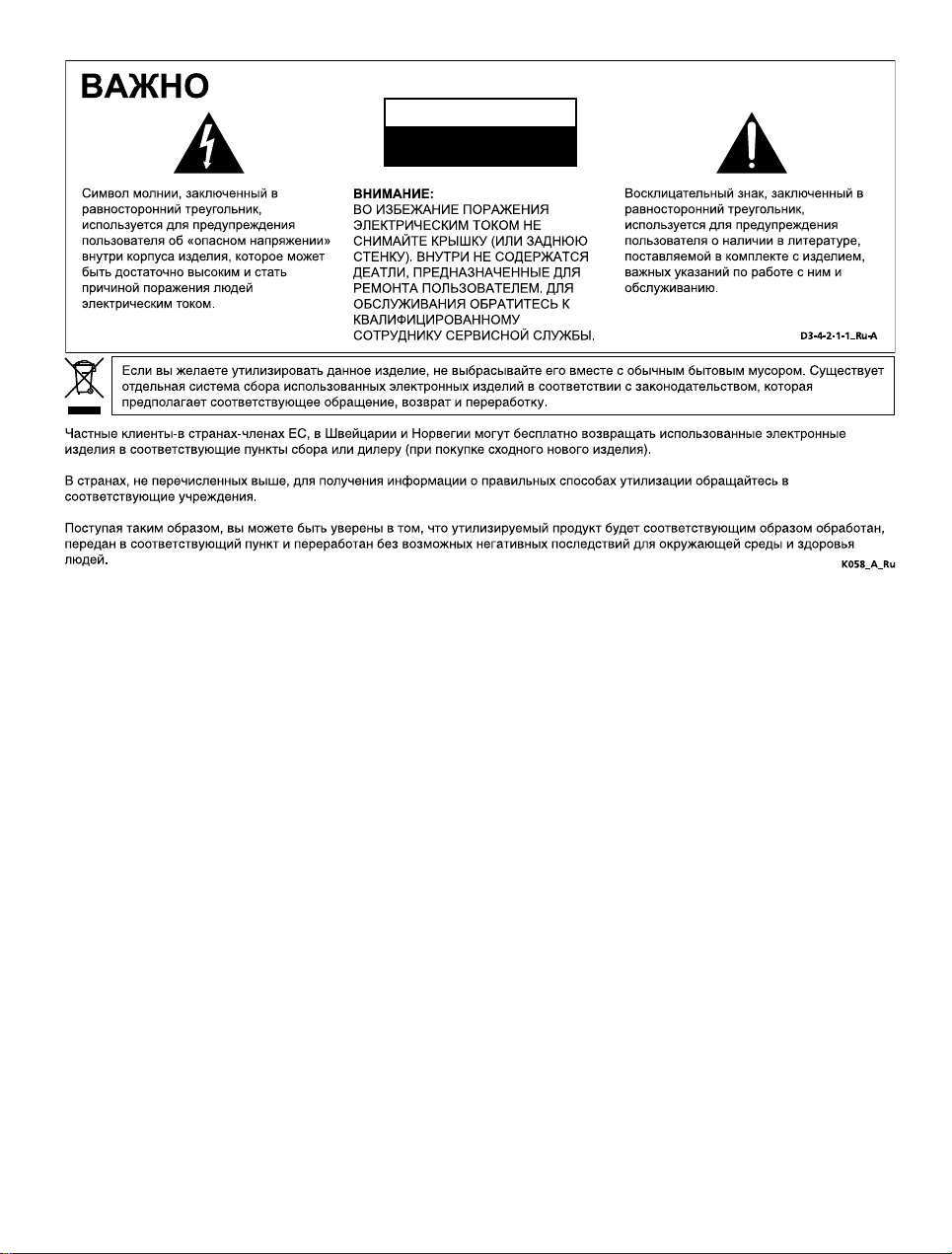
CAUTION
RISK OF ELECTRIC SHOCK
DO NOT OPEN
Page 3
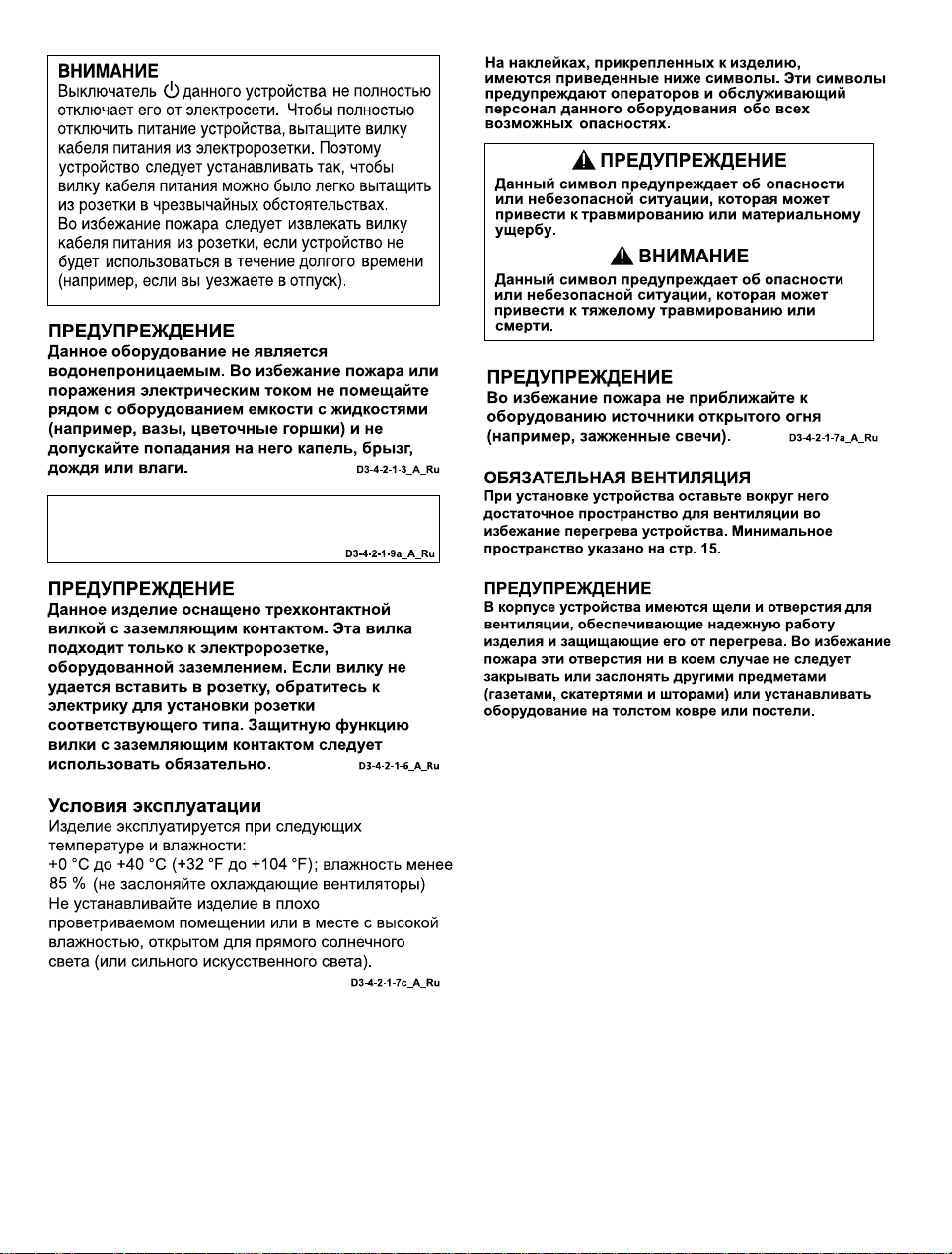
D3-4-2-2-2a_A_
Данное изделие соответствует Директиве по
низкому напряжению (Low Voltage Directive) 2006/
95/EC и EMC Directive 2004/108/EC.
R
u
Page 4

Благодарим вас за покупку этого изделия Pioneer.
Полностью прочтите настоящие инструкции по эксплуатации, чтобы знать, как надлежащим образом работать с этой моделью. Прочитав
инструкции, положите их в надежное место для использования в будущем.
В некоторых странах или регионах форма вилки на конце кабеля питания и форма розетки могут отличаться от изображенных на
иллюстрациях. Однако метод подключения и работа изделия от этого не изменяется.
Рисунки в данном руководстве осносятся к модели PDP-LX5090H, если не указано иначе.
Содержание
01 Важная информация для
пользователя. . . . . . . . . . . . . . . . . . . . . . . . 6
02 Меры предосторожности. . . . . . . . . . . . . . 9
Меры предосторожности при установке . . . . . . . . . . .10
03 Принадлежности . . . . . . . . . . . . . . . . . . . . 11
04 Наименование элементов . . . . . . . . . . . . 12
Пульт дистанционного управления. . . . . . . . . . . . . . . .14
05 Подготовка к работе. . . . . . . . . . . . . . . . . 15
Установка телевизора с плоским экраном . . . . . . . . . .15
Перемещение телевизора с плоским экраном . . . . . . .15
Предупреждение падения телевизора
с плоским экраном . . . . . . . . . . . . . . . . . . . . . . . . . . .16
Основные соединения . . . . . . . . . . . . . . . . . . . . . . . . . .17
Подготовка пульта дистанционного
управления. . . . . . . . . . . . . . . . . . . . . . . . . . . . . . . . . .20
Дальность действия пульта дистанционного
управления. . . . . . . . . . . . . . . . . . . . . . . . . . . . . . . . . .20
06 Просмотр ТВ . . . . . . . . . . . . . . . . . . . . . . . 21
Включение питания . . . . . . . . . . . . . . . . . . . . . . . . . . . .21
Установка системы в режим ожидания . . . . . . . . . . . .21
Переключение каналов. . . . . . . . . . . . . . . . . . . . . . . . . .22
Отображение списка каналов . . . . . . . . . . . . . . . . . . . .22
Регулировка громкости и управление звуком . . . . . . .24
Изменение форматов звука . . . . . . . . . . . . . . . . . . . . . .24
Использование функций полиэкрана . . . . . . . . . . . . . .25
Стоп-кадр. . . . . . . . . . . . . . . . . . . . . . . . . . . . . . . . . . . . .26
07 ОСНОВНОЕ МЕНЮ . . . . . . . . . . . . . . . . . . 27
Обзор ОСНОВНОГО МЕНЮ (HOME MENU) . . . . . .27
Использование ОСНОВНОГО МЕНЮ. . . . . . . . . . . . .28
08 Настройка . . . . . . . . . . . . . . . . . . . . . . . . . .29
Настройка телевизионных каналов. . . . . . . . . . . . . . . .29
Ручная настройка спутниковых ТВ каналов . . . . . . . .29
Ручная настройка аналоговых . . . . . . . . . . . . . . . . . . . .31
Подавление видеопомех. . . . . . . . . . . . . . . . . . . . . . . . .31
Установка блокировки канала . . . . . . . . . . . . . . . . . . . .31
Выбор входа декодера . . . . . . . . . . . . . . . . . . . . . . . . . .32
Маркировка ТВ каналов. . . . . . . . . . . . . . . . . . . . . . . . . 32
Сортировка заранее заданных ТВ-каналов . . . . . . . . .33
Выбор языка . . . . . . . . . . . . . . . . . . . . . . . . . . . . . . . . . .33
Проверка версии программного/
аппаратного обеспечения. . . . . . . . . . . . . . . . . . . . . .33
Выбор AV . . . . . . . . . . . . . . . . . . . . . . . . . . . . . . . . . . . .34
Основные настройки изображения . . . . . . . . . . . . . . . .35
Дополнительные настройки изображения . . . . . . . . . .36
Сравнение настройки изображени
я на экране . . . . . . . . . . . . . . . . . . . . . . . . . . . . . . . . . .39
Регулировка звука. . . . . . . . . . . . . . . . . . . . . . . . . . . . . .40
Использование AVC
(Автоматическая регулировка громкости). . . . . . . .41
Использование управления звуком. . . . . . . . . . . . . . . .41
Режим OPTIMUM. . . . . . . . . . . . . . . . . . . . . . . . . . . . . .41
Регулировка питания . . . . . . . . . . . . . . . . . . . . . . . . . . .41
09 Просмотр передач DTV/SAT. . . . . . . . . . . 43
Просмотр DTV/SAT программ . . . . . . . . . . . . . . . . . . .43
Использование поиска по списку каналов . . . . . . . . . .43
Изменение настроек канала DTV/SAT . . . . . . . . . . . . .44
Установка пользовательских
настроек для канала . . . . . . . . . . . . . . . . . . . . . . . . . .45
Выбор языка для аудио, субтитров
и телетекста . . . . . . . . . . . . . . . . . . . . . . . . . . . . . . . . .47
Использование обновлений ПО . . . . . . . . . . . . . . . . . .47
Использование списка каналов . . . . . . . . . . . . . . . . . . . 47
Настройка часов . . . . . . . . . . . . . . . . . . . . . . . . . . . . . . .47
Хранитель экрана . . . . . . . . . . . . . . . . . . . . . . . . . . . . . . 48
Обычный интерфейс (CI). . . . . . . . . . . . . . . . . . . . . . . .48
4
Ru
Page 5
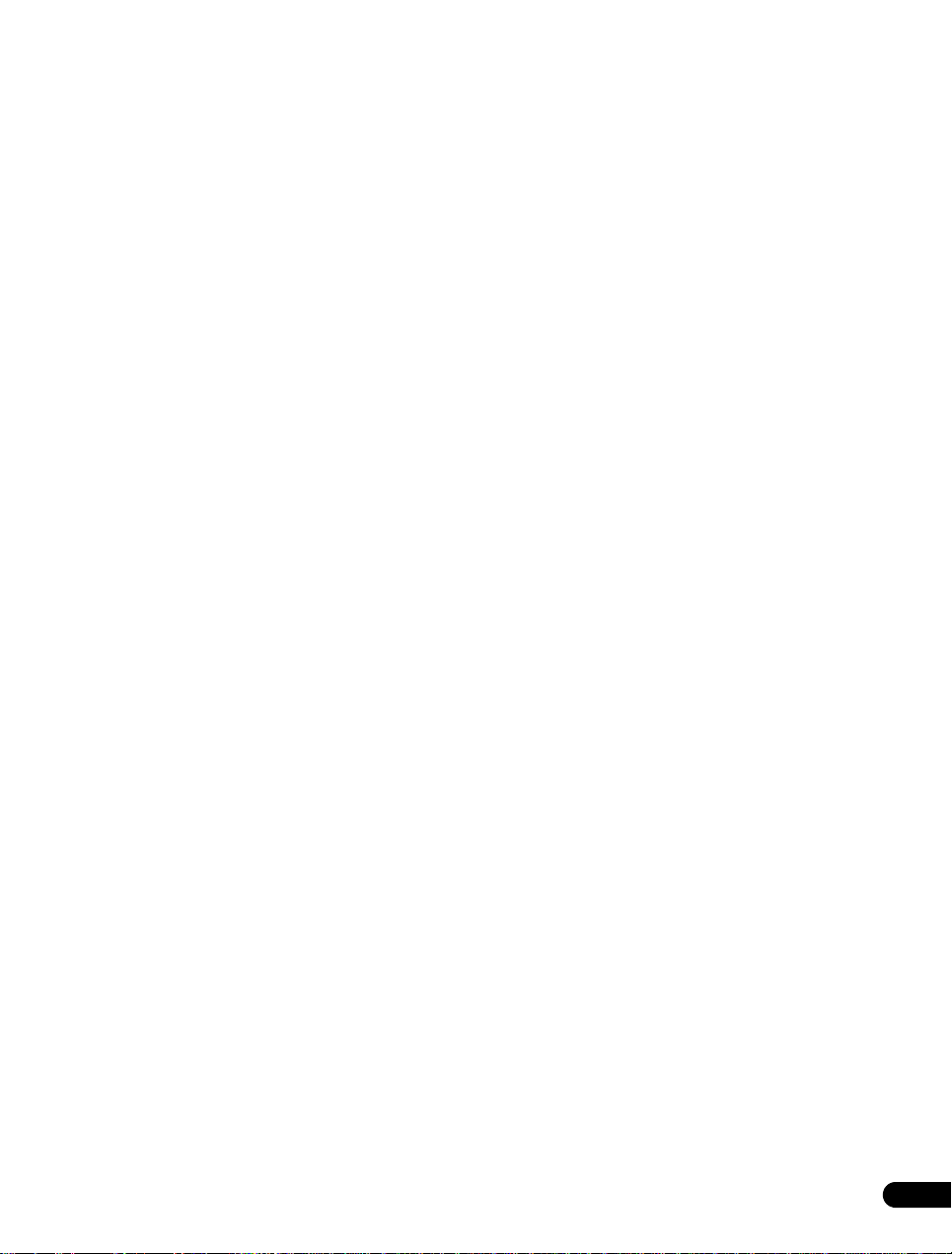
10 Использование Электронной
телепрограммы
(EPG) (только для DTV/SAT) . . . . . . . . . . . . . 49
Формат дисплея EPG. . . . . . . . . . . . . . . . . . . . . . . . . . . 49
Использование EPG. . . . . . . . . . . . . . . . . . . . . . . . . . . . 50
Предустановка телепрограмм
с помощью EPG . . . . . . . . . . . . . . . . . . . . . . . . . . . . . 51
Использование других полезных
функций EPG . . . . . . . . . . . . . . . . . . . . . . . . . . . . . . . 53
11 Полезные настройки . . . . . . . . . . . . . . . . 54
Изменение режимов вертикальной развертки
(только режим аудио/видео). . . . . . . . . . . . . . . . . . . 54
Корректировка положения изображений
(только режим аудио/видео). . . . . . . . . . . . . . . . . . . 54
Автоматическая корректировка положения и
синхронизации изображений
(только режим ПК) . . . . . . . . . . . . . . . . . . . . . . . . . . 55
Ручная корректировка положения и синхронизации
изображений (только режим ПК). . . . . . . . . . . . . . . 55
Выбор типа входного сигнала . . . . . . . . . . . . . . . . . . . 55
Выбор цветовой системы . . . . . . . . . . . . . . . . . . . . . . . 56
Выбор игрового режима . . . . . . . . . . . . . . . . . . . . . . . . 56
Ручной выбор размера экрана . . . . . . . . . . . . . . . . . . . 56
Автоматический выбор размера экрана . . . . . . . . . . . 57
Определение боковых масок . . . . . . . . . . . . . . . . . . . . 57
Изменение яркости по боковым сторонам экрана
(боковая маска) . . . . . . . . . . . . . . . . . . . . . . . . . . . . . 58
Датчик освещения . . . . . . . . . . . . . . . . . . . . . . . . . . . . . 58
Регулировка яркости синего СД . . . . . . . . . . . . . . . . . 58
Орбитер. . . . . . . . . . . . . . . . . . . . . . . . . . . . . . . . . . . . . . 58
Видеозаставка . . . . . . . . . . . . . . . . . . . . . . . . . . . . . . . . 59
Защите экрана . . . . . . . . . . . . . . . . . . . . . . . . . . . . . . . . 59
Маркировка входа . . . . . . . . . . . . . . . . . . . . . . . . . . . . . 59
Таймер отключения. . . . . . . . . . . . . . . . . . . . . . . . . . . . 59
Использование пароля . . . . . . . . . . . . . . . . . . . . . . . . . 60
12 Работа с другим оборудованием . . . . . .61
Подключение DVD проигрывателя . . . . . . . . . . . . . . . 61
Подключение декодера . . . . . . . . . . . . . . . . . . . . . . . . . 61
Подключение видеомагнитофона . . . . . . . . . . . . . . . . 62
Использование функции выхода SCART . . . . . . . . . . 62
Переключение выхода SCART. . . . . . . . . . . . . . . . . . . 63
Подключение игровой приставки
или видеокамеры . . . . . . . . . . . . . . . . . . . . . . . . . . . . 63
Подключение персонального компьютера . . . . . . . . . 64
Подключение усилителя/Аудио/
видео ресивера . . . . . . . . . . . . . . . . . . . . . . . . . . . . . . 64
Использование входа HDMI. . . . . . . . . . . . . . . . . . . . . 65
Подключение управляющих кабелей SR . . . . . . . . . . 67
Использование режима i/o link.A. . . . . . . . . . . . . . . . . 68
Работа Домашней мультимедийной галереи . . . . . . . 69
Работа Домашней мультимедийной галереи . . . . . . . 72
Использование меню TOOLS. . . . . . . . . . . . . . . . . . . . 78
Настройка HMG. . . . . . . . . . . . . . . . . . . . . . . . . . . . . . . 83
Другие полезные функции. . . . . . . . . . . . . . . . . . . . . . 84
Глоссарий . . . . . . . . . . . . . . . . . . . . . . . . . . . . . . . . . . . . 85
Управление другим оборудованием с помощью
прилагаемого пульта дистанционного
управления . . . . . . . . . . . . . . . . . . . . . . . . . . . . . . . . . 86
13 Функция управления HDMI
(HDMI Control). . . . . . . . . . . . . . . . . . . . . . . . . .91
Использование функции HDMI Control . . . . . . . . . . . 91
Выполнение подключений HDMI Control . . . . . . . . . 93
Настройка управления HDMI (HDMI Control). . . . . . 94
Использование меню управления HDMI
(HDMI Control). . . . . . . . . . . . . . . . . . . . . . . . . . . . . . 97
14 Использование телетекста. . . . . . . . . . . .98
Использование функций телетекста . . . . . . . . . . . . . . 98
Основные операции с телетекстом . . . . . . . . . . . . . . . 98
15 Дополнительная информация. . . . . . . .100
Устранение неполадок . . . . . . . . . . . . . . . . . . . . . . . . 100
Названия сигналов для 15-контактного разъема
mini D-sub. . . . . . . . . . . . . . . . . . . . . . . . . . . . . . . . . 104
Назначение контактов SCART разъема. . . . . . . . . . . 105
Технические характеристики . . . . . . . . . . . . . . . . . . . 106
Ru
5
Page 6
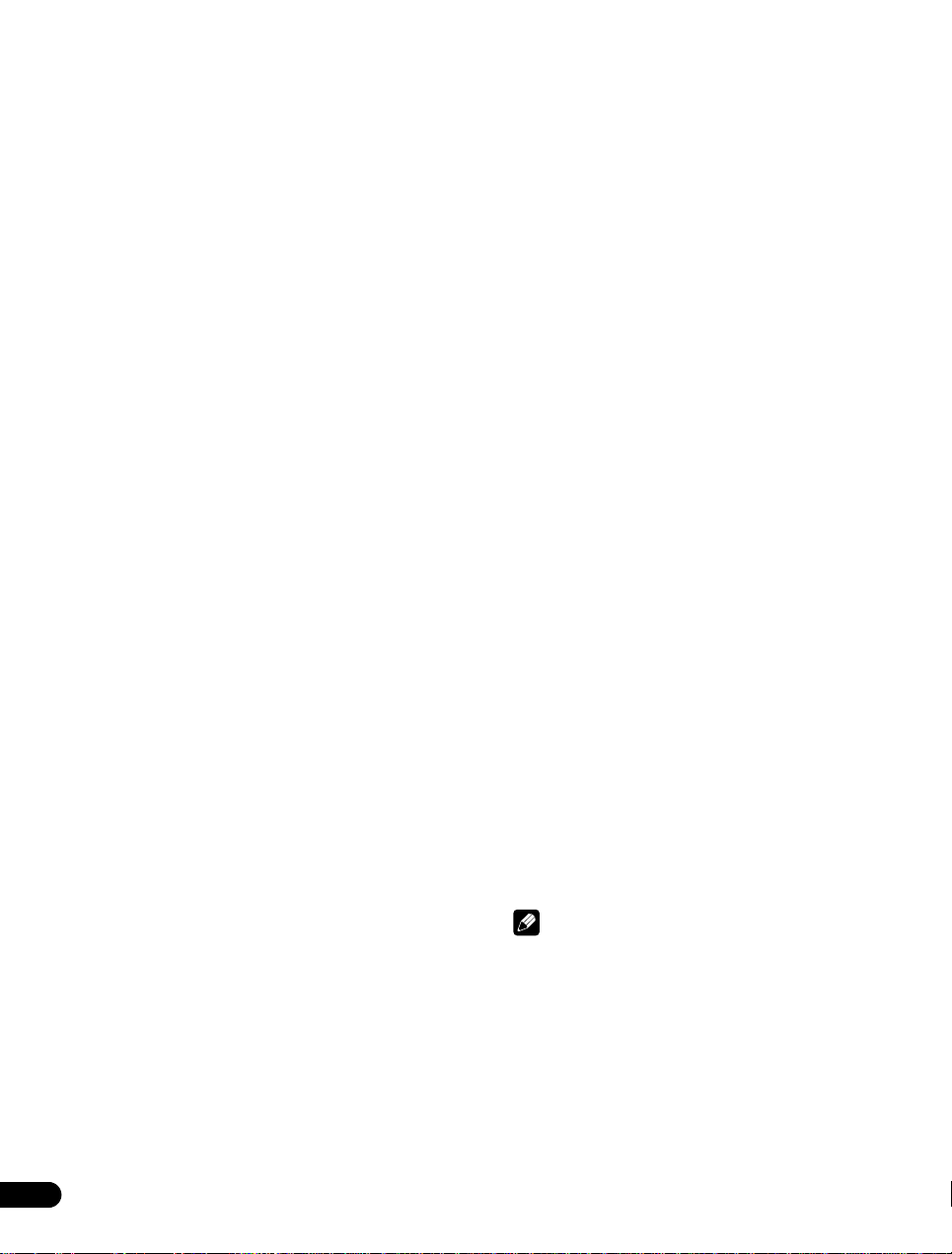
Глава 1
Важная информация для пользователя
Для того, чтобы в максимальной степени воспользоваться
возможностями телевизора с плоским экраном Pioneer
PDP-LX6090H/PDP-LX5090H, в первую очередь внимательно
прочтите эти сведения.
Модель Pioneer PDP-LX6090H/PDP-LX5090H, гарантирует высокое
качество телевизора с плоским экраном при длительном сроке
службы и высокой надежности. В этом телевизоре с плоским
экраном Pioneer воплощены современные конструкторские
решения, а также высокоточная передовая технология.
В этой модели телевизора с плоским экраном Pioneer
PDP-LX6090H/PDP-LX5090H используются последние достижения
технологии цветных фильтров: Direct Colour Filter. Он обеспечивает
воспроизведение цвета/изображения на более высоком
качественном уровне, чем в предыдущих моделях. Он также
позволяет отказаться от установки физической стеклянной панели
перед плазменным дисплеем, что является еще одним
преимуществом изделий компании Pioneer в плане экологичности
бытовой электроники – как при производстве, так и при утилизации.
С течением времени яркость плоского экрана телевизора Pioneer
PDP-LX6090H/PDP-LX5090H очень медленно уменьшается, что
происходит со всеми люминофорными экранами (как, например, с
электронно-лучевыми трубками традиционных телевизоров). Для
того, чтобы долгое время наслаждаться прекрасным и ярким
изображением вашего телевизора с плоским экраном Pioneer,
внимательно прочтите приведенные ниже указания по эксплуатации
и соблюдайте их:
Указания по пользованию
Все люминофорные экраны (включая обычные телевизоры с ЭЛТ)
плохо переносят отображение статичных изображений в течение
долгого времени. Телевизоры с плоским экраном не являются
исключением из этого правила. Избежать появления остаточных и
постоянных эффектов на экране можно, соблюдая некоторые
простые меры. Приведенные ниже рекомендации помогут вам
обеспечить долгую и качественную работу телевизора с плоским
экраном:
• По мере возможности избегайте частого показа на дисплее
одного и того же изображения или практически неподвижных
кадров движущегося изображения (например, неподвижных
титров или картинок видеоигр, содержащих неподвижные
участки).
• Не оставляйте изображение телетекста на долгое время.
• Избегайте продолжительного отображения экранного меню
декодера, DVD проигрывателя, видеомагнитофона и подобных
устройств.
• Не оставляйте на долгое время на экране одно и то же
изображение в режиме стоп-кадра или паузы при использовании
ТВ, видеомагнитофона, проигрывателя DVD или любого
другого компонента.
• Изображения, в которых очень яркие участки соседствуют с
очень темными, не следует оставлять на экране на долгое время.
• При воспроизведении игр настоятельно рекомендуется
использовать настройку “Игра” режима “Выбор АV”. Однако не
стоит использовать этот режим в течение продолжительного
периода времени.
• После завершения игры или показа любого другого
неподвижного изображения рекомендуется запустить на
дисплее воспроизведение обычного фильма с настройкой экрана
“ШИРОКИЙ” или “ПОЛНЫЙ”, которое должно продолжаться
не менее, чем втрое дольше, чем длился предыдущий показ
неподвижного/движущегося изображения.
• После использования телевизора с плоским экраном
обязательно переводите дисплей в режим ожидания
“STANDBY”.
Указания по установке
Модель телевизора с плоским экраном Pioneer PDP-LX6090H/PDPLX5090H отличается очень тонкой конструкцией. В целях
безопасности при установке телевизора с плоским экраном примите
меры, которые предотвратят опрокидывание устройства при
вибрации или случайном перемещении.
Для установки изделия следует использовать только детали и
принадлежности, разработанные компанией Pioneer. Использование
любых других деталей кроме подставки или установочной скобы
Pioneer может вызвать неустойчивость изделия, что может привести
к его повреждению. Если необходима нестандартная установка,
проконсультируйтесь с продавцом изделия. Установка изделия
должна производиться опытными и квалифицированными
специалистами.
Компания Pioneer не несет ответственности за повреждения,
полученные в результате использования деталей и
принадлежностей, другого производителя, установки или
крепления, не отвечающих требованиям производителя,
неправильной эксплуатации, модернизации или стихийных
бедствий.
Чтобы избежать перегрева и неполадок устройства, убедитесь, что
вентиляционные отверстия в главном корпусе при установке не
оказались закрытыми и обеспечивают нормальный отвод тепла:
• Устройство должно помещаться на некотором расстоянии от
другого оборудования, стен и т.д. Минимально необходимое
свободное пространство вокруг устройства указано на
страница 15.
• Не помещайте устройство в узких проемах с затрудненной
вентиляцией.
• Не закрывайте его тканью и т.д.
• Очищайте от пыли вентиляционные отверстия на боковых
сторонах и на задней стороне устройства с помощью пылесоса,
установив на нем минимальную силу всасывания.
• Не ставьте изделие на ковер или одеяло.
• Не оставляйте изделие в наклоненном состоянии.
• Не переворачивайте изделие вверх дном.
Использование устройства без надлежащей вентиляции может
привести к повышению внутренней температуры и вызвать отказ
устройства. Если окружающая или внутренняя температура
превышают определенное значение, дисплей автоматически
выключается для охлаждения внутренней электроники и
предотвращения опасного перегрева.
Причиной какого-либо отказа могут быть: неподходящее место
установки, неправильная сборка, установка, монтаж или
эксплуатация изделия, а также внесение в него изменений. Однако
компания Pioneer не несет ответственности за такие нарушения или
отказы.
Примечание
Ниже перечислены типичные эффекты и характеристики
матричного дисплея на люминофорной основе, на которые не
распространяется действие ограниченной гарантии
производителя:
• Постоянные остаточные изображения на люминофоре панели.
• Наличие на экране немногочисленных дефектных световых
фрагментов.
• Звуки, издаваемые панелью, например: шум двигателя
вентилятора, электрические фоновые помехи/гудение панели.
6
Ru
Page 7
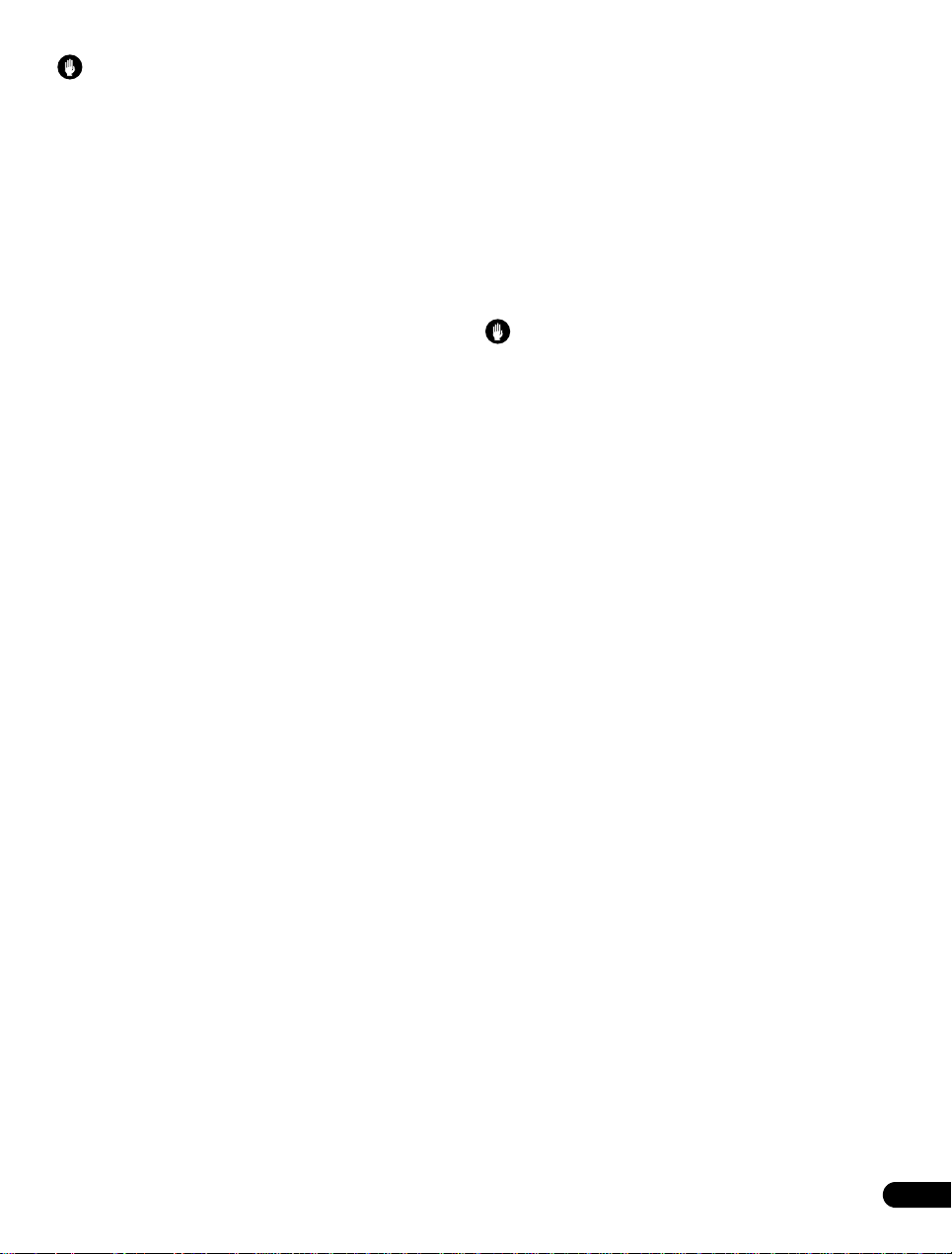
Предупреждение
• Компания Pioneer не несет ответственности за любой ущерб,
явившийся результатом неправильного использования изделия
вами или другими лицами, отказов во время работы, других
неполадок, связанных с изделием, и использования изделия
помимо ситуаций, в которых компания обязана нести
ответственность по закону.
Функция защиты телевизора с плоским экраном
Если неподвижные изображения (такие как фотографии и
компьютерная графика) остаются на экране в течение долгого
времени, экран несколько затемняется. Это результат работы
защитной функции телевизора с плоским экраном, которая при
обнаружении неподвижных изображений автоматически
корректирует яркость экрана и защищает его; таким образом, это не
неисправность. Экран затемняется, если неподвижное изображение
остается на нем в течение приблизительно трех минут.
Информация о дефектах элементов изображения
(пикселей)
Плазменный телевизоры отображает информацию при помощи
точечных элементов изображения. Панели плоскоэкранных
телевизоров Pioneer содержат очень большое количество пикселей.
(Более 6,2 миллионов пикселей на дисплей 50 дюймов/60 дюймов.)
Все панели дисплеев Pioneer производятся при использовании
высочайшего уровня технологии ультравысокой точности и
подвергаются индивидуальному контролю качества.
В редких случаях некоторые элементы изображения постоянно
отключены или включены, в результате черные или цветные
элементы постоянно видны на экране.
Этот эффект характерен для всех плазменных телевизоров и
объясняется технологией.
Если дефектные пиксели видны с обычного расстояния просмотра в
пределах от 2,5 до 3,5 метров при просмотре обычной трансляции
(не в режиме тестирования видеокарты, просмотра неподвижного
изображения или на одноцветном дисплее), обратитесь к дилеру.
Если же они видны лишь с близкого расстояния или в режиме
одноцветного дисплея, это является обычным явлением,
свойственным данной технологии.
Инфракрасные лучи
При работе телевизора с плоским экраном характерно наличие
инфракрасного излучения. В зависимости от того, как используется
телевизор с плоским экраном, он может создавать помехи в работе
пультов дистанционного управления расположенного поблизости
оборудования или беспроводных наушников, в которых
используется передача по ИК-каналу. В таком случае поместите это
оборудование так, чтобы дисплей не влиял на его датчик
дистанционного управления.
Радиопомехи
Хотя данное изделие удовлетворяет необходимым спецификациям,
оно создает небольшие электромагнитные помехи. Если разместить
близко к изделию такие устройства, как радиоприемник,
персональный компьютер или видеомагнитофон, возможны
взаимные помехи. В таком случае разместите эти устройства на
достаточном расстоянии от изделия.
Шум работы телевизора
Экран телевизора с плоским экраном состоит из мельчайших
элементов, и эти элементы излучают свет в зависимости от
принимаемых видеосигналов. Из-за этого принципа телевизор с
плоским экраном может издавать жужжащий звук или
электрические фоновые помехи.
Не прикрепляйте к изделию наклейки и липкую ленту
Это может привести к изменению цвета или появлению царапин на
корпусе.
Если изделие долгое время не используется
Если изделие не используется в течение долгого времени, это может
неблагоприятно повлиять на его функции. Время от времени
включайте изделие и оставляйте его работать.
Конденсация влаги
На поверхности или внутри изделия может сконденсироваться
влага, если оно быстро перемещается из холодного места в теплое,
или сразу после включения холодным утром. Если появляется
сконденсировавшаяся влага, не включайте изделие, а подождите,
пока она испарится. Использование изделия с конденсатом может
привести к отказу.
Очистка поверхности экрана
При очистке поверхности экрана осторожно протрите ее
прилагаемой сухой тканью для очистки.
Предупреждение
Сильное трение по экрану может привести к образованию царапин
на специальном пленочном покрытии на поверхности. Если
осторожного протирания сухой тканью недостаточно для удаления
въевшейся грязи, вытащите вилку кабеля питания из розетки и
выполните следующую процедуру.
1. Смочите кусок мягкой, необработанной ткани дистиллированной
водой.
“Обработанная” ткань содержит шлифовальный материал или
другие химикалии, как, например, имеющаяся в продаже ткань
для чистки очков.
2. Выжмите ткань, чтобы она была немного влажной, но не мокрой.
Обязательно тщательно выжмите ткань. Чистка поверхности
корпуса мокрой тканью может привести к попаданию воды в
изделие, что приведет к его повреждению.
3. Осторожно протрите поверхность экрана влажной тканью.
4. Снова протрите поверхность, используя сухую ткань,
прилагаемую к панели, чтобы удалить всю оставшуюся влагу и
избежать появления полос.
Очистка глянцевой поверхности передней части
корпуса
При очистке поверхности глянцевой поверхности передней части
корпуса осторожно протрите его мягкой сухой тканью; можно
использовать прилагаемую ткань для очистки или другие подобные
ткани (например, хлопок и фланель). При использовании пыльной
или грубой ткани на поверхности изделия могут возникнуть
царапины.
Очистка корпуса
При очистке корпуса данного изделия осторожно протрите его
чистой мягкой тканью (например, хлопок и фланель). При
использовании пыльной или грубой ткани или сильном трении
корпуса на поверхности корпуса могут возникнуть царапины.
Корпус данного изделия в основном изготовлен из пластмассы. Не
используйте для очистки корпуса химикаты, такие как бензин или
растворители. Это может привести к ухудшению качества или к
удалению покрытия корпуса.
Не подвергайте изделие воздействию газов или летучих жидкостей,
например, пестицидов. Не допускайте длительного контакта
изделия с резиной или винилом. Пластификатор, содержащийся в
них, может вызвать ухудшение качества или повреждение покрытия
корпуса.
Если чистить поверхность корпуса влажной тканью, капельки воды
на поверхности могут проникнуть в изделие, что приведет к его
отказу.
Ru
7
Page 8
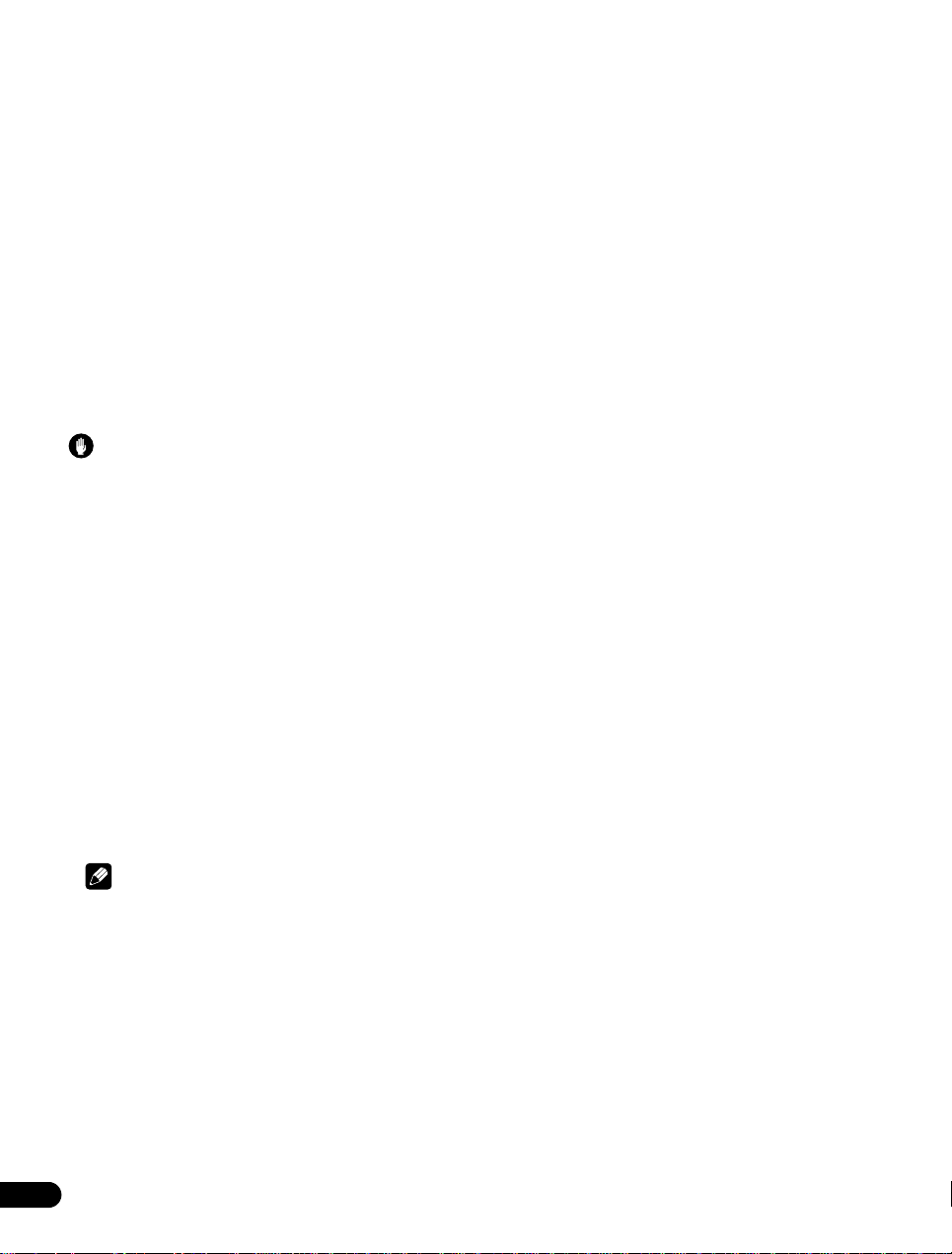
Ручки на задней стенке телевизора с плоским экраном
Не снимайте ручки на задней стенке телевизора с плоским экраном.
Если требуется перенести телевизор с плоским экраном, попросите
кого-нибудь помочь и переносите его при помощи ручек,
расположенных на его задней стенке. Не переносите телевизор с
плоским экраном, держа его только за одну ручку.
Не подвешивайте изделие за ручку, например, при установке или
переносе. Не используйте ручки в качестве подпорок изделия,
чтобы удержать его в вертикальном положении.
Шум двигателя вентилятора
При повышении температуры окружающей среды увеличивается
скорость вращения двигателя охлаждающего вентилятора
телевизора с плоским экраном. В это время может слышаться звук
двигателя вентилятора.
Для использования телевизора продолжительное
время
Энергосберегающая функция может поддержать
работоспособность телевизора в течение продолжительного
времени. Для поддержания работоспособности телевизора в течение
продолжительного периода времени рекомендуется использовать
установку энергосберегающей функции “Режим 1”.
Предупреждение
Остаточные изображения
Длительное воспроизведение одних и тех же (например,
неподвижных) изображений может вызвать появление остаточных
изображений. Это может произойти в следующих двух случаях.
Остаточное изображение из-за сохранения
электрического разряда
При показе изображений очень высокой яркости в течение более,
чем одной минуты остаточное изображение может появиться из-за
остаточного электрического заряда. При показе движущихся
изображения остаточные изображения исчезают. Время до
исчезновения остаточных изображений зависит от яркости
неподвижного изображения и продолжительности его показа.
Остаточное изображение из-за прожигания экрана
Избегайте непрерывного и продолжительного показа на телевизоре
с плоским экраном одного и того же изображения.
Если одно и то же изображение отображается непрерывно в течение
нескольких часов или более короткое время но в течение нескольких
дней, на экране может появиться постоянное остаточное
изображение из-за прожигания флуоресцентных материалов. Такие
изображения могут стать менее заметными, если после этого
воспроизводятся движущиеся изображения, но полностью они не
исчезают.
Предотвращение повреждения телевизора из-за
прожигания экрана
• Рекомендуем вам наслаждаться просмотром изображений на
полноформатном экране, за исключением случаев, если это
может считаться нарушением авторского права (см. на стр.56).
• Установите функцию определения боковой маски (Side Mask
detection function) в положение “Режим 1” или “Режим 2”, будет
определена высокая четкость 16:9 формата кадра изображений с
боковыми масками, которые будут и автоматически добавлены
боковые маски или картинка будет отображаться на весь экран,
что является более эффективным способом защиты от
прожигания экрана (см. Определение боковых масок стр.57).
Примечание
• Чтобы предотвратить повреждение экрана из-за прожигания,
этот телевизор с плоским экраном будет автоматически
выключать такие неподвижные изображения, сгенерированные
самой системой, после показа от 5 минут до 10 минут: элементы
функции домашней галереи и графического пользовательского
интерфейса, например, ОСНОВНОЕ МЕНЮ и электронная
телепрограмма.
• Во избежание прожигания экрана при просмотре телевизора с
плоским экраном автоматически происходит незначительное
изменение положения изображения на экране (см. Орбитер на
стр.58).
8
Ru
Page 9

Глава 2
Меры предосторожности
Электричество выполняет множество полезных функций, но оно
также может причинить травму или материальный ущерб при
неправильном обращении. При проектировании и изготовлении
данного изделия безопасности уделялось первостепенное внимание.
Однако, его неправильное использование может привести к
поражению электрическим током и/или к пожару. Для
предотвращения этой потенциальной опасности, просим вас
соблюдать следующие указания при монтаже, эксплуатации и
очистке изделия. Чтобы гарантировать безопасность и продлить
срок службы изделия, перед использованием изделия внимательно
прочтите следующие рекомендации.
1. Читайте инструкции – следует прочесть и понять все инструкции
по эксплуатации перед началом работы с изделием.
2. Храните это руководство в надежном месте – данные правила
техники безопасности и инструкции по эксплуатации следует
держать в надежном месте для обращения к ним в будущем.
3. Обращайте внимания на предупреждения – следует точно
соблюдать указания всех предупредительных сообщений на
изделии и в документации.
4. Следуйте инструкциям – все инструкции по эксплуатации
следует выполнять.
5. Очистка – перед очисткой изделия вытащите вилку шнура
питания из розетки. Для очистки изделия, используйте
прилагаемую ткань для очистки или другие мягкие ткани
(например, хлопок, фланель). Запрещается применять жидкие
или аэрозольные чистящие средства.
6. Крепления – не используйте крепления, не рекомендованные
производителем. Использование нерекомендованных
производителем креплений может стать причиной несчастного
случая.
7. Вода и влажность – не используйте изделие около источников
воды, например, ванны, раковины, мойки или стиральной
машины, плавательного бассейна или в сыром подвале.
8. Основание – не помещайте изделие на неустойчивой тележке,
подставке, треноге или столе. Изделие, расположенное на
неустойчивом основании, может упасть, что может привести к
серьезному травмированию и повреждению изделия.
Используйте только тележки, подставки, треноги, скобы или
столы, рекомендуемые производителем или поставляемые
вместе с изделием. При установке изделия на стене обязательно
следуйте инструкциям производителя. Используйте только
инструменты, рекомендованные производителем.
9. При перемещении изделия, помещенного на тележку,
соблюдайте максимальную осторожность. Внезапные остановки,
чрезмерное прилагаемое усилие и неровный пол могут привести
к падению изделия с тележки.
10.Вентиляция – щели и другие отверстия в корпусе предназначены
для вентиляции. Не закрывайте и не заслоняйте эти щели и
отверстия, так как недостаточная вентиляция может привести к
перегреву и/или сократить срок службы изделия. Не ставьте
изделие на кровать, диван, на коврик или другие подобные
предметы, так как они могут закрыть вентиляционные отверстия.
Данное изделие не предназначено для встроенной установки; не
помещайте изделие в закрытое пространство, такое как книжный
шкаф или стойка, если там нет надлежащей вентиляции или это
не разрешено инструкциями производителя.
11.Источник питания – для изделия следует использовать источник
питания, указанный на табличке спецификации. Если вы не
уверены, подходит ли для изделия электросеть в вашем доме,
проконсультируйтесь с продавцом или местной энергетической
компанией.
12.Защита кабеля питания – кабели питания должны быть проложены
так, чтобы на них не могли наступить люди или придавить другие
предметы. Проверяйте состояние кабелей около вилок и около
изделия.
13.Плазменные панели, используемые в данном изделии,
изготовлены из стекла. Поэтому они могут разбиться при
падении изделия или сильном ударе. Соблюдайте осторожность,
чтобы не пораниться осколками стекла, если плазменная панель
разобьется.
14.Перегрузка – не перегружайте розетки или сетевые удлинители.
Перегрузка может вызвать пожар или поражение электрическим
током.
15.Посторонние предметы и жидкости – запрещается вставлять
какие-либо предметы в щели и отверстия изделия. В изделии
имеется высокое напряжение, и посторонние предметы могут
вызвать поражение током и/или короткое замыкание внутренних
деталей. По этой же причине не допускайте попадание на изделие
брызг воды или другой жидкости.
16.Обслуживание – не пытайтесь обслуживать изделие
самостоятельно. Если крышки изделия сняты, вы можете
подвергнуться действию высокого напряжения и других опасных
факторов. Для обслуживания обратитесь к квалифицированному
сотруднику сервисной службы.
17.Ремонт – в любой из следующих ситуаций вытащите вилку
кабеля питания из розетки и обратитесь к квалифицированному
сотруднику сервисной службы для выполнения ремонта.
a.При повреждении кабеля питания или вилки.
б.Если на изделие была пролита жидкость или упали какие-либо
предметы.
в.Если изделие попало под дождь или в воду.
г.Если изделие не работает должным образом, так, как описано в
инструкциях по эксплуатации.
Не касайтесь других органов управления, кроме тех, которые
указаны в инструкции. Неправильная настройка органов
управления, не описанная в инструкциях, может вызвать
повреждение изделия, для устранения которого часто требуется
продолжительная работа квалифицированного техника.
д.При падении или повреждении изделия.
е.Когда в изделии проявляется аварийное состояние. Любое
значительное отклонение от нормальной работы означает, что
изделие нуждается в обслуживании.
18.Запасные части – в случае, если для изделия необходимы
запасные части, убедитесь, что специалист сервисной службы
использует части, указанные производителем, или имеющие
такие же характеристики и качество, что и оригинальные
запасные части. Использование не указанных производителем
запасных частей может привести к пожару, поражению
электрическим током или к иному несчастному случаю.
19.Проверка безопасности – по окончании обслуживания или
ремонта попросите сотрудника сервисной службы проверить
безопасность изделия, чтобы удостовериться, что оно находится
в надлежащем рабочем состоянии.
20.Установка на стене или на потолке – при установке изделия на
стене или потолке используйте способ, рекомендованный
производителем.
21.Источники тепла – держите изделие вдали от источников тепла,
таких как радиаторы отопления, нагреватели, печи и другие
излучающие тепло изделия (включая усилители).
22.Перед установкой громкоговорителей вытащите вилку кабеля
питания из розетки.
23.Запрещается прилагать к плоскому экрану телевизора
значительное усилие, например, нажимать на него. Экран может
сломаться, что может привести к пожару или травмированию.
24.Не выставляйте телевизор с плоским экраном на долгое время
под прямой солнечный свет. Оптические характеристики
передней защитной панели при этом изменяются, что приводит к
появлению пятен или деформации.
25.Вес телевизора с плоским экраном составляет около 51,2 кг для
PDP-LX6090H и около 33,9 кг для PDP-LX5090H. Так он имеет
небольшую глубину и неустойчив, распаковывать, переносить и
устанавливать изделие следует по крайней мере вдвоем и при
помощи ручек.
9
Ru
Page 10
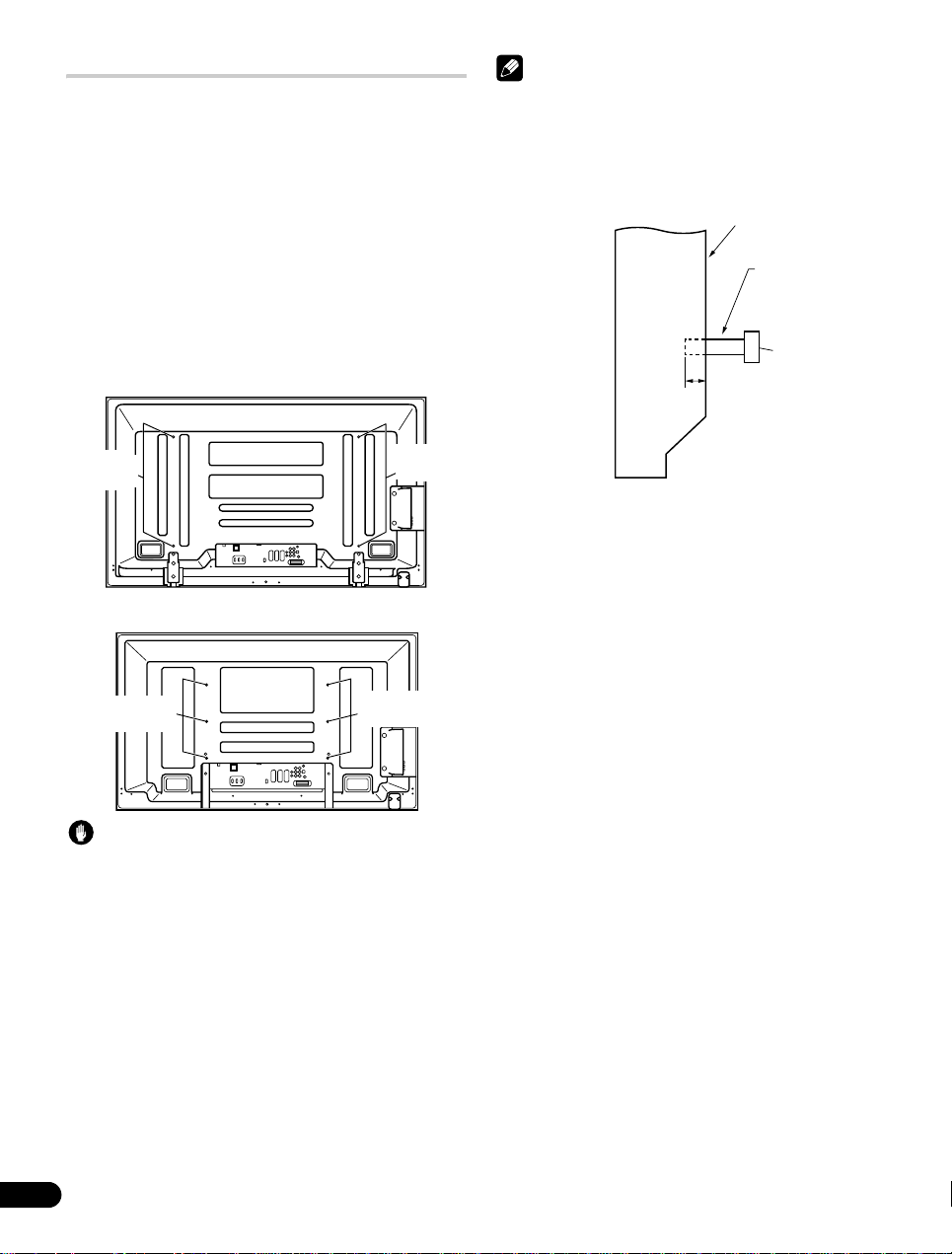
Меры предосторожности при установке
При установке изделия с любыми приспособлениями, такими как
дополнительная подставка, соблюдайте следующие меры
предосторожности.
При использовании дополнительной подставки, скоб или
подобных приспособлений
• Обратитесь к продавцу для выполнения установки.
• Убедитесь, что используются комплектные болты.
• Подробнее см. инструкцию, прилагаемую к дополнительной
подставке (или аналогичным приспособлениям).
При использовании других приспособлений
• Проконсультируйтесь с продавцом.
• Для установки можно использовать следующие монтажных
отверстий:
Вид сзади
(PDP-LX6090H)
Примечание
• Настоятельно рекомендуется использовать дополнительные
монтажные приспособления Pioneer.
• Компания Pioneer не несет ответственности за любое телесное
повреждение или повреждение изделия, возникшее вследствие
использования других монтажных приспособлений, кроме
предлагаемых компанией Pioneer.
Вид сбоку
Монтажная поверхность
Монтажный
Телевизор с
плоским
экраном
кронштейн
(или его аналог)
Винт M8
от 12 мм до 18 мм
Монтажные
отверстия
Монтажные
отверстия
(PDP-LX5090H)
Монтажные
отверстия
W
W
T
W
W
W
T
W
Монтажные
отверстия
Предупреждение
• Используйте винты M8, которые ввинчиваются на глубину от 12
мм до 18 мм в монтажную поверхность телевизора с плоским
экраном. См. вид сбоку, показанный справа.
• Постарайтесь не закрывать вентиляционное отверстие на задней
стенке телевизора с плоским экраном.
• Устанавливайте телевизор с плоским экраном на ровной
поверхности, так как он содержит стекло.
• Другие резьбовые отверстия, кроме приведенных выше, должны
использоваться только для изделий, для которых это указано.
Запрещается применять их для установки других изделий.
• Не устанавливайте и не снимайте телевизор с плоским экраном
с подставки, если к нему прикреплены громкоговорители.
10
Ru
Page 11
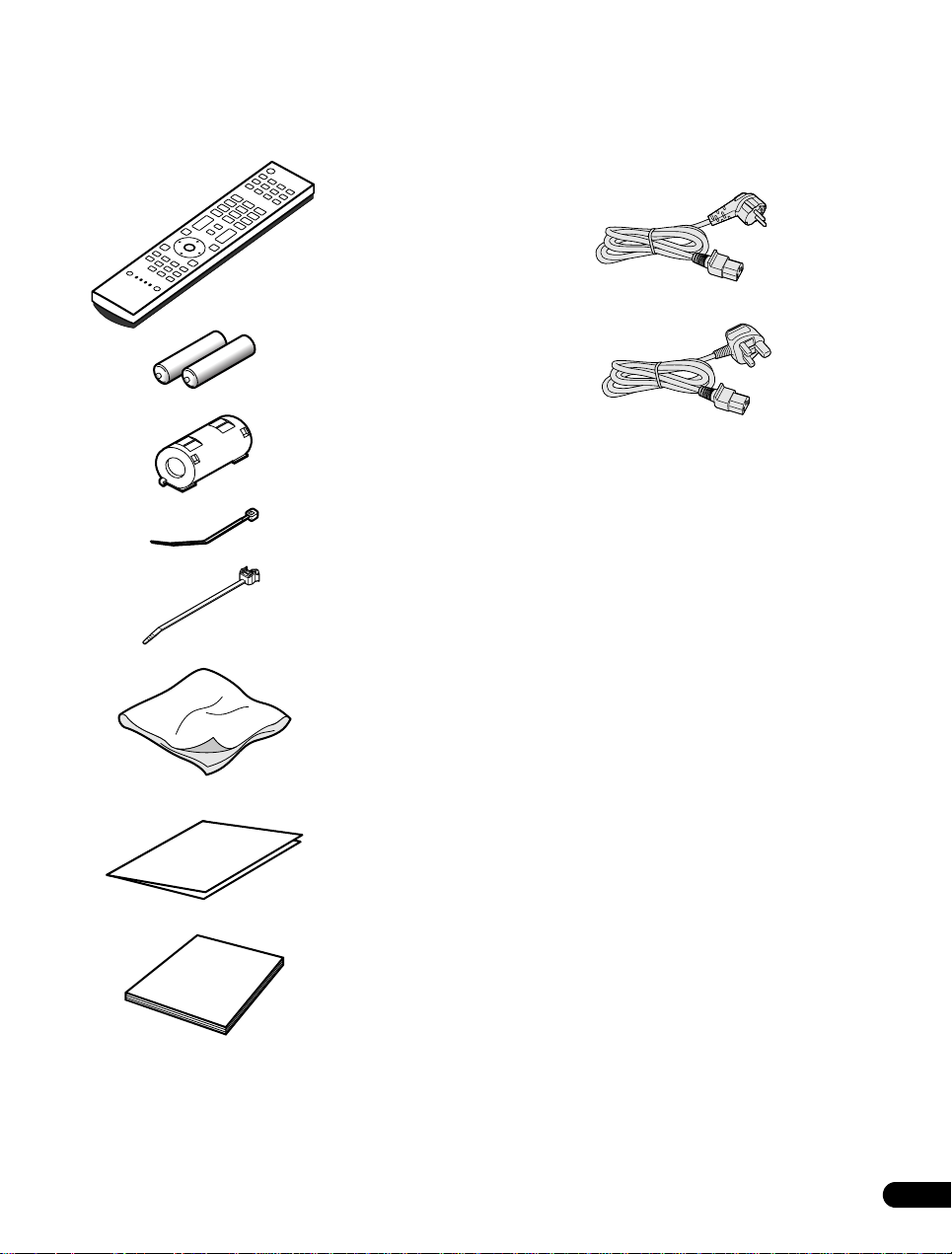
Глава 3
Принадлежности
Проверьте полную комплектацию поставляемых принадлежностей.
Пульт дистанционного
управления
Батарейка размера AA - 2 шт.
(для пульта дистанционного
управления)
Сетевой кабель
В комплектацию входят только те кабели питания, что
используются в вашей стране или регионе:
для Европы, кроме Великобритании и Ирландии
Ферритовый сердечник
Кабельный хомут (для
ферритового
сердечника)
Кабельный зажим - 4 шт.
Ткань для очистки
Гарантийный сертификат
Инструкции по эксплуатации
Для Великобритании и Ирландии
11
Ru
Page 12
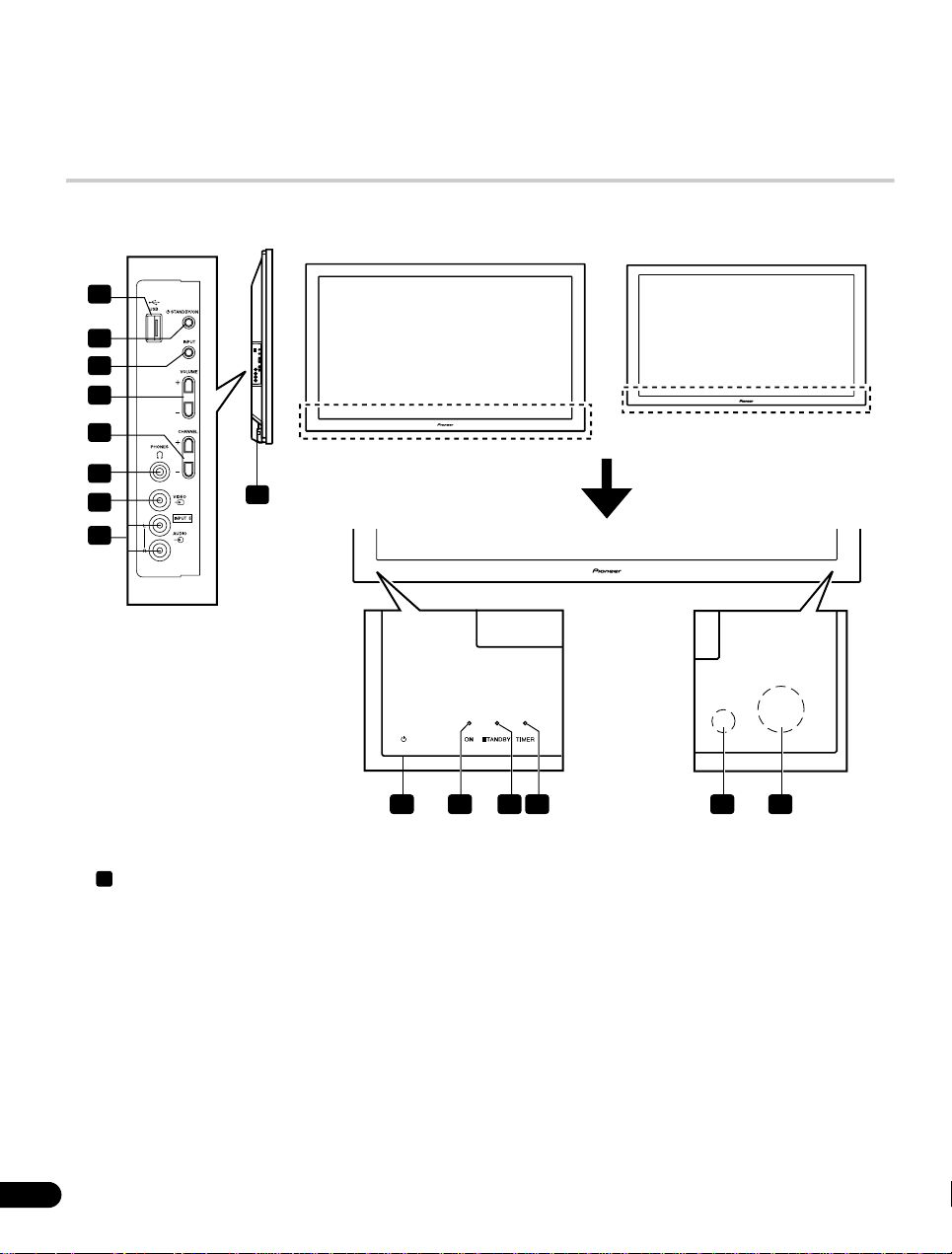
Глава 4
Наименование элементов
Телевизор с плоским экраном
(Вид спереди)
10
11
12
13
14
Боковые
7
8
8
9
1
(PDP-LX6090H)
8
(PDP-LX5090H)
Терминалы на боковых панелях одинаковы для PDP-LX6090H и PDP-LX5090H.
1 Кнопка (Эта кнопка находиться внизу на задней стенке. (См.
1
на страница 13.) Если кнопка выключена, питание не будет
включено, даже если будут нажиматься кнопки
пульте дистанционного управления или кнопка STANDBY/ON
на телевизоре с плоским экраном. Чтобы включить питание,
.)
нажмите
2 Индикатор POWER ON
3 Индикатор STANDBY
4 Индикатор TIMER
• Индикатор TIMER горит, когда одна или несколько программ
DTV (цифрового ТВ) запрограммированы для просмотра или
записи (см. стр. 51 и 52).
12
Ru
1 2 4356
5 Датчик освещения
, 0 до 9 на
6 Датчик дистанционного управления
7 USB порт
8 Кнопка STANDBY/ON
9 Кнопка INPUT
10 Кнопки VOLUME +/–
11 Кнопки CHANNEL +/–
12 Выходной разъем PHONES
13 Разъем INPUT 5 (VIDEO (ВИДЕО))
14 Разъемы INPUT 5 (AUDIO(АУДИО))
Page 13
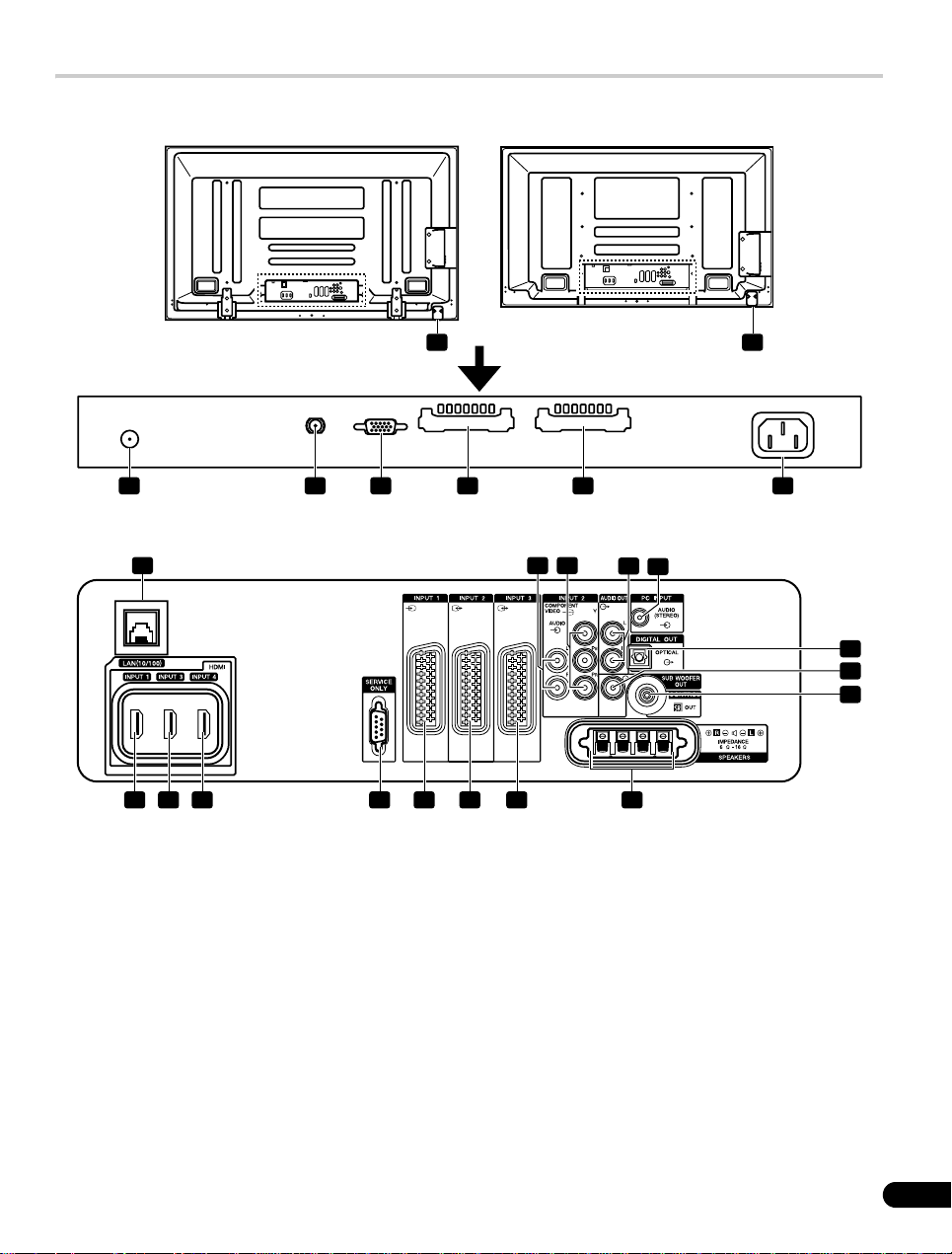
Телевизор с плоским экраном
(Вид сзади)
(PDP-LX6090H)
(PDP-LX5090H)
Разъемы верхнего блока
* Расположение разъемов вы можете уточнить на схеме расположения
разъемов, которая находится на задней панели, рядом с блоком разъемов.
Разъемы среднего блока
16
W
W
T
W
W
W
T
W
11
74 5 632
1715
18
19
20
21
22
8 9 10 11 12 13 14 23
Терминалы на задних панелях одинаковы для PDP-LX6090H и PDP-LX5090H.
1 Кнопка
2 Входной разъем ANT (Антенна)
• Через этот разъем может подаваться питание
3 Входной разъем SAT (Спутник)
4 Разъем PC INPUT (Анaлoгoвый RGB)
5 Разъем COMMON INTERFACE 1 (ОБЩИЙ ИНТЕРФЕЙС)
6 Разъем COMMON INTERFACE 2 (ОБЩИЙ ИНТЕРФЕЙС)
7 Разъем AC IN
8 Разъем INPUT 1 (HDMI)
9 Разъем INPUT 3 (HDMI)
10 Разъем INPUT 4 (HDMI)
11 Разъем RS-232C (используется для заводской настройки)
12 Разъем INPUT 1 (SCART)
13 Разъем INPUT 2 (SCART)
14 Разъем INPUT 3 (SCART)
15 Порт кабеля Ethernet
16 Разъемы INPUT 2 (Audio (Аудио))
17 Разъемы INPUT 2 (COMPONENT VIDEO: Y, P
B
, PR)
18 Разъемы AUDIO OUT
19 Разъем PC INPUT (Audio (Аудио))
20 Разъем DIGITAL OUT (OPTICAL)
21 Разъем SUB WOOFER OUT (ВЫХОД НИЗКОЧАСТОТНОГО
ГРОМКОГОВОРИТЕЛЯ)
22 Разъем CONTROL OUT (поддерживает SR+)
23 Разъемы SPEAKERS (правый/левый)
• Не подключайте к разъемам динамиков никаких других
устройств кроме указанных динамиков.
• Не оставляйте оголенными кабели громкоговорителя у
разъемов. Оголенные провода могут привести к короткому
замыканию или привести к повреждению системы.
13
Ru
Page 14
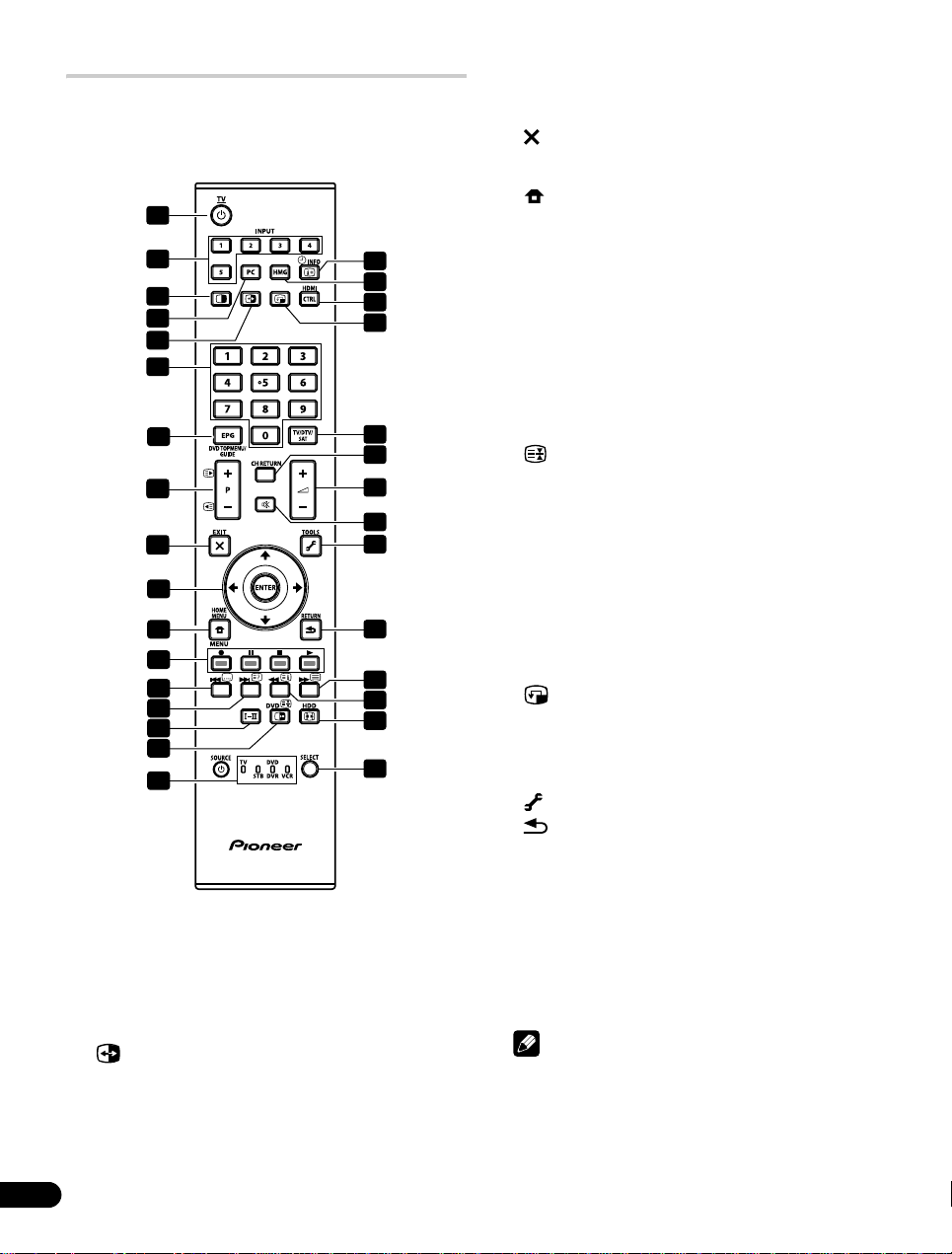
Пульт дистанционного управления
В этом разделе описаны функции кнопок, доступных при выборе
режима ТВ с помощью кнопки SELECT. О кнопках, управляющих
другим оборудованием, см. Управление другим оборудованием с
помощью прилагаемого пульта дистанционного управления начиая
со страницы 86.
1
2
3
4
18
19
20
21
5
6
7
22
23
2
8
24
25
2
9
26
10
11
27
12
13
14
15
28
29
30
16
17
TV : Включает питание телевизора с плоским экраном или
1
переводит его в режим ожидания.
2INPUT: Выбирает источник входа на телевизор с плоским
экраном. (“ВХОД 1”, “ВХОД 2”, “ВХОД 3”, “ВХОД 4”, “ВХОД
5”)
c: Переключение режима экрана: двухэкранный, кадр в
3
кадре и одноэкранный режимы.
4PC: Выбор разъема PC в качестве источника входного сигнала.
5: Смена экранов в двухэкранном режиме или режиме “кадр
в кадре”.
60 до 9: Режим ТВ/внешнего входа: Выбор канала.
Режим телетекста: Выбор страницы.
Включение питания при горящем красном индикаторе
STANDBY.
31
7EPG: Отображение Электронной телепрограммы в режиме
входа DTV/SAT (Спутник).
8P+/P–: Режим ТВ/внешнего входа: Выбор канала.
w/x: Режим телетекста: Выбор страницы.
9EXIT: Возврат в обычный режим экрана за одно нажатие.
10 ///: Выбор нужного пункта на экране настройки.
ENTER: Выполнение команды.
11 HOME MENU: Отображение экрана HOME MENU
(ОСНОВНОГО МЕНЮ).
12 Цвет (КРАСНЫЙ/ЗЕЛЕНЫЙ/ЖЕЛТЫЙ/СИНИЙ):
Управление BD плеером только для функций управления
HDMI.
[: Переход на страницу телетекста с субтитрами.
13
Включение и отключение субтитров в режиме входа на DTV
зависит от типа вещания.
k: Отображение скрытых символов.
14
15
g: Включение режима мультиплексирования звука.
16
d: Режим ТВ/внешнего входа: Стоп-кадр движущегося
изображения. Для отмены этой функции нажмите кнопку еще
раз.
: Режим телетекста: Запрет обновления страниц
телетекста. Чтобы разрешить обновление, нажмите кнопку еще
раз.
17 TV, STB, DVD/DVR, VCR: Эти индикаторы отображают
текущий выбор и состояние при управлении другим
подключенным оборудованием при помощи прилагаемого
пульта дистанционного управления.
p y INFO: Отображение сведений о канале.
18
Отображение сведений о канале.
19 HMG (Домашняя мультимедийная галерея): Отображает
экран Home Media Gallery (Домашней мультимедийной
галереи).
20 HDMI CTRL: Отображение меню управления HDMI.
21 : Перемещение малого экрана в режиме “кадр в кадре”.
22 TV/DTV/SAT: Переключение режимов TV, DTV и SAT.
23 CH RETURN: Возврат к предыдущему каналу.
i +/i –: Регулировка громкости.
24
e: Отключение звука.
25
26 TOOLS(ИНСТРУМЕНТЫ): Показ меню TOOLS.
27 RETURN: Возврат к предыдущему экрану меню.
28
m: Выбор режима телетекста (все ТВ-изображение, все
текстовое изображение, ТВ-/текстовое изображение).
29
l: Отображение страницы индекса для формата CEEFAX/
FLOF. Показ обзорной страницы TOP для формата TOP.
f: Выбор размера экрана.
30
31 SELECT: Переключение между режимами TV, STB, DVD/
DVR и VCR для управления другим подключенным
оборудованием с помощью прилагаемого пульта
дистанционного управления.
Примечание
• При использовании пульта дистанционного управления
направляйте его на телевизор с плоским экраном.
14
Ru
Page 15
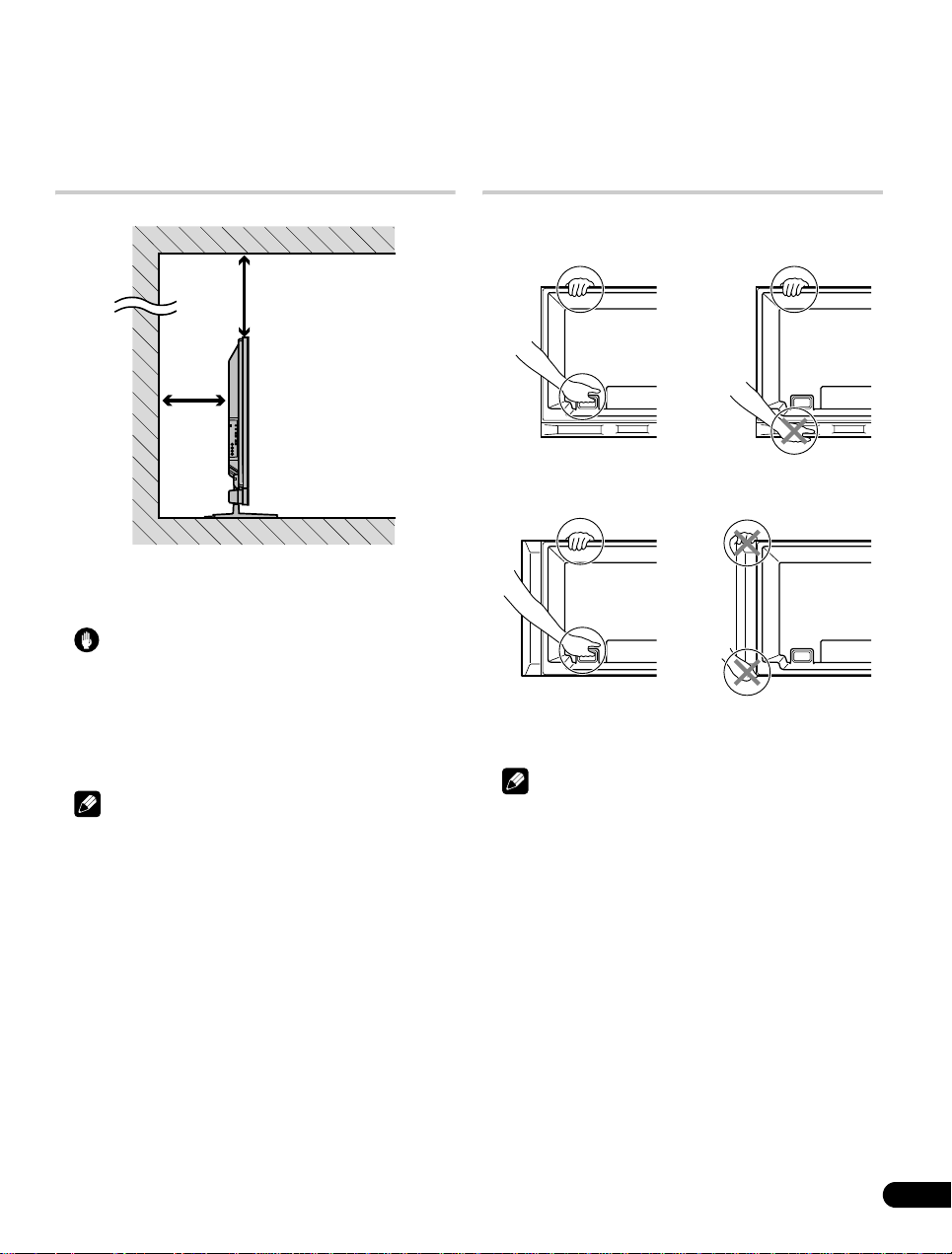
Глава 5
Подготовка к работе
Установка телевизора с плоским
экраном
Более 50 см
Более
10 см
Размещение
• Избегайте мест с прямым солнечным светом. Необходимо
обеспечить достаточную вентиляцию.
Предупреждение
• Если вы не оставите достаточно пространства над телевизором
с плоским экраном, вентиляция будет недостаточной, и
телевизор будет работать нестабильно.
• Компания Pioneer не несет ответственности за несчастные
случаи и повреждения, возникшие в результате нарушения
правил монтажа и установки, неправильной эксплуатации,
модернизации или стихийных бедствий.
Примечание
• При установке оставьте сверху и по бокам устройства
достаточно свободного места, чтобы обеспечивалась хорошая
вентиляция его задней части.
• Следите за тем, чтобы телевизор с плоским экраном был
установлен на ровной, устойчивой поверхности.
Перемещение телевизора с плоским
экраном
При установке на подставку держите телевизор с плоским экраном
как показано ниже. Поскольку телевизор с плоским экраном
довольно тяжел, не передвигайте его в одиночку.
(Нижний громкоговоритель)
(Боковой громкоговоритель)
Руководство для моделей PDP-LX5090H и PDP-LX6090H
(рисунки показаны для PDP-LX5090H).
Примечание
• Не переносите телевизор с плоским экраном, держа его за
динамики.
• Не переносите телевизор с плоским экраном, удерживая его за
монтажные крепления динамиков.
Применение дополнительной подставки Pioneer
Об установке на подставку подробно рассказано в инструкции по
эксплуатации, прилагаемой к подставке.
Применение дополнительных громкоговорителей Pioneer
Об установке громкоговорителей подробно рассказано в
инструкции по эксплуатации, прилагаемой к ним.
15
Ru
Page 16
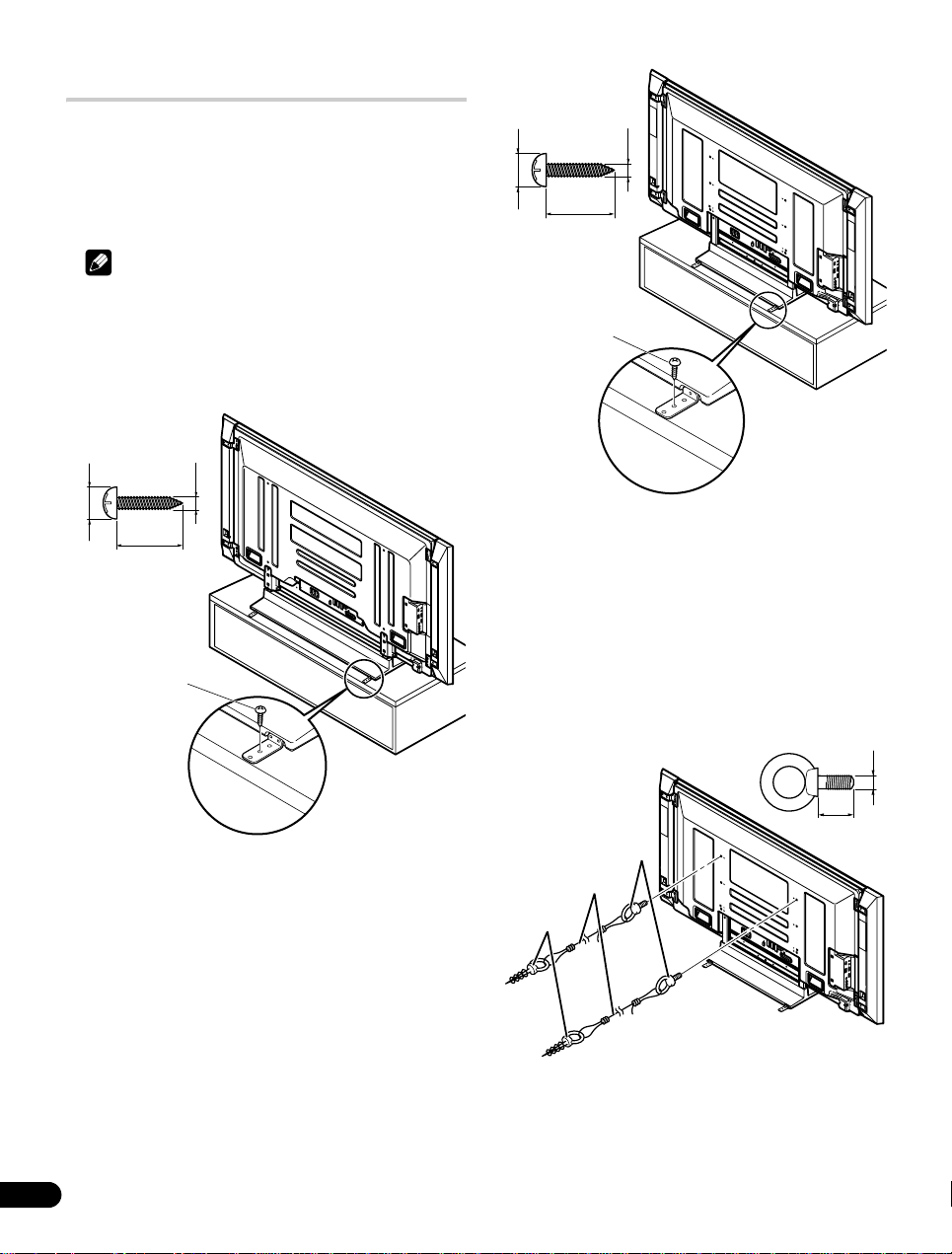
Предупреждение падения телевизора с
плоским экраном
После установки стойки убедитесь в надежности крепления, чтобы
предотвратить телевизор с плоским экраном от падения и в том, что
он надежно закреплен как на стене, так и на подставке.
Крепление на столе или подставке
Закрепите телевизор с плоским экраном как показано на схеме с
помощью входящих в комплектацию дополнительной стойки
металлических креплений и винтов.
Примечание
• Перед закреплением телевизорa с плоским экраном на стойке
или подставке убедитесь в том, что к стойке прикреплены
металлические крепления, предупреждающие падение
телевизора.
• Для крепления телевизора с плоским экраном на столе или
подставке также можно использовать обычные шурупы
диаметром 4 мм и длиной не менее 20 мм.
(PDP-LX6090H)
4 мм
8 мм до 15 мм
Мин. 20 мм
Шуруп для дерева
(Приобретается
отдельно,
4 мм x 20 мм минимум)
(PDP-LX5090H)
4 мм
8 мм до 15 мм
Мин. 20 мм
Шуруп для дерева
(Приобретается
отдельно,
4 мм x 20 мм минимум)
Просверлите отверстие под шуруп по центру в столешнице за
задней панелью телевизора. Выполните эту операцию аналогичным
образом с левой и правой сторон.
Просверлите отверстие под шуруп по центру в столешнице за
задней панелью телевизора. Выполните эту операцию аналогичным
образом с левой и правой сторон.
Использование стены для крепления
1 Присоедините страховочные болты (крюки) к
телевизору с плоским экраном.
2 Используйте прочные шнуры для соответствующего
и прочного крепления телевизора к стене, опоре или
другим прочным элементам.
Выполните эту операцию аналогичным образом с левой и правой
сторон.
Используйте те крючки, шнуры и крепления, что имеются в
продаже. Рекомендованные крючки: Номинальный диаметр 8 мм,
длина от 12 мм до 18 мм
M8
12 мм до 18 мм
1. Крючок
2. Шнур
Крепежи
16
Ru
Page 17
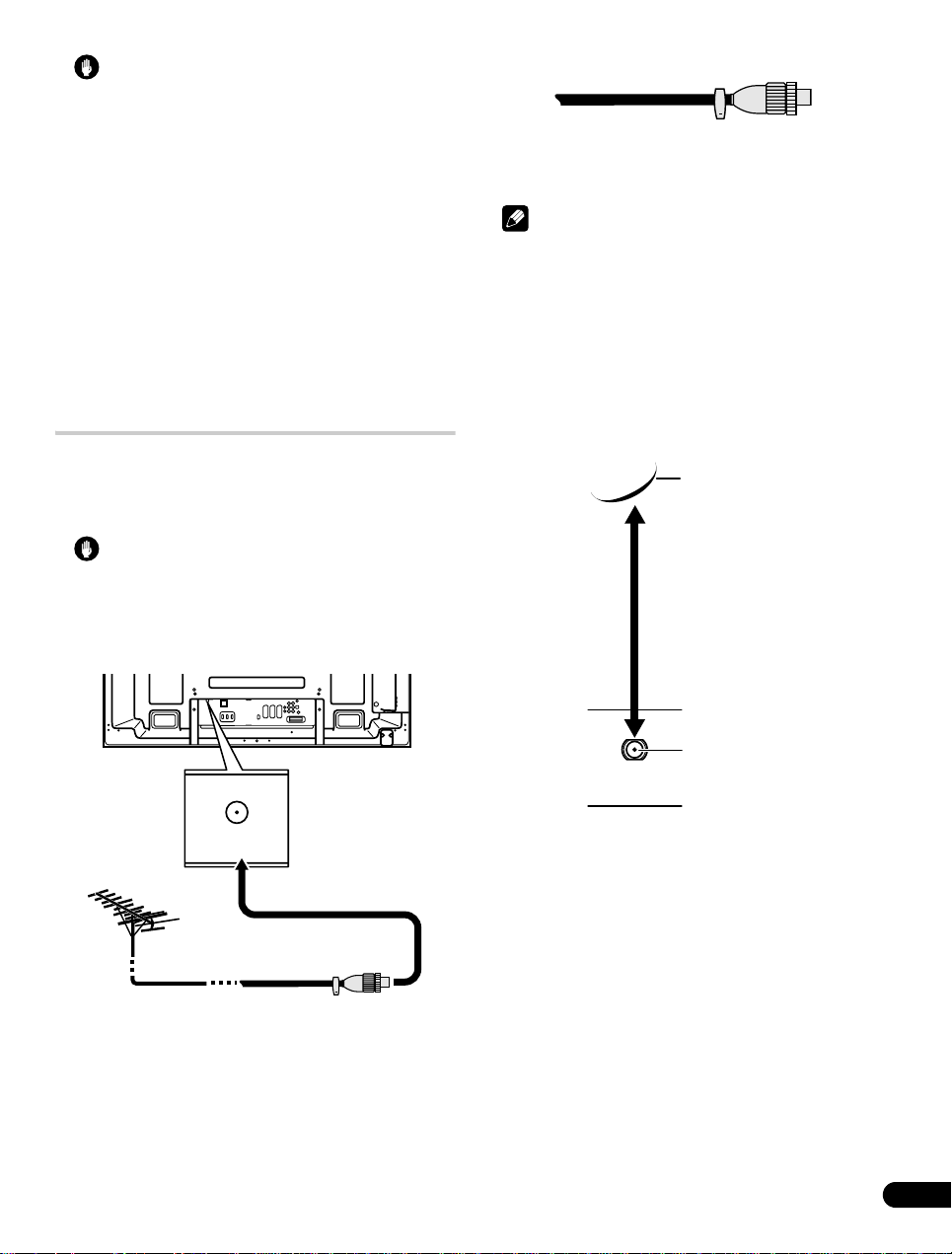
Предупреждение
• Для установики телевихора с плоским экраном необходимо
использовать достаточно устойчивый и крепкий стол или
подставку. Невыполнение этого пункта может стать причиной
травм и физических повреждений.
• При установке телевизора с плоским экраном , предпримите
необходимые меры безопасности во избежание его падения или
опрокидывания в чрезвычайных ситуациях, таких как
землетрясения или несчастные случаи.
• В случае невыполнения данных указаний телевизор с плоским
экраном может упасть и стать причиной травм.
• Шурупы, крючки, шпагаты и другие крепежные
приспособления, используемые для крепления телевизора с
плоским экраном следует выбирать в зависимости от
структуры и толщины поверхности, на которую он
устанавливается, чтобы избежать опрокидывания телевизора.
• Выбирайте соответствующие шурупы, крючки, шпагаты и
другие крепления после предварительного тщательного
осмотра поверхности, оценив ее толщину и структуру, и в
случае необходимости проконсультируйтесь со специалистом.
Основные соединения
Подключение антенны
Вы получите более четкое изображение, если подключите
наружную антенну. Ниже кратко объясняются типы соединений,
используемые для коаксиального кабеля.
Предупреждение
• Если включена настройка “Мощность антенны”, подключите
напрямую антенну в разъем ANT на задней панели телевизора
с плоским экраном. Подключение любых устройств между
антенной и телевизором с плоским экраном может привести к
повреждению устройства.
Вид сзади
T
W
T
W
Антенный кабель (приобретается отдельно)
Если наружная антенна имеет 75-омный коаксиальный кабель со
стандартным разъемом DIN45325 (IEC169-2), подключите его к
гнезду антенны на задней панели телевизора с плоским экраном.
Примечание
• Если антенна подключена неправильно, качество приема будет
неудовлетворительным. Если изображение отображается
некорректно, проверьте правильность подключения антенны.
Подключение спутниковой антенны
Существует три разных способа подключения, описанных ниже.
Выберите соответсвующее меню в соответствии с тем
переключателем, что вы используете. См. Ручная настройка
спутниковых ТВ каналов на странице 29. Если нет указаний по
подключению антенны (например, в здании), выберите “SMATV” в
пункте “Тип сканир.” в меню “Суптниковая установка”.
Подключение напрямую к телевизору
с плоским экраном
Спутниковая антенна
Стандартный разъем DIN45325
(IEC169-2)
75-Омный коаксиальный кабель
(круглый кабель) (приобретается отдельно)
• Подсоедините (имеющийся в продаже) 75-омный
коаксиальный кабель к разъему ANT.
• Если включена настройка “Мощность антенны”, можно
использовать комнатную антенну с усилителем сигнала, 5 В,
30 мА.
SAT (Спутник)
входной разъем
17
Ru
Page 18
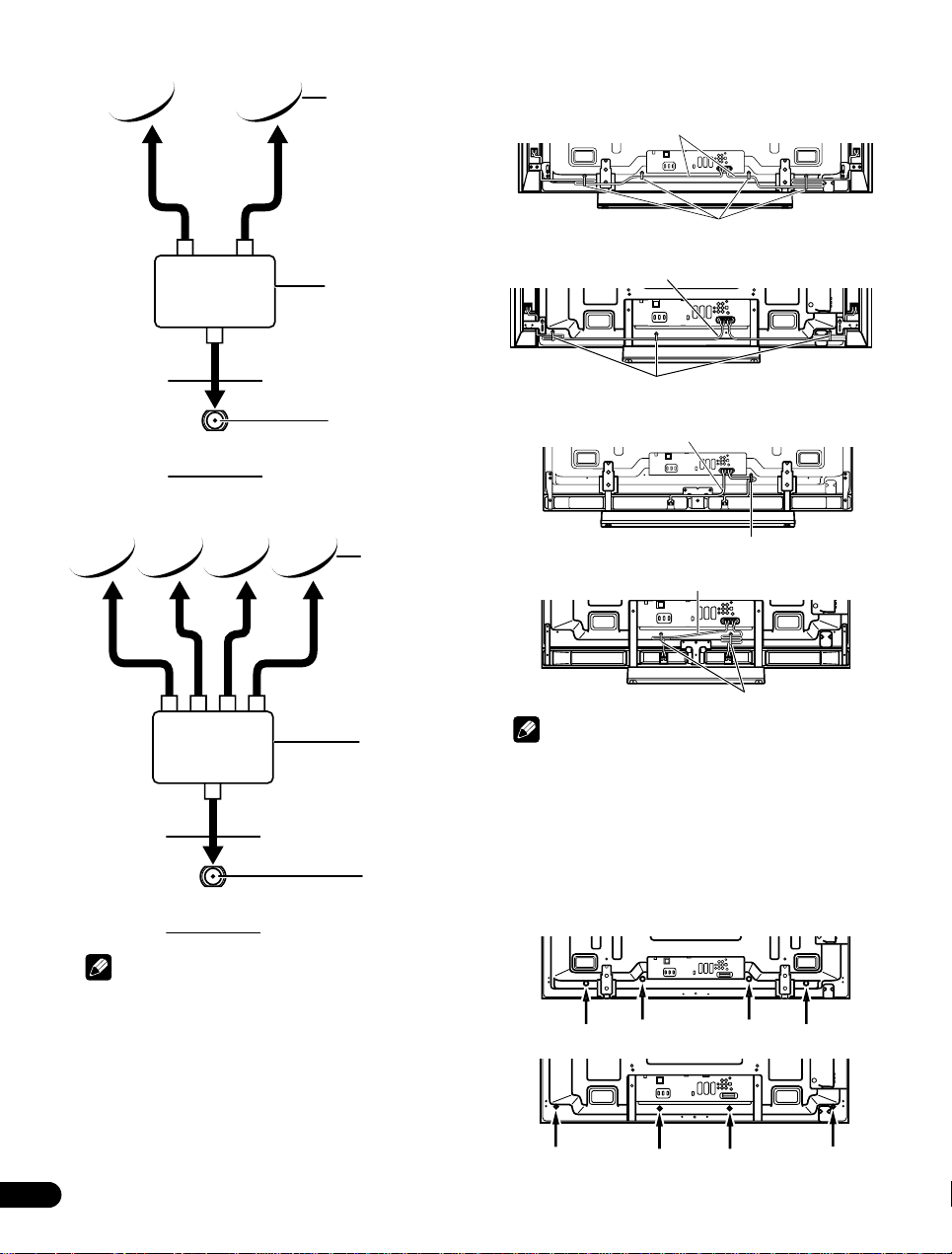
Использование обычного переключателя
Спутниковая
антенна
Проводка кабелей
При установке громкоговорителей на панель телевизора с плоским
экраном :
(PDP-LX6090H)
Кабель громкоговорителя
Кабельный зажим
(Боковой
громкоговоритель)
SW
(Обычный
переключатель)
SAT (Спутник)
входной разъем
Использование переключателя DiSEqC
Спутникова
я антенна
SW
(DiSEqC)
SAT (Спутник)
входной
разъем
(PDP-LX5090H)
(PDP-LX6090H)
(PDP-LX5090H)
Примечание
• При необходимости используйте кабельные зажимы.
• Убирая кабели динамиков, следите за тем, чтобы они не были
сильно пережаты стяжкой.
Кабель громкоговорителя
T
W
Кабельный зажим
Кабель громкоговорителя
Кабельный зажим
Кабель громкоговорителя
Кабельный зажим
T
W
(Боковой
громкоговоритель)
(Нижний
громкоговоритель)
(Нижний
громкоговоритель)
Прикрепление кабельных зажимов к
основному блоку
Для прокладки соединительных кабелей используйте кабельные
зажимы. На рисунке ниже показано расположение отверстий на
задней панели телевизора с плоским экраном.
(PDP-LX6090H)
Примечание
• Не выполняйте следующие подключения:
– используя два и более переключателей
– подключая телевизор и антенну через STB
– используя антенну с электроприводом
18
Ru
(PDP-LX5090H)
T
W
T
W
Page 19
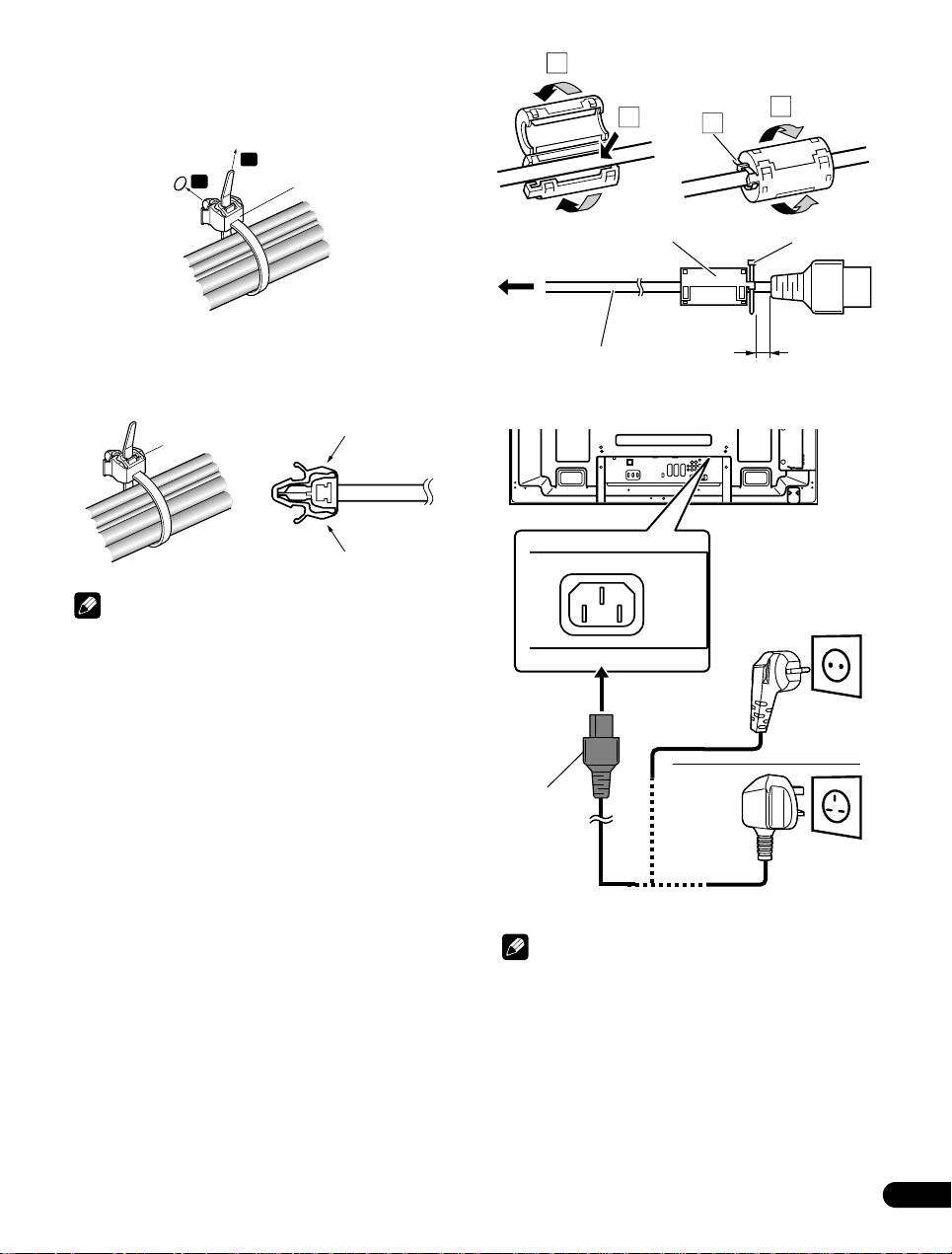
Установка и снятие кабельного зажима
Проденьте ленту зажима через держатель [1] и соберите кабель(и)
кабельным зажимом. Нажмите и удерживайте ручки и вставьте
крючок в соответствующее отверстие [2] на задней стенке
телевизора с плоским экраном. Вытяните ленту зажима, чтобы
зафиксировать их.
1
2
Кабельный
зажим
1
2
3
4
• Убедитесь в том, что кабельный зажим надежно закреплена на
панели.
Чтобы снять ленту зажима потяните и удерживайте защелку, чтобы
освободить ее.
Чтобы снять кабельный зажим нажмите и удерживайте защелки, и
затем вытащите ее из отверстия.
Защелка
Ручка
Ручка
Примечание
• Избегайте защемлений или сдавливаний кабеля в местах
проводки или стяжки кабелей.
• Чем дольше стяжка остается на месте, тем выше вероятность
повреждения кабеля. Чем старее стяжка, тем легче ее повредить
при снятии и использовать ее повторно будет невозможно.
• При необходимости используйте кабельные зажимы.
• Будьте аккуратны, не затягивайте кабели слишком сильно.
Установка ферритового сердечника
Установите прилагаемый ферритовый сердечник на конец кабеля
питания, как показано на рисунке. Используйте прилагаемый
кабельный хомут для предотвращения скольжения ферритового
сердечника по кабелю.
Если вы этого не сделаете,телевизор с плоским экраном не будет
соответствовать обязательным стандартам CE.
Ферритовый сердечник
К розетке
Кабель питания переменного тока
Как можно ближе
Подключение кабеля питания
T
W
T
W
Вид сзади
для Европы,
кроме
Великобритании
и Ирландии
Кабель
питания
Для Великобритании и Ирландии
Кабельный
хомут
Примечание
• Если телевизор с плоским экраном не будет использоваться в
течение долгого времени, вытащите вилку кабеля питания из
розетки.
• Вставьте сетевую вилку в розетку после того, как все
компоненты будут подсоединены.
19
Ru
Page 20
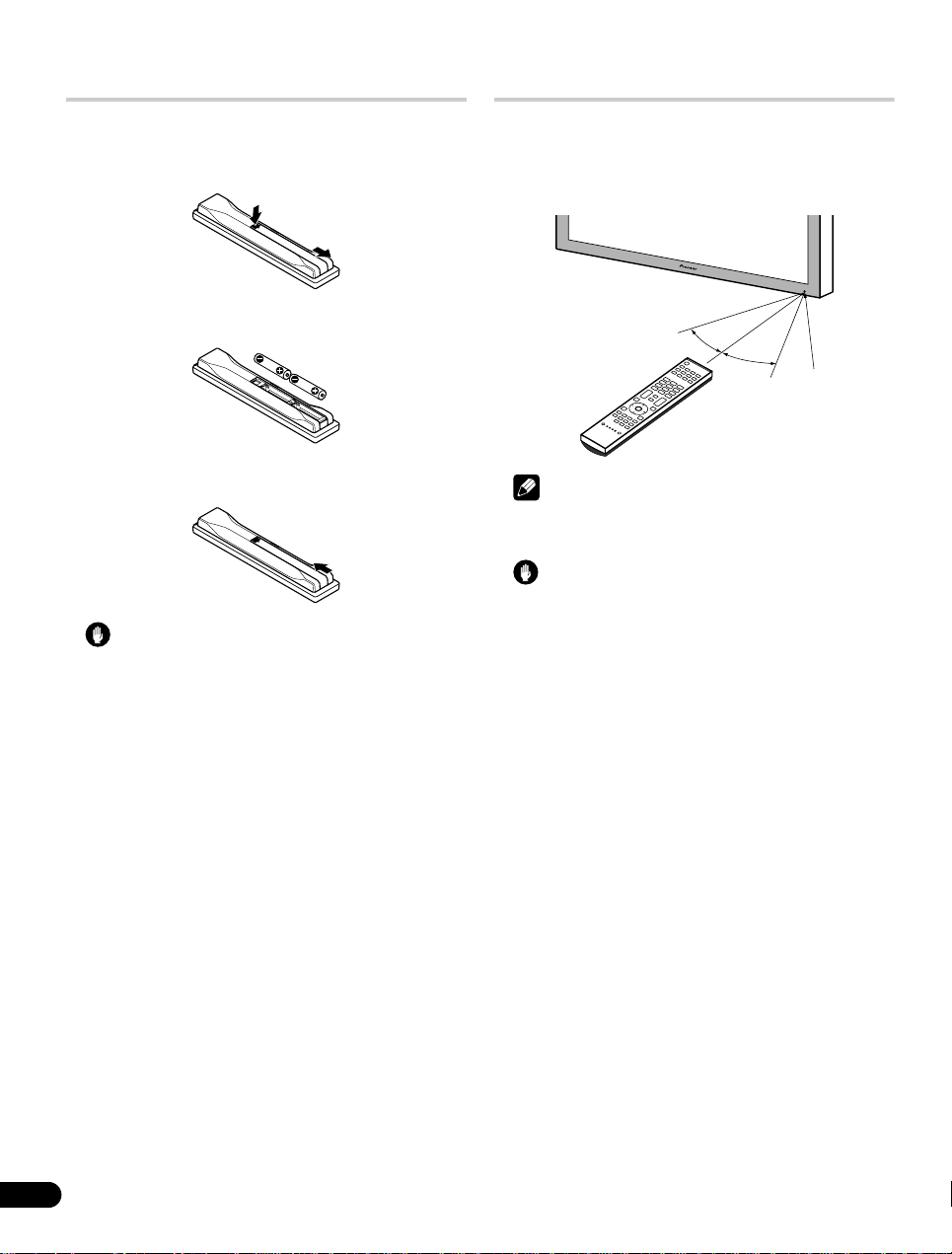
Подготовка пульта дистанционного
управления
Установка батареек
1 Чтобы открыть батарейный отсек нажмите и
сдвиньте крышку в направлении, указанном стрелками.
2 Установите две прилагаемых батарейки размера AA,
соблюдая полярность, сначала вставляя их
отрицательные (–) контакты.
При установке следите, чтобы полюсы батареек соответствовали
значкам (+) и (–) в отсеке для батареек.
3 Закройте крышку.
Предупреждение
Неправильное применение батареек может привести к утечке
химикатов из них или к взрыву. Обязательно выполняйте
перечисленные ниже указания.
• При замене используйте марганцевые или щелочные
батарейки.
• При установке батареек следите, чтобы их полюсы
соответствовали значкам (+) и (–).
• Не используйте вместе батарейки разных типов. Разные типы
батареек имеют разные характеристики.
• Не используйте вместе старые и новые батарейки. Это может
привести к сокращению срока службы новых батареек или
утечке химикатов из старых батареек.
• Удаляйте батарейки, как только они разряжаются. Электролит,
вытекающий из батареек, может вызвать раздражение кожи.
Если обнаружена утечка, тщательно вытрите ее тканью.
• Батарейки, прилагаемые к данному изделию, могут иметь
меньший срок службы из-за условий хранения.
• Если пульт дистанционного управления не будет
использоваться в течение долгого времени, вытащите
батарейки из него.
• ПРОИЗВОДИТЕ УТИЛИЗАЦИЮ ИСПОЛЬЗОВАННЫХ
БАТАРЕЕК В СООТВЕТСТВИИ С ДЕЙСТВУЮЩИМИ В
СТРАНЕ ИЛИ РЕГИОНЕ ГОСУДАРСТВЕННЫМИ
ПОСТАНОВЛЕНИЯМИ ИЛИ ПРАВИЛАМИ ПО ОХРАНЕ
ОКРУЖАЮЩЕЙ СРЕДЫ.
Дальность действия пульта
дистанционного управления
При работе с пультом дистанционного управления направляйте его
на датчик дистанционного управления, расположенный внизу
справа на передней панели телевизора с плоским экраном.
Расстояние до датчика дистанционного управления должно быть не
более 7 м, а угол относительно датчика – не более 30 градусов
вправо, влево, вверх или вниз.
30º
Примечание
• Относительно расположения датчиков дистанционного
управления см. раздел Наименование элементов на
странице 12.
Предупреждение
• Берегите пульт дистанционного управления от ударов и
толчков. Также не допускайте попадания на пульт жидкостей и
не оставляйте его в местах с высокой влажностью.
• Не выставляйте пульт дистанционного управления под прямой
солнечный свет. Тепло может вызвать деформацию пульта.
• Пульт дистанционного управления может работать
нестабильно, если на датчик дистанционного управления
телевизора с плоским экраном падает прямой солнечный свет
или сильный искусственный свет. В таком случае измените
угол освещения или положение телевизора с плоским экраном,
или подойдите с пультом дистанционного управления ближе к
датчику.
• Если между пультом дистанционного управления и датчиком
имеются какие-либо препятствия, дистанционное управление
может не работать.
• По мере разряда батареек, дальность действия пульта
дистанционного управления уменьшается. Заменяйте
батарейки, не дожидаясь их полного разряда.
• Телевихор с плоским экраном испускает очень слабые
инфракрасные лучи. Если поблизости расположено
оборудование, дистанционно управляемое через ИК-канал,
например, видеомагнитофон, связь между ним и его пультом
дистанционного управления может ухудшиться: команды
могут приниматься неправильно или не полностью. В этом
случае установите оборудование таким образом, чтобы оно
находилось на достаточном расстоянии от телевизора с
плоским экраном.
• В зависимости от условий установки инфракрасные лучи,
испускаемые телевизором с плоским экраном могут также
помешать правильному приему команд от пульта
дистанционного управления системы и уменьшить дальность
действия пульта. Интенсивность этих инфракрасных лучей
зависит от изображений, показываемых на экране.
7 m
30º
Датчик
дистанционно
го
управления
20
Ru
Page 21
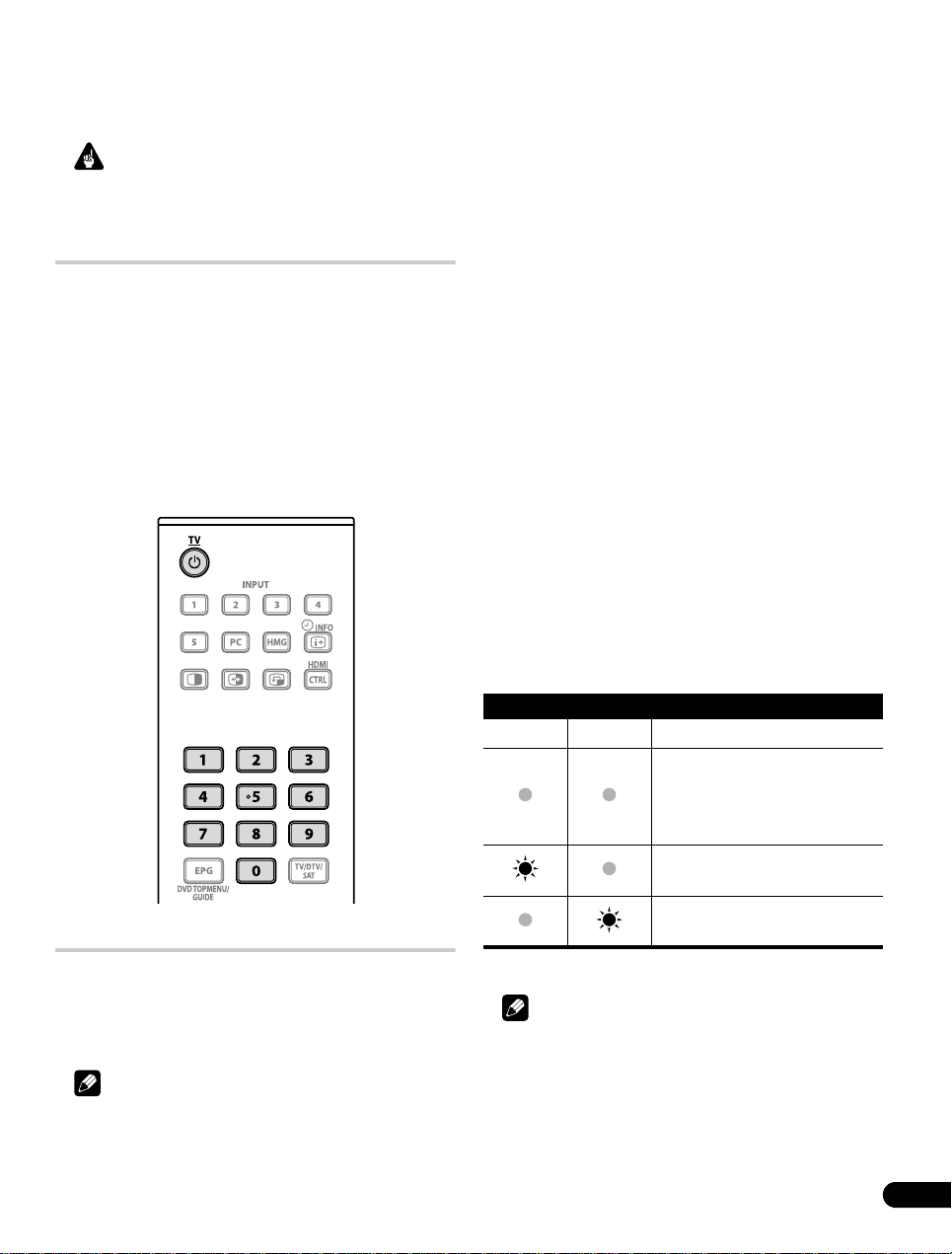
Глава 6
Просмотр ТВ
Важно
• Перед просмотром вещания телеканалов необходимо настроить
встроенный ТВ тюнер. См. раздел
на странице 29 о том, как это сделать.
каналов
Включение питания
• Включите a на телевизоре с плоским экраном, когда
индикаторы POWER ON и STANDBY не горят (см.
Наименование элементов на стр. 12 и 13).
• Система включена.
• Загорается синий индикатор POWER ON.
• Нажмите a или кнопки от 0 до 9 на пульте
дистанционного управления или кнопку STANDBY/ON
на телевизоре, если горит красный индикатор
STANDBY.
• Загорается синий индикатор POWER ON.
• При нажатии
изображение подается от источника “ВХОД 1”.
• При нажатии кнопок от
0
на пульте дистанционного управления,
1
Настройка телевизионных
до 9, выводится изображение ТВ.
a
• Если система находится в режиме ожидания, нажатие на
пульте дистанционного управления включает телевизор с
плоским экраном.
• Когда система находится в режиме ожидания, питание ее
основных узлов отключено, и система не может полностью
выполнять свои функции. Питание подается только на
некоторые элементы системы для поддержания готовности к
работе.
телевизор с плоским экраном
• Если
продолжительное время, обязательно вытащите вилку кабеля
питания из розетки.
• Если вы отключаете
внутренние часы
некоторые функции, например, отключается таймер записи.
После возобновления подключения
, выполняется автоматическое получение информация о
экраном
времени, если вы настроите его на DTV.
Если вы отключаете
зарегистрированном таймере записи программ, при следующем
включении
настраивается на программу DTV, для того, чтобы получить
информацию о времени.
Для получения информации о времени требуется некоторое
время.
Если вы попытаетесь настроиться на программы аналогового
телевидения до того, как будет получена информация о времени,
предупреждающее сообщение
появится
телевизор с плоским экраном
телевизора с плоским экраном
телевизор с плоским экраном
телевизор с плоским экраном
не будет использоваться
сбрасывают
телевизора с плоским
может автоматически
.
на
от сети,
от сети при
Индикаторы статуса телевизора с плоским
экраном
В таблице ниже показаны рабочие состояния телевизора с плоским
экраном. Текущее состояние системы можно проверить при помощи
индикаторов на телевизоре с плоским экраном.
Индикатор статуса Состояние системы
POWER ON STANDBY
Кабель питания телевизора с плоским
экраном отсоединен. Или кабель
питания телевизора с плоским экраном
подключен, но кнопка
с плоским экраном выключена.
Питание системы включено
a
на телевизоре
Установка системы в режим ожидания
Нажмите a на пульте дистанционного управления или на
кнопку STANDBY/ON на телевизоре с плоским экраном.
• Загорится красный индикатор STANDBY.
• Система входит в режим ожидания, и изображение пропадет с
экрана.
Примечание
• Если a на телевизоре с плоским экраном выключена, вы не
можете включить питание,
пульте дистанционного управления или кнопку
на телевизоре.
нажмите a
или кнопки 0 до 9 на
STANDBY/ON
Система находится в режиме ожидания
О других индикаторах см. Устранение неполадок на странице 100.
Примечание
• Вы можете выбрать “Авто”, “Высокий”, “Средний” или
“Низкий” уровень яркости индикатора POWER ON. Если
выбрана установка “Авто”, яркость индикатора изменяется на
уровень “Высокий”, “Средний” или “Низкий” в соответствии с
уровнем освещенности в зоне просмотра. Подробнее об этом см.
Регулировка яркости синего СД
на странице 58.
21
Ru
Page 22

Переключение каналов
Для переключения каналов используйте пульт дистанционного
управления или панель управления с правой стороны телевизора с
плоским экраном .
• Прежде чем работать с пульта дистанционного управления,
убедитесь в том, что выбран режим ТВ с помощью кнопки
SELECT
. См.
прилагаемого пульта дистанционного управления
странице 86.
Управление другим оборудованием с помощью
Переключение в режим ввода ТВ
• Нажмите
INPUT
на пульте дистанционного управления для выбора режима
SAT
ввода TВ, DTV или SAT (спутник).
на телевизоре с плоским экраном или
на
TV/DTV/
Использование кнопок 0 до 9 на пульте
дистанционного управления
• Каналы выбираются непосредственным нажатием кнопок 0 - 9.
Например:
Нажмите кнопку 2 , чтобы выбрать канал 2 (из одной цифры).
Нажмите кнопку 1, затем кнопку 2 , чтобы выбрать канал 12 (из двух
цифр).
Находясь в режиме DTV, нажмите 1, 2 и 3, чтобы выбрать канал 123
(из трех цифр).
Примечание
• В режиме ожидания при нажатии кнопки 0 включается питание,
и выводятся изображения с источника “ВХОД 1”. Или при
нажатии кнопок
1
до 9 дисплей переходит в режим ТВ.
Отображение списка каналов
Для быстрого допуска к нужному каналу есть три списка каналов:
Список Избранных, Список каналов и Список ввода. Для показа
каждого списка, выполните следующую процедуру:
Список избранных: Во время просмотра программы нажмите
ENTER, выберите “Любимые пр” в HOME MENU или с помощью
/ выберите “Любимые пр” в Списке каналов или Списке ввода
Список каналов: Выберите “Канал” в HOME MENU, с помощью /
выберите “Список кан.” в Списке избранных или Списке ввода.
См. страница 43.
Список ввода: Выберите “Входной сигнал” в HOME MENU, с
помощью / выберите “Input List” в Списке избранных или
Списке ввода
Использование кнопки P+/P– на пульте
дистанционного управления
• Нажатие кнопки P+ увеличивает номер канала.
• Нажатие кнопки
Примечание
• Нажмите
тот, что вы смотрели прежде. Нажмите
чтобы вернуться к первоначальному каналу.
•
CHANNEL +/–
теже функции, что и кнопки
• Если задан пропуск каких-либо каналов, их нельзя выбрать
кнопками
Ручная настройка аналоговых на странице 31.
• В режиме DTV или SAT с помощью кнопок
выибирать цифровые каналы, на которые настроен пропуск, если
в “Любимые пр” выбрана опция “Выкл” или не
зарегистрированные в Списке Избранных, при выбранной опции
“Вкл” в “Любимые пр”. См.
настроек для канала
P–
уменьшает номер канала.
CH RETURN
P+/P–
для переключения с текущего канала на
на телевизоре с плоским экраном выполняет
. О пропуске каналов см. пп. 13 и 14 в разделе
P+/P–
Установка пользовательских
на странице 45 и 46.
CH RETURN
.
22
Ru
P+/P–
еще раз,
нельзя
Page 23

Список
Список
избранных
Список ввода ВХОД 1 - ВХОД 5, PC Внешние входы
Список
каналов
Примечание
• Нажав на
• При нажатии на
• При нажатии на
(DTV или SAT) появляется экран поиска списка каналов. См.
страница 43.
Максимальное
количество каналов
20 аналоговых каналов
20 цифровых каналов
40 спутниковых каналов
1 Домашняя
мультимедийная галерея
Все аналоговые,
цифровые и
спутниковые каналы
ENTER
выберите нужный канал.
EXIT
или
RETURN
TOOLS
во время отображения списка каналов
Отображаемые
пункты
Аналоговые/цифровые/
спутниковые каналы,
внешние входы и
главный экран для
Домашней
мультимедийной
галереи
Аналоговые/цифровые/
спутниковые каналы
список пропадает.
Выбор избранных каналов
Выбор до 10 каналов для каждого экрана (до девяти экранов).
Теперь вы можете быстро переходить к избранным каналам.
1 Нажмите HOME MENU.
2 Выберите “Установка” (/, затем ENTER).
3 Выберите “Установка Любимых программ” (/,
затем ENTER).
4 Выберите пункт “Режим канала” (/, затем ENTER).
5 Выберите “Любимые пр” (/, затем ENTER).
Выберите “Все” для выбора всех каналов в “Любимые пр”.
6 Выберите ТВ канал для регистрации (/, затем
ENTER).
7 Нажмите HOME MENU для выхода из меню.
Примечание
• Если есть следующий экран, появится полоса прокрутки.
• При нажатии на
также появляется Список Избранных.
• Если нет зарегистрированных каналов, появится сообщение
“Нет списка”.
ENTER
во время просмотра ТВ программы
Сортировка избранных каналов
Вы можете отсортировать избранные каналы. Для сортировки
зарегистрированных каналов, выполните следующую процедуру.
1 Нажмите HOME MENU.
2 Выберите “Установка” (/, затем ENTER).
3 Выберите “Установка Любимых программ” (/,
затем ENTER).
4 Выберите “Сортировка Любимых программ” (/,
затем ENTER).
5 Выберите канал, который должен быть перемещен
(/).
6 Выберите новое место для канала (///, затем
ENTER).
Будет выполнена сортировка.
Для сортировки других каналов, повторите пункты 5 и 6.
7 Нажмите HOME MENU для выхода из меню.
Примечание
• Если есть следующий экран, появится полоса прокрутки.
Регистрация избранных каналов
Используйте меню TOOLS для регистрации ТВ каналов,
источников внешнего входа, включая ПК и содержание Домашней
Мультимедийной галереи (Главный экран меню). Для регистрации
выполните описанные ниже процедуры.
1 Нажмите TOOLS.
2 Выберите “Вх.в Люб.прог” (/).
3 Выберите “Вкл” (/).
Канал, который вы смотрите, зарегистрирован в Списке Избранных.
Для отмены, используйте / , чтобы выбрать “Выкл”.
Примечание
• При нажатии на
снова пропадает.
• Если количество зарегистрированных каналов достигает
предельного, появляется экран с предупреждением.
• Для отмены вышеуказанной процедуры, до того, как она будет
завершена, нажмите на
EXIT, RETURN
EXIT
или
, или
TOOLS
RETURN
меню TOOLS
.
Редактирование списка ввода
Вы можете редактировать название введенного канала. Для
изменения названя выполните следующую процедуру.
1 Нажмите HOME MENU.
2 Выберите “Установка” (/, затем ENTER).
3 Выберите “Дополнительно” (/, затем ENTER).
4 Выберите “Маркировка входа” (/, затем ENTER).
5 Выберите ввод (/, затем ENTER).
Появится виртуальная клавиатура.
6 Редактируйте название.
7 Нажмите HOME MENU для выхода из меню.
23
Ru
Page 24
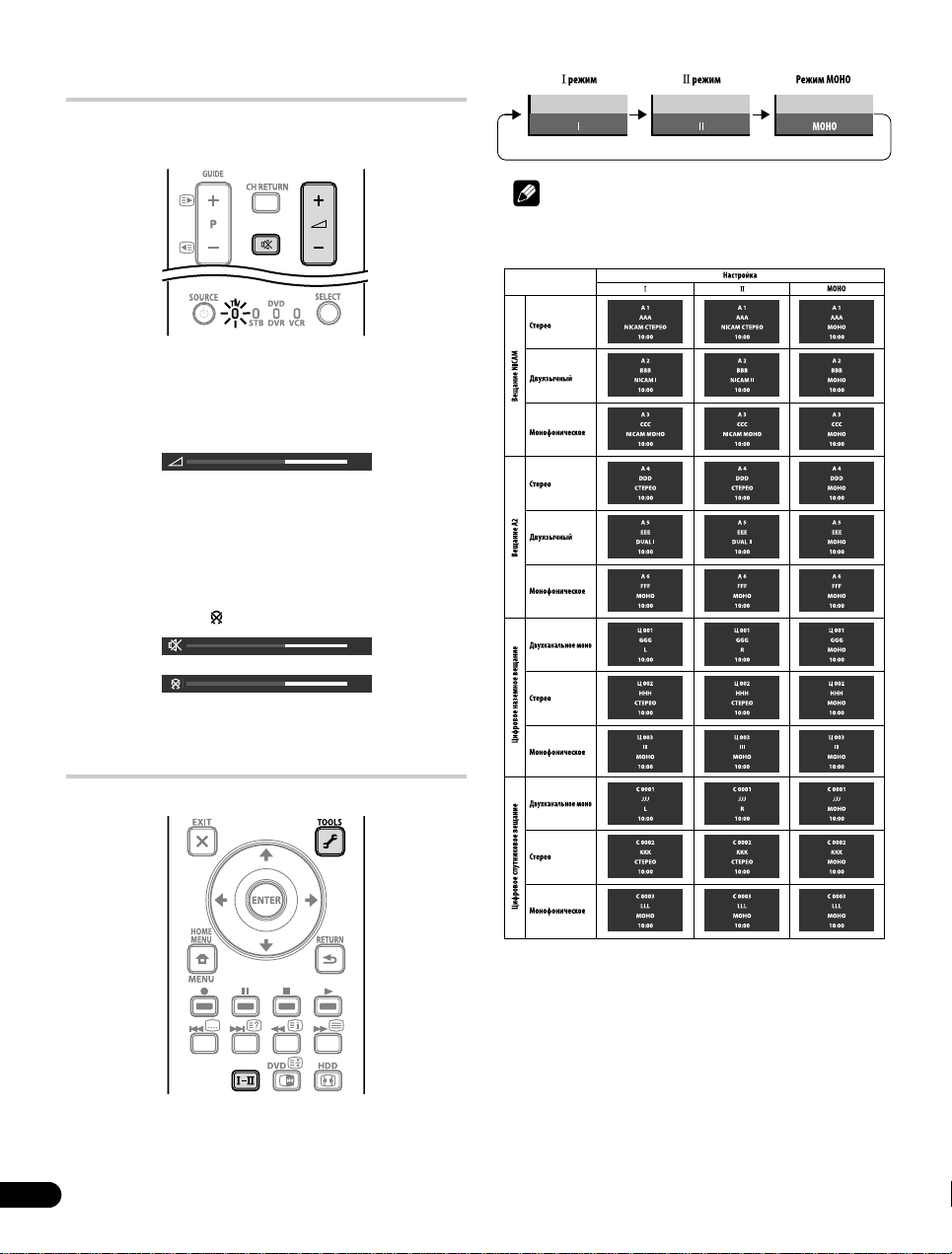
Регулировка громкости и управление
звуком
Для регулировки уровня громкости используйте пульт
дистанционного управления или панель управления с правой
сторонытелевизора с плоским экраном.
Использование кнопок i +/i – на
пульте дистанционного управления
• Нажмите на кнопку
• Нажмите на кнопку
•
VOLUME +/–
функции, что и кнопки
Использование кнопки e на пульте
дистанционного управления
1 Для отключения звука нажмите кнопку e.
На экране появится значок e. При использовании наушников на
экране появится значок .
i +
для увеличения уровня громкости.
i –
для уменьшения уровня громкости.
37
на телевизоре с плоским экраном выполняет теже
i +/i –
.
37
• Для изменения аудиоканала нажмите -.
Примечание
• При нажатии на
В таблице ниже показаны доступные аудиоканалы по типу
аудиовещания.
TOOLS
появляется меню режима аудио канала.
37
2 Для восстановления звука нажмите кнопку e еще раз
или кнопку i +.
Изменение форматов звука
В зависимости от вещания вы можете включить аудио канал.
24
Ru
Page 25
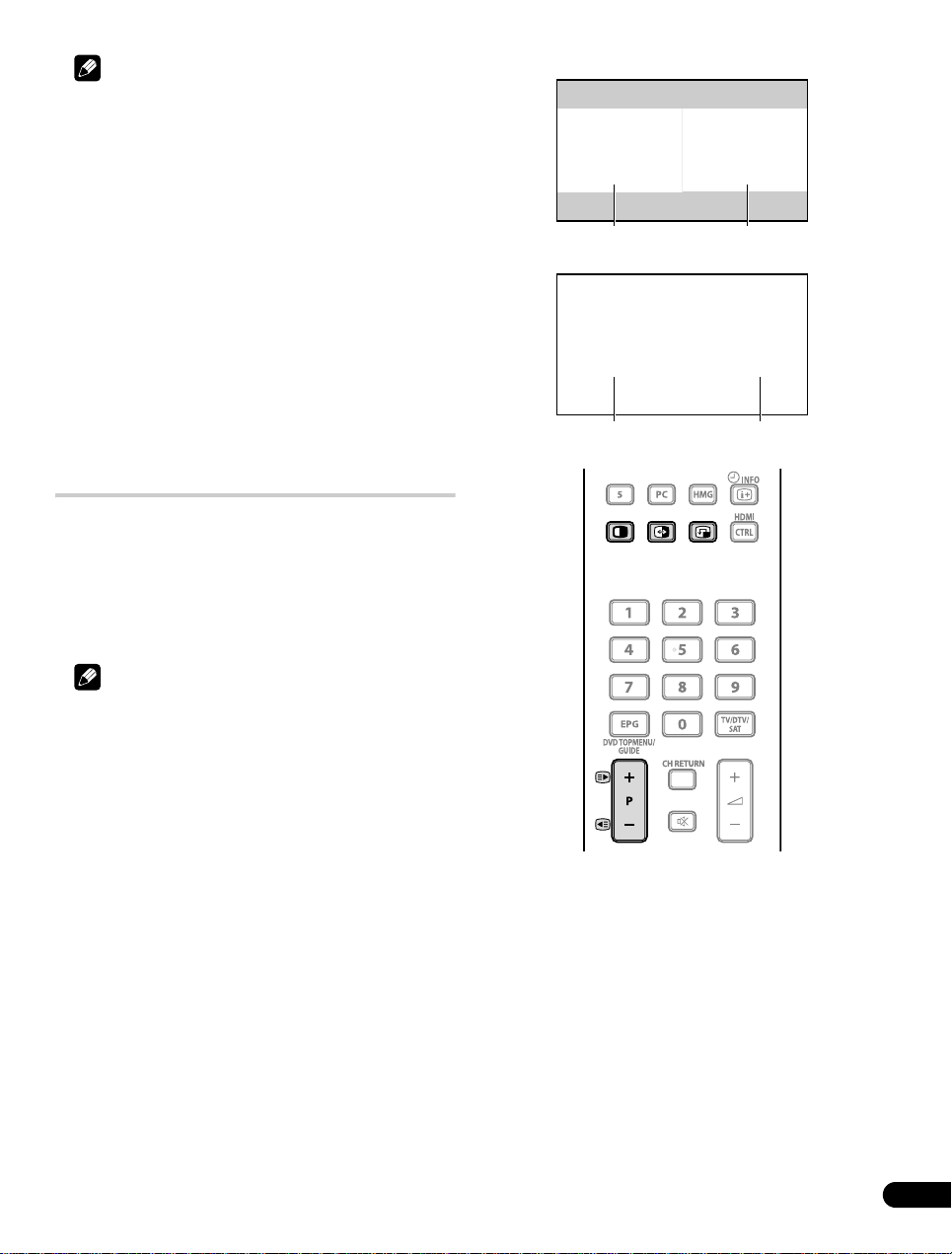
Примечание
• В каждом из режимов мультиплексирования звука, выбранных
• Если выбран режим МОНО, система плазменного дисплея
• При выборе режима мультиплексирования звука, если в качестве
-
кнопкой
принимаемых сигналов вещания.
воспроизводит монофонический звук, даже если принимаются
сигналы стереофонического вещания. Для прослушивания
стереозвука следует выбрать режим
источника выбран вход “ВХОД 1” - “ВХОД 5”, тип звука не
изменяется. В этих случаях звук определяется видеоисточником.
, изображение на дисплее меняется в зависимости от
или .
Переключение аудио компонента
Меню TOOLS позволяет также сделать выбор из 32 аудио
компонентов.
1 Нажмите TOOLS.
2 Выберите “Аудио” (/).
3 Выберите нужный аудио компонент (/).
Вы можете переключить:
– аудио компонент на разных языках (только для цифрового
вещания)
– аудио компонент для Домашней мультимедийной галереи
(страница 69)
Использование функций полиэкрана
• Прежде чем работать с пульта дистанционного управления,
убедитесь в том, что выбран режим ТВ с помощью кнопки
SELECT
. См.
прилагаемого пульта дистанционного управления
странице 86.
Управление другим оборудованием с помощью
Разделение экрана
Для выбора двухэкранного режима или режима “кадр в кадре”
выполните следующие действия.
на
Двухэкранный режим
Основной экран Вспомогательный
Кадр в кадре
Основной экран Вспомогательный
экран
экран
Примечание
• Отображение статичного изображения в течение
продолжительного времени или кратковременно каждый день,
может привести в появлению остаточного изображения.
1 Нажмите кнопку c для выбора режима отображения.
При каждом нажатии кнопки c, устанавливается один из режимов
отображения: двухэкранный, “кадр в кадре” и одноэкранный.
25
Ru
Page 26
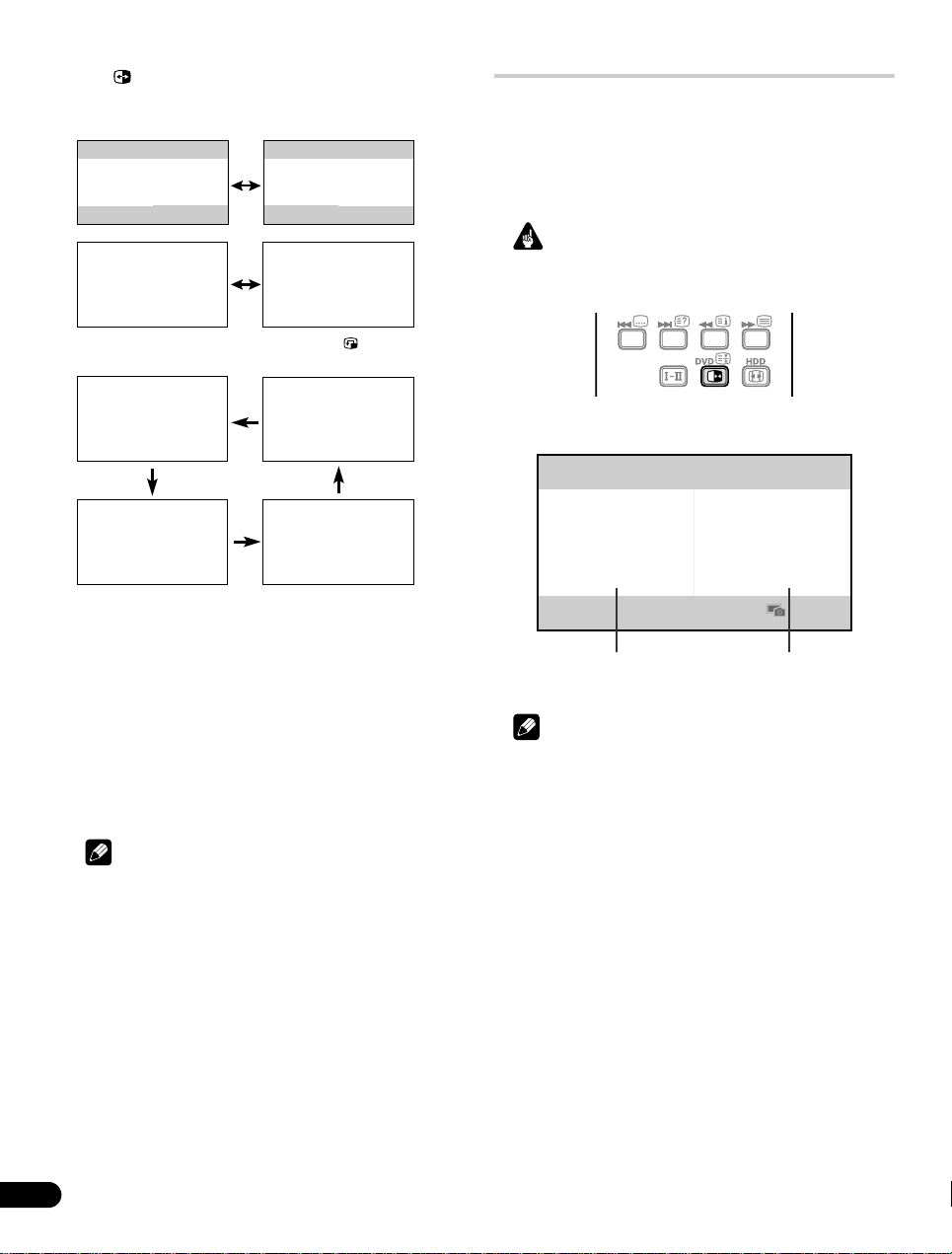
В двухэкранном режиме или режиме “кадр в кадре” нажмите на
кнопку для переключения взаимного расположения экранов.
Левый экран (в двухэкранном режиме) или больший экран (в
режиме “кадр в кадре”) является активным и обозначен символом
“z”. В нем пользователь может настраивать изображение и звук.
В режиме “кадр в кадре” при нажатии кнопки малый экран
перемещается против часовой стрелки.
2 Для выбора нужного источника входного сигнала
нажмите соответствующую кнопку источника.
При просмотре ТВ программ нажмите P+/P– для изменения канала.
Использование меню TOOLS
Вы можете выбрать полиэкранный режим из меню TOOLS.
1 Нажмите TOOLS.
2 Выберите “Разделение”, “Замена” или
“Перемещение” (/).
3 Выберите режим (/).
Для режима “Разделение” выберите “Выкл”, “2 экрана” или “Карт. в
карт.”.
Выбранный режим появляется в центре меню TOOLS.
Стоп-кадр
Чтобы зафиксировать кадр просматриваемого движущегося
изображения (“стоп-кадр”), выполните следующие действия.
• Прежде чем работать с пульта дистанционного управления,
убедитесь в том, что выбран режим ТВ с помощью кнопки
SELECT
. См.
прилагаемого пульта дистанционного управления
странице 86.
Важно
• Отображение статичного изображения в течение
продолжительного времени или кратковременно каждый день,
может привести в появлению остаточного изображения.
1 Нажмите кнопку d.
На правом экране появится неподвижное изображение, в то время
как движущееся изображение будет на левом экране.
Обычное изображение
2 Для отмены фнкции нажмите кнопку d снова.
Примечание
• В режиме двухэкранного изображения или “кадр в кадре” вы не
можете использовать функцию стоп-кадра.
• При попытке его включить появляется предупреждение.
Управление другим оборудованием с помощью
Фотоизображение
на
Примечание
• См. раздел Меню TOOLS на страница 73.
• Функция полиэкрана не может одновременно отображать два
изображения из одного и того же источника. При попытке
сделать это, появляется предупреждение.
• Функция полиэкрана не может совмещать изображения из двух
внешних источников входа (“ВХОД 1” до “ВХОД 5”, “PC”). Она
может показывать изображение из источников входа в
следующей комбинации.
– Аналоговое ТВ (цифровое ТВ или Домашняя мультимедийная
галерея) и внешний источник (
• При нажатии на кнопку
режим и отображается соответствующее меню.
• В двухэкранном режиме изображения на правом экране иногда
могут быть менее качественными, что зависит от изображении.
• В режиме двухэкранного изображения или кадр в кадре, списки
избранных аналоговых каналов и цифровых каналов
недоступны.
“ВХОД 1” до “ВХОД 5”, “PC”
EXIT
, восстанавливается одноэкранный
26
Ru
)
Page 27

Глава 7
ОСНОВНОЕ МЕНЮ
Обзор ОСНОВНОГО МЕНЮ (HOME MENU)
Для источника аудио/видео
HOME MENU Пункт
Канал – 22
Любимые пр – 22
Входной сигнал
EPG – 49
Home Media
Gallery
Управление
HDMI
Установка Изображение Выбор AV 34
Звук Высокие частоты 40
Регулировка
питания
Таймер
отключения
Дополнительно
– 22
– 69
– 91
Контрастность 35
Яркость 35
Цвет 35
Оттенок 35
Резкость 35
Профессиональная
настройка
PureCinema* 36
Упр. звуком** 41
Режим OPTIMUM ** 41
Сброс 35
Низкие частоты 40
Баланс 40
Звукоые эффекты 40
Сброс 40
AVC 41
Экономия энергии 41
Нет сигнала выкл 42
Нет операции выкл 42
– 59
Положение 54
Авт.
масштабирование
Боковая маска 57
Вход HDMI 65
Установ.упр. HDMI 94
Рег. синего СД 58
Орбитер 58
Видеосигнал 59
Режим включения 54
Цветовая система 56
Выбор входа 55
Предп.управл.игр. 56
Датчик освещенн. 58
Защита экрана 59
Маркировка входа 59
Страница
35
57
Установка
системы
Установка
Любимых
программ
* Доступ к этой опции - через меню Pro Adjust (Расширенная
настройка) если выбрана любая другая опция кроме
“ОПТИМАЛЬНЫЙ”.
** Доступен только если выбран “ОПТИМАЛЬНЫЙ” в “Выбор AV”.
Самоустановка 29
Установка аналог. ТВ31
Установка
Цфрового тюнера
Цифр. Аудиовыход 64
Выход SCART 62
i/o link.A 68
Пароль 60
Язык 29
Техническая
информация
Режим канала 23
Сортировка
Любимых программ
44
33
23
Для источника ПК
HOME MENU Пункт
Канал – 22
Любимые пр – 22
Входной сигнал
EPG – 49
Home Media
Gallery
Управление
HDMI
Установка Изображение Выбор AV 34
Звук Высокие частоты 40
Регулировка
питания
Таймер
отключения
Дополнительно
Установка
Любимых
программ
– 22
– 69
– 91
Контрастность 35
Яркость 35
Красный 35
Зеленый 35
Голубой 35
Сброс 35
Низкие частоты 40
Баланс 40
Звукоые эффекты 40
Сброс 40
AVC 41
Экономия энергии 41
Управление
питанием
– 59
Автонастройка 55
Ручная настройка 55
Вход HDMI 65
Установ.упр. HDMI 94
Орбитер 58
Маркировка входа 59
Режим канала 23
Сортировка
Любимых программ
Страница
42
23
27
Ru
Page 28
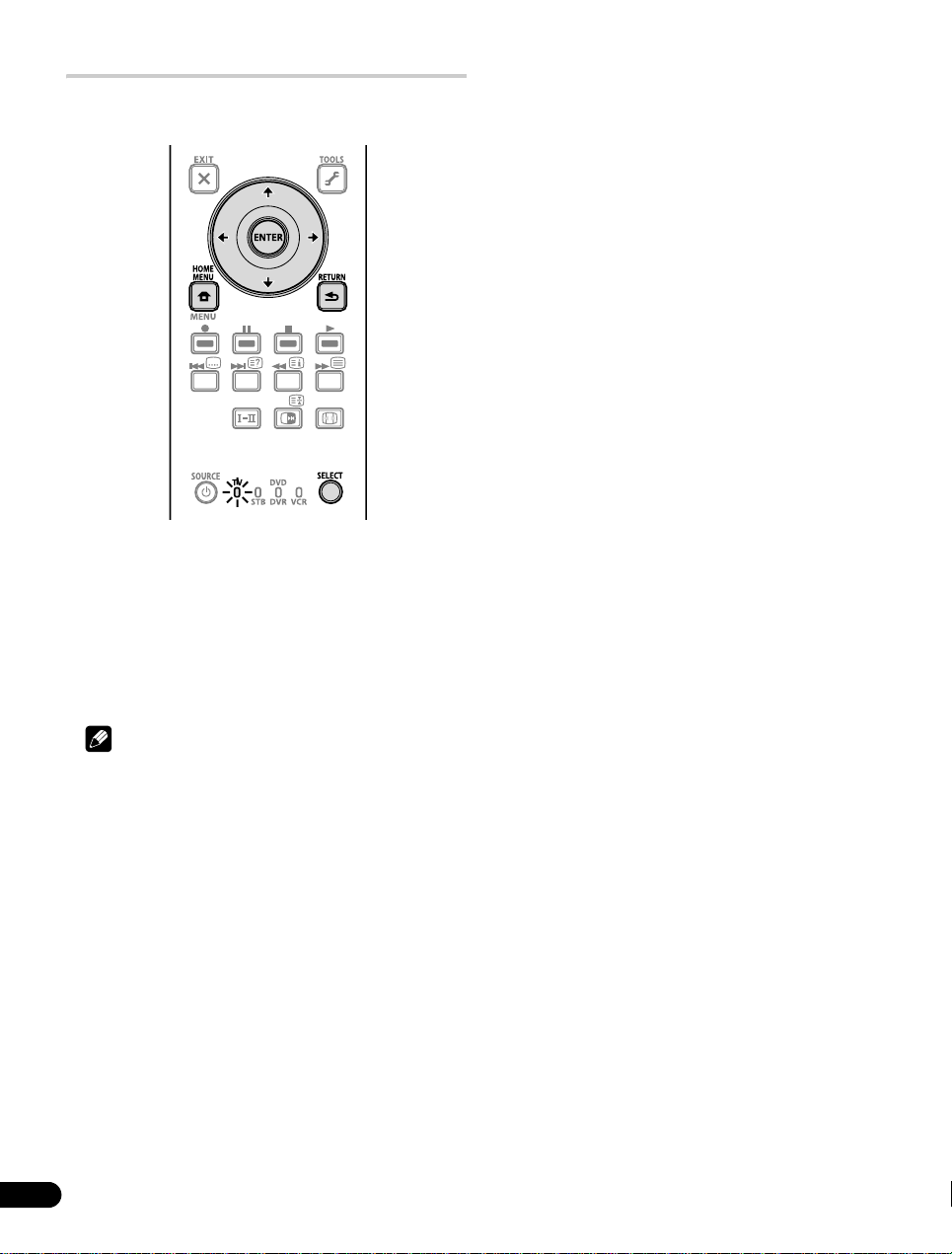
Использование ОСНОВНОГО МЕНЮ
Ниже описан типичный порядок работы с настройками меню.
Конкретная процедура для каждой функции меню приведена на
соответствующих страницах.
DVD HDD
1 Нажмите HOME MENU.
2 Нажмите кнопку / выберите пункта меню, затем
нажмите кнопку ENTER.
3 Повторяйте п. 2, пока не дойдете до нужного пункта
подменю.
Количество уровней подменю в каждом пункте меню различается.
4 Нажмите кнопку /, выберите пункт опции (или
параметра), затем нажмите ENTER.
В некоторых пунктах меню нажимайте / вместо /.
5 Нажмите HOME MENU для выхода из меню.
Примечание
• Для возврата на верхние уровни меню нажимайте кнопку
RETURN.
• Прежде чем работать с пульта дистанционного управления,
убедитесь в том, что выбран режим ТВ с помощью кнопки
SELECT. См. Управление другим оборудованием с помощью
прилагаемого пульта дистанционного управления на
странице 86.
28
Ru
Page 29
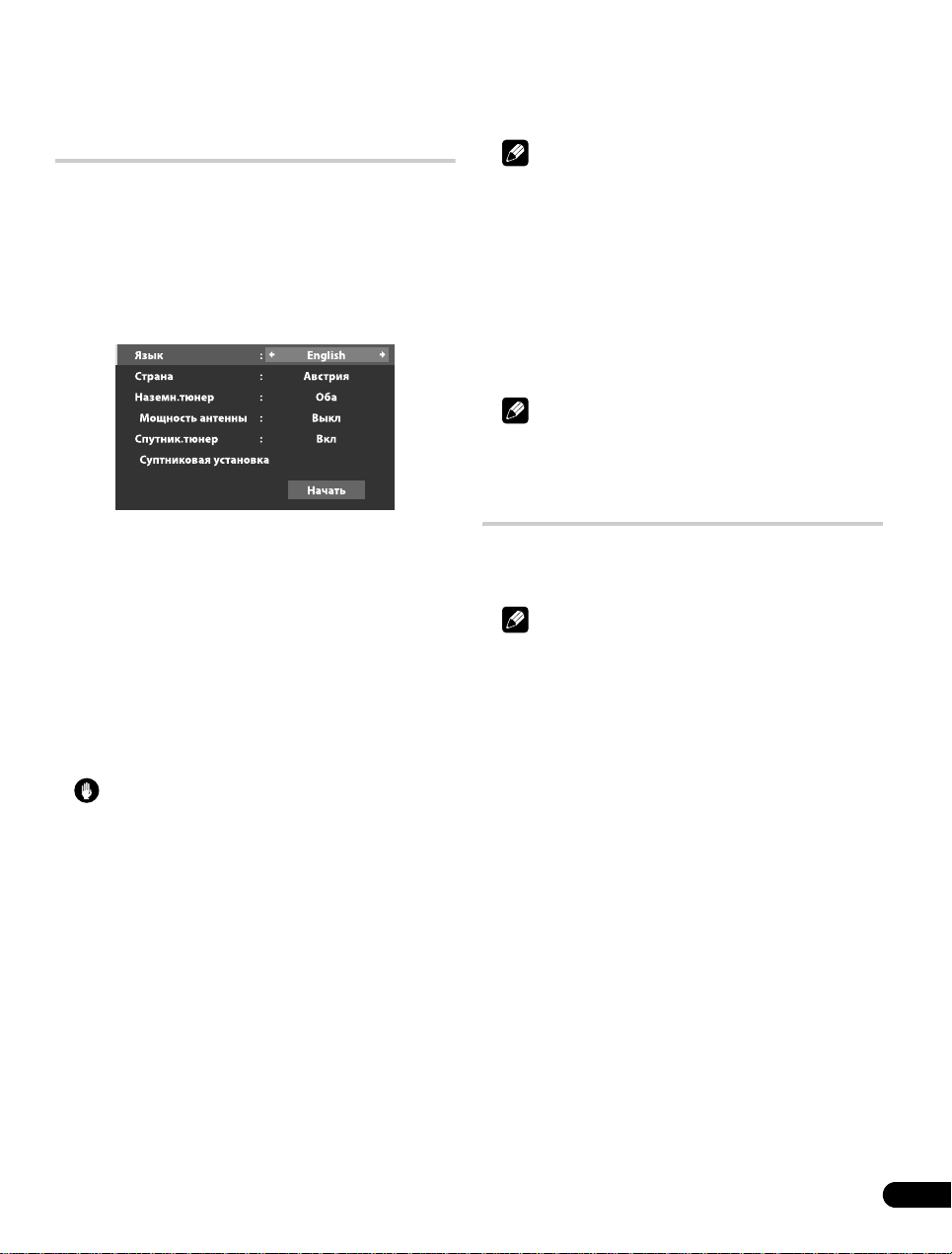
Глава 8
Настройка
Настройка телевизионных каналов
В этом разделе описан автоматический поиск и настройка на ТВканалы.
Использование автонастройки
При первом включении телевизора с плоским экраном после
покупки на экране появляется меню автоматической установки.
Чтобы выбрать язык и канал, выполните следующие операции.
1 Выберите пункт меню “Язык” (кнопки /).
2 Выберите язык (кнопки /).
Можно выбрать один из 19 языков: английский, немецкий,
французский, итальянский, испанский, голландский, шведский,
португальский, греческий, финский, русский, турецкий,
норвежский, датский, чешский, польский, украинский, венгерский и
хорватский.
3 Выберите “Страна” (/).
4 Выберите страну (/).
5 Выберите пункт “Наземн.тюнер” (/).
6 Выберите тип тюнера (/).
С помощью / выберите “Цифровая”, “Аналоговый”, “Оба” (по
умолчанию), или “Выкл”.
7 Выберите пункт “Мощность антенны” (/).
Эта опция доступна только если в пункте 6 выбран “Цифровая” или
“Оба”. Если выбраны другие опции, пропуститите пункты 7 и 8.
Предупреждение
• Если включена настройка “Мощность антенны”, подключите
напрямую антенну в разъем ANT на задней панели телевизорас
плоским экраном. Подключение любых устройств между
антенной и телевизором с плоским экраном может привести к
повреждению устройства.
8 Выберите значение “Вкл” или “Выкл” (по умолчанию)
(/).
9 Выберите “Спутни. тюнер” (/).
С помощью / выберите “Вкл”(по умолчанию), или “Выкл”.
Если выбран “Вкл”, выберите “Суптниковая установка” и затем
ENTER
нажмите
Если выбран “Выкл”, меню “Суптниковая установка” становится
неактивным.
10 Выберите пункт “Начать” (/, затем ENTER).
После этого начинается автонастройка. Для выхода из режима
автонастройку прежде, чем она будет завершена нажмите кнопку
RETURN.
для перехода к экрану настройки спутника.
Примечание
• Автонастройку можно запустить заново из ОСНОВНОГО
МЕНЮ, например, после переезда в другую страну. Прежде, чем
приступить к автоустановке, выполните следующие операции:
1 Нажмите HOME MENU (/, затем ENTER).
2 Выберите “Установка” (/, затем ENTER).
3 Выберите “Установка системы” (/, затем ENTER).
4 Выберите “Самоустановка” (/, затем ENTER).
Появится экран ввода пароля. С помощью кнопок 0 до 9 введите
четырехзначный пароль. См. раздел Использование пароля на
страница 60.
Если не обнаружено ни одного канала, проверьте подключение
антенны и повторите автонастройку.
Примечание
• Полученные каналы могут отличаться в зависимости от условий
установки и погодных условий.
Ручная настройка спутниковых ТВ
каналов
Вы также можете выполнить настройку спутниковых каналов
вручную, без использования автоустановки. Подробнее о настройке,
см. ниже.
Примечание
• Опция “Установка Цифрового тюнера” доступна только в режиме
DTV/SAT. Нажмите
управления для выбора режима DTV или SAT.
1 Нажмите HOME MENU.
2 Выберите “Установка” (/, затем ENTER).
3 Выберите “Установка системы” (/, затем ENTER).
4 Выберите “Установка Цифрового тюнера” (/,
затем ENTER).
5 Выберите “Установка” (/, затем ENTER).
Появится экран ввода пароля. С помощью кнопок 0 до 9 введите
четырехзначный пароль. О пароле см. раздел Использование пароля
на страница 60.
6 Выберите “Суптниковая установка” (/, затем
ENTER).
7 Выберите “Тип сканир.” (/, затем ENTER).
С помощью / выберите “По спутнику”, “Все частоты” или
“SMATV”.
TV/DTV/SAT
на пульте дистанционного
29
Ru
Page 30
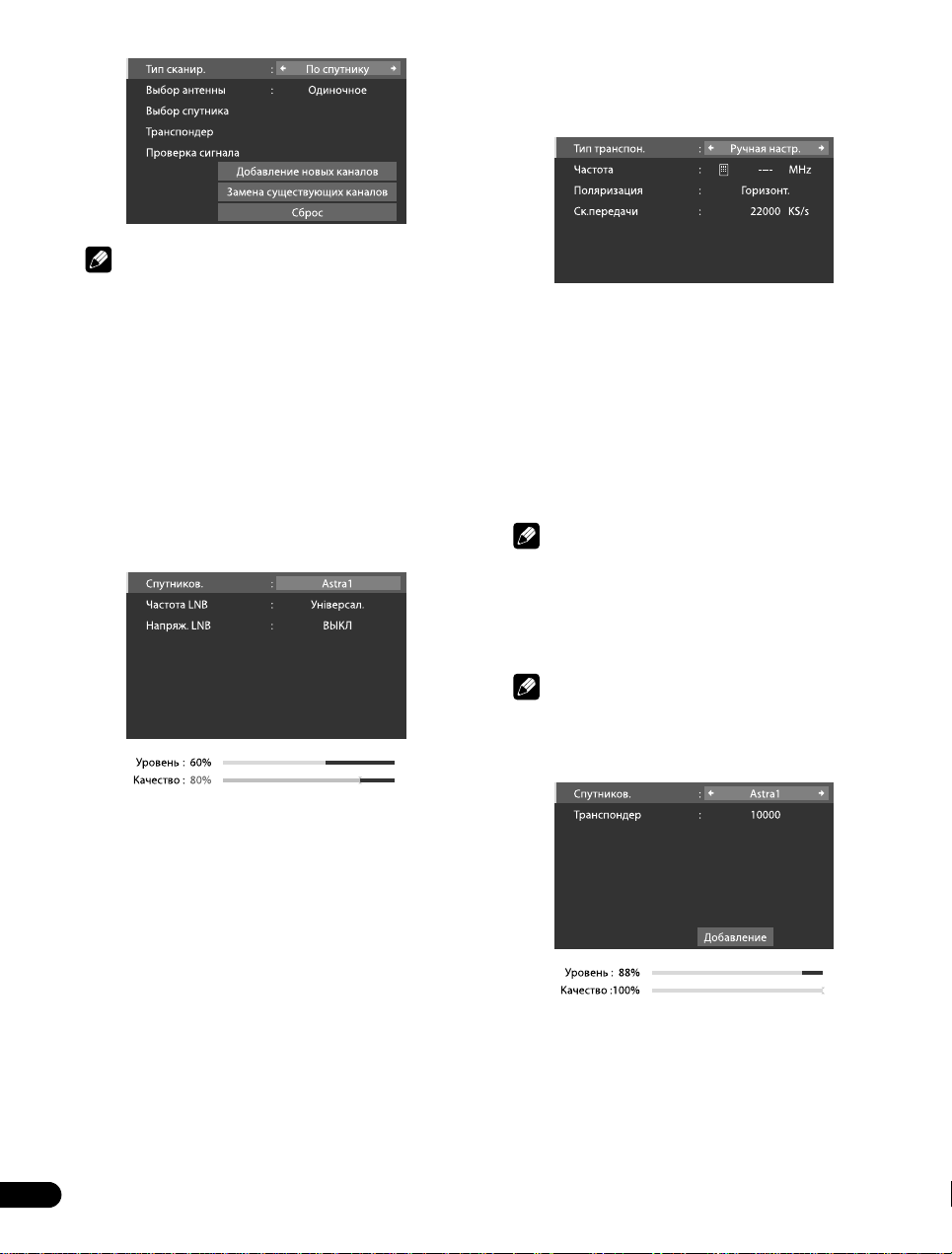
Примечание
• Использование опции “По спутнику” для сканирования канала в
некоторых случаях может быть неудачным. Если это именно тот
случай, выберите “Все частоты” или“SMATV”.
• Если вы получаете доступ к “Суптниковая установка” через
“Самоустановка”,три кнопки – “Добавление новых каналов”,
“Замена существующих каналов” и “Сброс” – будут недоступны.
• При выборе “SMATV” (Телевизионная система главной
спутниковой антенны) телевизор с плоским экраном пытается
найти все имеющиеся каналы независимо от настроек антенны.
8 Выберите “Выбор антенны” (/).
С помощью / выберите “Одиночное”, “DiSEqC 1”, “DiSEqC 2”,
“DiSEqC 3”, “DiSEqC 4”, “Тон.посылка 1” или “Тон.посылка 2”.
9 Выберите “Суптниковая установка” (/, затем
ENTER).
10 Выберите “Спутников.” (/, затем ENTER).
На экране появляется информация по выбранному спутнику.
Выберите из списка имеющиеся спутники.
14 Выберите “Тип транспон.” (/).
С помощью / выберите “Все” для всех транспондеров
выбранных спутников (по умолчанию), “Один” только для одного
транспондера или “Ручная настр.” для определенных
транспондеров.
15 Выберите “Частота” (/).
Опция, выбранная в пункте 14 появляется с имеющимися
транспондерами для спутников, выбранных в списке спутников в
пункте 10.
Введите частоту с помощью кнопок 0 - 9 (с последующим нажатием
ENTER
на
) если в пункте 14 выбран “Ручная настр.”.
16 Выберите “Поляризация” (/).
С помощью / выберите “Горизонт.” (по умолчанию), или
“Вертик.”.
17 Выберите “Ск.передачи” (/).
С помощью / выберите “22000” (по умолчанию), “27500” или с
помощью кнопок 0 - 9 (и последующим нажатием ENTER) введите
цифру.
Примечание
• Опции “Поляризация” и “Ск.передачи” доступны только если в
пункте 14 выбран “Ручная настр.” в “Тип транспон.”.
18 Нажмите RETURN, затем выберите “Проверка
сигнала” (/, затем ENTER).
С помощью / выберите нужные списки из списка спутников
или транспондеров для выбранных спутников.
Единицы измерения частоты LNB - MГц.
Эта опция доступта только если вы выбираете в п. 7 “По спутнику”
(По спутнику).
Выберите опцию с “Новый 1” по “Новый 5”, а затем нажмите и
держите нажатой кнопку ENTER для вывода на экран виртуальной
клавиатуры.
11 Выберите “Частота LNB” (/).
С помощью / выберите “Универсал.” (по умолчанию LNB
имеет две частоты - 9750/ 10600) или с помощью кнопок 0 - 9 (и
последующим нажатием на ENTER) введите нужную частоту, если
выбираете “---”.
Эта опция доступна только если вы выбрали “Все частоты” или “По
спутнику” в пункте 7.
12 Выберите “Напряж. LNB” (/).
С помощью / выберите “ВКЛ” или “ВЫКЛ” (по умолчанию).
В большинстве случаев выбирается “ВКЛ”.
13 Нажмите RETURN, затем выберите “Транспондер” (/
).
30
Ru
Примечание
• Если вы получили доступ к “Проверка сигнала” через
“Самоустановка”, кнопка “Добавление” недоступна (см.
страница 45
).
• Единицы измерения для транспондеров - MГц.
Для поиска и регистрации новых каналов, выберите “Добавление
новых каналов” (см. страница 45).
Page 31

Чтобы заменить зарегистрированные каналы новыми, выберите
“Замена существующих каналов” (см. страница 45).
“Сброс” восстанавливает все настройки спутника на значения по
умолчанию.
19 Нажмите HOME MENU для выхода из меню.
Ручная настройка аналоговых
Для настройки ТВ-каналов вручную, используйте Ручную
Настройку.
1 Нажмите HOME MENU.
2 Выберите “Установка” (/, затем ENTER).
3 Выберите “Установка системы” (/, затем ENTER).
4 Выберите пункт меню “Установка аналог. ТВ” (/,
затем ENTER).
Появится экран ввода пароля. С помощью кнопок 0 до 9 введите
четырехзначный пароль. О пароле см. Использование пароля на
странице 60.
5 Выберите пункт меню “Ручная настройка” (/,
затем ENTER).
Прим ечание
• При описанной выше процедуре сведения о выбранных каналах
передаются на подключенное к системе записывающее
оборудование, такое как видеомагнитофон или DVD/HDD
рекордер (DVR).
• При ручной настройке также можно выбрать значения
параметров “Тюнер шумоподавлен.”, “Блокировка канала” и
“Декодер”. См.
блокировки канала, и Выбор входа декодера.
раздел Подавление видеопомех, Установка
Подавление видеопомех
Для отдельных каналов можно указать необходимость подавления
видеопомех системой плазменного телевизора в зависимости от
уровней сигналов трансляции.
1 Посторите пункты 1 - 5 для Ручной настройки
аналоговых ТВ каналов.
2 Выберите пункт “Тюнер шумоподавлен.” (/).
3 Выберите значение “Вкл” (/).
4 Нажмите HOME MENU для выхода из меню.
Примечание
• Эта функция может не обеспечивать удовлетворительного
результата в зависимости от состояния сигналов трансляции.
• При использовании декодера с выбранным гнездом терминала,
эта функция может обеспечить хороший результат.
• Заводская установка – “Вкл”.
6 Выберите пункт “Вход программы” (/).
7 Выберите номер программы (/).
Номер можно выбрать в пределах от 1 до 99.
8 Выберите пункт “Поиск” (/).
9 С помощью кнопок 0 до 9 введите частоту и затем
нажмите ENTER.
Частоту также можно ввести, с помощью кнопок /.
10 Выберите пункт “Система” (/).
11 Выберите звуковую систему (/).
Можно выбрать следующие системы: “B/G”, “D/K”, “I”, “L”, и “L’”.
12 Выберите пункт “Цветовая система” (/).
13 Выберите цветовую систему (/).
Можно выбрать следующие системы: “Авто”, “PAL”, “SECAM”, и
“4.43NTSC”.
14 Выберите пункт “Хранить” (/).
15 Выберите значение “Да” или “Нет” (/).
Пункт Описание
Да
Нет
16 Нажмите HOME MENU для выхода из меню.
Чтобы задать параметры для другого канала, повторите пп. 7 до 15.
Канал можно выбрать с помощью кнопок P+/P–.
Канал нельзя выбрать с помощью кнопок P+/P–.
Установка блокировки канала
Блокировка от детей запрещает выбор и просмотр определенных
ТВ-каналов.
1 Посторите пункты 1 - 7 для Ручной настройки
аналоговых ТВ каналов.
Выбрав канал (используя пункт “Вход программы”), выполните
следующие действия:
2 Выберите пункт “Блокировка канала” (/).
3 Выберите пункт “Блокировка” (/).
Для выбора доступны две опции – “Просмотр” (Заводская
установка) и “Блокировка”.
4 Нажмите HOME MENU для выхода из меню.
31
Ru
Page 32

Выбор входа декодера
Если подключен декодер, выберите входной разъем для него
(INPUT 1).
1 Нажмите HOME MENU.
2 Выберите “Установка” (/, затем ENTER).
3 Выберите “Установка системы” (/, затем ENTER).
4 Выберите пункт меню “Установка аналог. ТВ” (/,
затем ENTER).
Появится экран ввода пароля. С помощью кнопок 0 до 9 введите
четырехзначный пароль. О пароле см. Использование пароля на
странице 60.
5 Выберите пункт меню “Ручная настройка” (/,
затем ENTER).
6 Выберите пункт “Вход программы” (/).
7 Выберите номер программы (/).
Номер можно выбрать в пределах от 1 до 99.
Выбрав канал (используя пункт “Вход программы”), выполните
следующие действия:
8 Выберите пункт “Декодер” (/).
9 Выберите пункт “ВХОД 1” (/).
10 Нажмите HOME MENU для выхода из меню.
Примечание
• Если выбран вариант “Выкл” (заводская установка); просмотр
изображений с декодера будет недоступен.
• Во время просмотра DTV на декодер не подается видеосигнал.
Маркировка ТВ каналов
Настроенным ТВ-каналам можно присвоить названия длиной до
восьми символов. Это поможет распознавать каналы, выбирая их.
1 Повторите пункты 1 - 4 для Выбора входного разъема
декодера.
2 Выберите пункт “Маркировка” (/, затем ENTER).
3 Выберите пункт “Вход программы” (/).
4 Выберите номер программы (/).
Номер можно выбрать в пределах от 1 до 99.
7 Повторяя п. 6, введите до восьми символов.
Для правки введенных символов выберите на экране кнопку []
или [] и затем нажмите ENTER. Курсор переместится на
предыдущий или следующий символ.
Чтобы удалить текущий символ, выберите на экране кнопку
[Delete] и нажмите ENTER.
Чтобы вставить на место текущего символа пробел, выберите на
экране [Space] и затем ENTER.
Для переключения между прописными и строчными буквами
выберите на экране [Caps] и затем нажмите ENTER.
8 Чтобы завершить ввод названия, с помощью /
или / выберите на экране [OK] и затем ENTER.
9 Нажмите HOME MENU для выхода из меню.
Примечание
• При описанной выше процедуре сведения о выбранных каналах
передаются на подключенное к системе записывающее
оборудование, такое как видеомагнитофон или DVD/HDD
рекордер (DVR).
5 Выберите пункт “Маркировка” (/, затем ENTER).
Появится экран ввода метки.
6 Выберите первый с имвол (///, затем ENTER).
KIDS
1234567890
ABCDEF GH I J
KLMNOPQRST
UVWX YZ , . : ;
& ' ( ) + - * / _ @ OK Cancel
Delete
Space
Caps
Курсор переместится ко второму символу.
32
Ru
Page 33

Сортировка заранее заданных ТВканалов
Ниже описано, как изменить порядок следования заранее заданных
ТВ-программ.
1 Повторите пункты 1 - 4 для Выбора входного разъема
декодера.
2 Выберите пункт “Сортировка” (/, затем ENTER).
Появится экран сортировки.
3 Выберите канал, который следует сместить на другие
место в последовательности (///, затем ENTER).
4 Выберите новое место для канала (///, затем
ENTER).
Будет выполнена сортировка.
5 Нажмите HOME MENU для выхода из меню.
Примечание
• Для изменения страницы на экране Сортировки в пункте 2,
выберите иконку со стрелкой на экране с
ENTER
• При описанной выше процедуре в подключенное к системе
.
записывающее оборудование, такое как видеомагнитофон или
DVD/HDD рекордер (DVR), передаются сведения только о
перемещенных каналах.
/
затем нажмите
Выбор языка
Пункты экранных меню и инструкции могут отображаться на одном
из 19 доступных языков: английском, немецком, французском,
итальянском, испанском, голландском, шведском, португальском,
греческом, финском, русском, турецком, норвежском, датском,
чешском, польском, украинском, венгерском и хорватском.
Также можно выбрать язык для режима телетекста. Для выбора
доступны следующие регионы: Западная Европа, Восточная
Европа, Греция/Турция, Россия и Аравия.
1 Повторите пункты 1 - 3 для Выбора входного разъема
декодера.
2 Выберите пункт меню “Язык” (/, затем ENTER).
3 Выберите пункт “Меню” (/).
4 Выберите язык (/).
5 Выберите пункт “Телетекст” (/).
6 Выберите язык (/).
7 Нажмите HOME MENU для выхода из меню.
Проверка версии программного/
аппаратного обеспечения
Для получения доступа к информации о версии, выполните
следующую процедуру.
1 Повторите пункты 1 - 3 для Выбора входного разъема
декодера.
2 Выберите “Техническая информация” на стр. 2 меню
(/, затем ENTER).
3 Нажмите HOME MENU для выхода из меню.
33
Ru
Page 34

Выбор AV
Здесь можно выбрать один из семи режимов просмотра, в
зависимости от условий просмотра (например, освещенности в
комнате), типа текущей телепрограммы или изображений,
принимаемых с внешнего источника.
Ваш телевизор с плоским экраном был настроен на оптимальное
качества звука для каждого варианта выбора AV. Но вы можете
выполнить настройку по своему усмотрению.
1 Нажмите HOME MENU.
2 Выберите “Установка” (/, затем ENTER).
3 Выберите пункт меню “Изображение” (/, затем
ENTER).
4 Выберите пункт “Выбор AV” (/, затем ENTER).
5 Выберите желаемый режим (/, затем ENTER).
Для источника аудио/видео
Для источника аудио/видео
Пункт Описание
ОПТИМАЛЬНЫЙ
СТАНДАРТ
ДИНАМИЧНЫЙ
КИНОФИЛЬМ
СПОРТ
ИГРА
ПОЛЬЗОВАТ.
На оптимальном уровне яркость изображения
настраивается автоматически, в соответствии с
уровнем освещенности в зоне просмотра.
Эта настройка используется для внешнего входа и
источников входа ТВ.
Для изображений с высокой детализацией,
просматриваемых при нормальной освещенности.
Эта настройка используется для внешнего входа и
источников входа ТВ.
Резкое изображение с максимальной
контрастностью.
В этом режиме нельзя вручную регулировать
качество изображения.
Эта настройка используется для внешнего входа и
источников входа ТВ.
Оптимальное качество для кино.
Эта настройка используется для внешнего входа и
источников входа ТВ.
Оптимальное качество для спортивных программ.
Эта настройка используется для внешнего входа и
источников входа ТВ.
Яркость изображения снижена для облегчения
просмотра.
Эта настройка используется для внешнего входа и
источников входа ТВ.
В этом режиме пользователь может сам выбирать
желаемые настройки. Этот режим можно установить
для любого источника входного сигнала.
34
Ru
Для источника ПК
Пункт Описание
СТАНДАРТ
ПОЛЬЗОВАТ.
6 Нажмите HOME MENU для выхода из меню.
• Поскольку в режиме “ОПТИМАЛЬНЫЙ” качество изображения
оптимизируется автоматически, процесс постепенного
изменения установок изображения, таких как яркость и
насыщенность, можно видеть на экране. Это не является
неисправностью.
Для изображений с высокой детализацией,
просматриваемых при нормальной освещенности.
В этом режиме пользователь может сам выбирать
желаемые настройки. Этот режим можно установить
для любого источника входного сигнала.
Примечание
Page 35

Основные настройки изображения
В этом меню можно задать желаемые параметры изображений для
выбранного режима аудио/видео (кроме ДИНАМИЧНЫЙ).
1 Повторите пп. 1 до 3 для Выбор AV.
2 Выберите параметр для регулировки (/, затем
ENTER).
При выборе “ОПТИМАЛЬНЫЙ” для “Выбор AV”, на экране
появляется слелующее подменю.
Для источника ПК появляется следующий экран;
3 Выберите нужный уровень для опций Выбор AV
кроме “ОПТИМАЛЬНЫЙ” (/).
Для источника аудио/видео
Пункт Кнопка Кнопка
Контрастность
Яркость
Цвет
Оттенок
Резкость
Уменьшение
контрастности
Уменьшение яркости Увеличение яркости
Уменьшение
интенсивности цвета
Кожа приобретает
багрянистый оттенок
Уменьшение резкости Увеличение четкости
Увеличение
контрастности
Увеличение
интенсивности цвета
Кожа приобретает
зеленоватый оттенок
Для источника ПК
Пункт Кнопка Кнопка
Контрастность
Яркость
Красный
Зеленый
Голубой
• Для выполнения дополнительных настроек изображения
выберите пункт “Профессиональная настройка” в пункте 2, а
затем нажмите
см.
• Чтобы восстановить стандартные значения (заводские
установки), нажмите кнопки
кнопками и нажмите
Нажмите кнопки
кнопку
• При открытии меню “Изображение” вы можете увидеть
неожиданное изменение положения изображения и яркости
экрана.
• При нажатии на
• Если выбран режим “ДИНАМИЧНЫЙ”, пункты меню
“Контрастность”, “Яркость”, “Цвет”, “Оттенок”, “Резкость”,
“Профессиональная настройка” и “Сброс” будут недоступны; эти
пункты изображаются затемненными.
• При выборе “ОПТИМАЛЬНЫЙ” появляются дополнительные
меню: “Упр. звуком” и “Режим OPTIMUM” (
Уменьшение
контрастности
Уменьшение яркости Увеличение яркости
Ослабление красного
цвета
Ослабление зеленого
цвета
Ослабление синего цвета Усиление синего цвета
Примечание
ENTER
Дополнительные настройки изображения
ENTER
. Описание соответствующих процедур
ENTER
/
, чтобы выбрать “Да”, и затем нажмите
.
TOOLS
появляется меню “Выбор AV.”
Увеличение
контрастности
Усиление красного цвета
Усиление зеленого цвета
/
для выбора “Сброс” в п. 2
. Появится экран подтверждения.
на странице 36.
страница 41
).
Когда отображается полоса, Вы также можете изменить параметр
для регулировки, нажимая кнопки /.
4 Нажмите HOME MENU для выхода из меню.
35
Ru
Page 36

Дополнительные настройки
изображения
Телевизор с плоским экраном имеет разнообразные
дополнительные функции, которые позволяют оптимизировать
качество изображения. Для получения подробной информации об
этих функциях см. таблицы.
Использование настройки PureCinema
1 Нажмите HOME MENU.
2 Выберите “Установка” (/, затем ENTER).
3 Выберите пункт меню “Изображение” (/, затем
ENTER).
4 Выберите пункт меню “Профессиональная
настройка” (/, затем ENTER).
5 Выберите пункт “PureCinema” (/, затем ENTER).
6 Выберите пункт “Кинорежим” или “Оптимиз.текста”
(/, затем ENTER).
7 Выберите желаемое значение параметра (/, затем
ENTER).
Доступные значения параметров приведены в таблице.
PureCinema
Автоматически обнаруживает источник сигнала на основе
кинофильма (с исходной кодировкой 24 кадра в секунду),
анализирует его и восстанавливает из каждого кадра кинофильма
изображение с высокой детализацией.
Кинорежим Выкл Отключает режим PureCinema
Стандарт Дает плавные и яркие подвижные
Плавн. Дает более плавные и яркие
Улучшенный Дает плавные и яркие подвижные
Текст
Оптимизация
8 Нажмите HOME MENU для выхода из меню.
•“Стандарт” не выбирается для следующих сигналов входа: 480p,
576p, 720p@50 Гц 720p@60 Гц, 1080p@50 Гц, 1080p@60 Гц.
•“Улучшенный” не выбирается для следующих сигналов входа:
PAL, SECAM, 576i, 576p, 720p@50 Гц, 1080i@50 Гц, 1080p@50
Гц/60 Гц.
•“Плавн.” не выбирается для следующих сигналов входа:
1080p@50Гц, 1080p@60 Гц.
Выкл Отключение оптимизации текста
Вкл Улучшает качество отображаемых
Примечание
36
Ru
изображения (в зависимости от
источника), автоматически
обнаруживая характеристики
записанного изображения при
воспроизведении фильмов на DVD
или изображений с высокой
детализацией (например, фильмов),
имеющих частоту 24 кадра в
секунду
подвижные изображения
изображения (как на экране
кинотеатра), преобразуя для
изображений с DVD (например,
фильмов) частоту 24 кадра в секунду
в 72 Гц
субтитров
• Если Вы выбираете “Вкл” для “Предп.управл.игр.” в меню
“Дополнительно”, настройка “PureCinema” не работает.
Использование Интеллектуального режима
1 Повторите пп. 1 до 4 в Использование настройки
PureCinema.
2 Выберите пункт “Интеллект. режим” (/, затем
ENTER).
3 Выберите желаемое значение параметра (/, затем
ENTER).
Интеллект. режим
Обеспечивает компенсацию, результатом которой являются
оптимальные цветовые решения изображений
Значения Выкл Отключает Интеллектуальный
Режим 1 Компенсирует более эффективную
Режим 2 Компенсирует для соответсвующей
4 Нажмите HOME MENU для выхода из меню.
Примечание
• Поскольку эта функция автоматически оптимизирует качество
изображения, процесс постепенного изменения установок
изображения, таких как яркость и насыщенность, можно видеть на
экране. Это не является неисправностью.
режим
настройку изображения
настройки изображения
Использование детализированного
изображения
1 Повторите пп. 1 до 4 в Использование настройки
PureCinema.
2 Выберите пункт меню “Элемент изображ.” (/,
затем ENTER).
3 Выберите параметр для регулировки (/, затем
ENTER).
Можно выбрать пункты “Изображение DRE”, “Уровень черного”,
“ACL”, “Режим усилителя” или “Гамма”.
4 Выберите желаемое значение параметра (/, затем
ENTER).
Изображение DRE
Изменяет контрастность изображений для более ясного контраста
между светлым и темным изображением
Значения Выкл Отключает режим Изображение
Высокий Расширенное изображение DRE
Средний Стандартное изображение DRE
Низкий Умеренное изображение DRE
Уровень черного
Изменяет темные участки изображений для более ясного контраста
между светлым и темным изображением
Значения Выкл Отключает режим Уровень черного
Вкл Включает режим Уровень черного
DRE
Page 37

ACL
Обеспечивает компенсацию, результатом которой являются
оптимальные контрастные характеристики изображений
Значения Выкл Отключает ACL
Вкл Включает ACL
Возможно, потребуется выполнить точную настройку. Для этого
сначала выберите пункт “Ручная настр.”, затем нажмите и
удерживайте нажатой кнопку ENTER в течение более 3 секунд.
Появится экран ручной настройки. Затем перейдите к п. 8.
8 Выберите параметр для регулировки (/, затем
ENTER).
9 Выберите желаемый уровень параметра (/).
Режим усилителя
Выбирает обработку участков изображения с высокой частотой
(детализацией)
Значения 1 Выбор Hard (жесткого) (РЕЗКОСТЬ)
2 Выбор Natural (натурального) (РЕЗКОСТЬ)
3 Выбор Soft (мягкого) (РЕЗКОСТЬ)
Гамма
Настройка характеристик гаммы (характеристик градации тона
изображения)
Значения 1 Выбирает характеристики гаммы 1
2 Выбирает характеристики гаммы 2
3 Выбирает характеристики гаммы 3
5 Нажмите HOME MENU для выхода из меню.
изображения
изображения
изображения
Использование настройки Цветовая
температура
1 Нажмите HOME MENU.
2 Выберите “Установка” (/, затем ENTER).
3 Выберите пункт меню “Изображение” (/, затем
ENTER).
4 Выберите пункт меню “Профессиональная
настройка” (/, затем ENTER).
5 Выберите пункт “Цвета – подробно” (/, затем
ENTER).
6 Выберите пункт “Цветовая температура” (/, затем
ENTER).
7 Выберите желаемое значение параметра (/, затем
ENTER).
Цветовая температура
Позволяет скорректировать цветовую температуру, что улучшает
баланс белого
Значения Высокий Белый цвет с голубоватым оттенком
Средневыс.
Средний Натуральный тон
Средне-
низкий
Низкий Белый цвет с красноватым оттенком
Ручная
настр.
Промежуточный тон между Высоким и
Средним
Промежуточный тон между Средним и
Низким
Можно вручную задать желаемую
цветовую температуру
Пункт Кнопка Кнопка
Высокий
R
Высокий
G
Высокий
B
Низкий R
Низкий G
Низкий B
Для регулировки другого параметра нажмите кнопку RETURN и
повторите пп. 8 и 9.
Можно быстро перейти к другому регулируемому параметру, нажав
кнопки /.
10 Нажмите HOME MENU для выхода из меню.
Точная настройка
составляющих
светлых участков
Точная настройка
темных участков
Ослабление
красного цвета
Ослабление
зеленого цвета
Ослабление
синего цвета
Ослабление
красного цвета
Ослабление
зеленого цвета
Ослабление
синего цвета
Усиление
красного цвета
Усиление
зеленого цвета
Усиление синего
цвета
Усиление
красного цвета
Усиление
зеленого цвета
Усиление синего
цвета
Использование CTI и Глубины цвета
1 Повторите п. 1 до 5 для Использование настройки
Цветовая температура.
2 Выберите пункт “CTI” или “Цвет. место” (/, затем
ENTER).
3 Выберите желаемое значение параметра (/, затем
ENTER).
CTI
Дает изображения с более чистыми цветовыми контурами. CTI
означает Colour Transient Improvement (Улучшение цветовых
переходов).
Значения Выкл Отключает CTI
Вкл Включает CTI
Цвет. место
Изменяет глубину воспроизведения цвета
Значения 1 Оптимизация для яркого, живого
2 Стандартное воспроизведение цвета
4 Нажмите HOME MENU для выхода из меню.
воспроизведения цвета
37
Ru
Page 38

Использование функции Управление цветом
1 Повторите п. 1 до 5 для Использование настройки
Цветовая температура.
2 Выберите кнопку “Управление цветом” (/, затем
ENTER).
3 Выберите параметр для регулировки (/, затем
ENTER).
R 0
Y 0
G 0
C 0
B 0
M 0
4 Выберите желаемый уровень параметра (/).
Пункт Кнопка Кнопка
R
Y
G
C
B
M
Для регулировки другого параметра нажмите кнопку RETURN и
повторите пп. 3 и 4.
Можно быстро перейти к другому регулируемому параметру, нажав
кнопки /.
5 Нажмите HOME MENU для выхода из меню.
Ближе к пурпурному
цвету
Ближе к красному цвету Ближе к зеленому цвету
Ближе к желтому цвету Ближе к голубому цвету
Ближе к зеленому цвету Ближе к синему цвету
Ближе к голубому цвету Ближе к пурпурному
Ближе к синему цвету Ближе к красному цвету
Ближе к желтому цвету
цвету
Устранение помех изображения
1 Повторите п. 1 до 4 для Использование настройки
Цветовая температура.
2 Выберите пункт “Уменьшение шума” (/, затем
ENTER).
3 Выберите параметр для регулировки (/, затем
ENTER).
Вы можете выбрать “3DNR”, “ШП полей”, “ШП блоков” или “ШП
точек”.
4 Выберите желаемое значение параметра (/, затем
ENTER).
3DNR
Устраняет видеопомехи, обеспечивая ясное, четкое изображение.
3DNR означает 3-х мерное подавление шума.
Значения Выкл Отключает 3DNR
Высокий Усиливает 3DNR
Средний Стандартный 3DNR
Низкий Средний 3DNR
ШП полей
Устраняет дрожание изображения, придает им естественность
Значения Выкл Отключение ШП полей
Высокий Усиленное режим ШП полей
Средний Стандартное ШП полей
Низкий Среднее ШП полей
ШП блоков
Позволяет уменьшить помехи, который появляются при
воспроизведении изображений с высокой детализацией
Значения Выкл Отключение ШП блоков
Вкл Включение ШП блоков
38
Ru
ШП точек
Уменьшает точечный шум на изображениях с DVD-дисков и
изображениях с высокой детализацией, что позволяет
воспроизводить картинку без искажений
Значения Выкл Отключает ШП точек
Вкл Включает ШП точек
5 Нажмите HOME MENU для выхода из меню.
Page 39

Использование функций 3DYC и Режим I-P
1 Повторите п. 1 до 4 для Использование настройки
Цветовая температура.
2 Выберите пункт “Другие” (/, затем ENTER).
3 Выберите пункт “3DYC” или “Режим I-P” (/, затем
ENTER).
4 Выберите желаемое значение параметра (/, затем
ENTER).
3DYC
Оптимизирует характеристики для разделения сигналов яркости и
цветности. Это касается как видео, так и неподвижных изображений.
Значения Выкл Отключает 3DYC
Высокий Расширенный 3DYC
Средний Стандартный 3DYC
Низкий Умеренный 3DYC
Режим I-P
Выполняет оптимальное конвертирование чересстрочных сигналов в
прогрессивные сигналы. Это касается как видео, так и неподвижных
изображений.
Значения 1 Оптимально для видеоизображений
2 Стандартная настройка
3 Оптимально для неподвижных
изображений
Сравнение настройки изображени я на
экране
Во время настройки изображения вы можете быстро вернуться к
предыдущему изображению, что позволяет вам легко сравнить
настройки и выбрать нужное качество изображения.
1 Повторите п. 1 до 3 для Использование настройки
Цветовая температура.
2 Выберите параметр для регулировки (/, затем
ENTER).
3 Выполняя эту настройку, нажмите TOOLS на пульте
дистанционного управления.
Будет показан экран “Перед”, чтобы вы смогли сравнить
выполненные настройки с теми, что были сделаны ранее.
Перед
4 Нажмите кнопку еще раз для того, чтобы вернуться к
изображению с новыми настройками.
При каждом нажатии на кнопку вы можете переключаться между
экранами “Перед” и “После”.
5 Повторите пп. 2 и 4 для других параметров.
6 Нажмите HOME MENU для выхода из меню.
Предупреждение
• Если вы выходите из меню, нажав
секунд не выполняется никаких операций, на экране будут
отображены все последние настройки параметров, сохраненные в
памяти.
• Если вы хотите выйти из меню не выполняя никаких настроек (или
отключаете настройки) на экране “После”, переключитесь в экран
“Перед” и выйдите.
HOME MENU
или в течение 60
5 Нажмите HOME MENU для выхода из меню.
Примечание
• Для 3DYC, индивидуальные параметры можно выбрать только
если:
– Вы выбрали “ВХОД 1”, “ВХОД 2” или “ВХОД 3” в качестве
источника входа и “Видео” как тип входного сигнала (см.
Выбор типа входного сигнала на странице 55); или
– Вы выбрали “ВХОД 5” в качестве источника входа или вы
выбрали аналоговый тюнер.
• Установки 3DYC неэффективны, если на вход поступают
сигналы SECAM, PAL60, или 4.43NTSC.
• Установки “Режим I-P” отключены если вы используете внешний
входной сигнал и выбираете “Вкл” для “Предп.управл.игр.” в
меню “Дополнительно”.
• Для режима I-P нельзя выбрать индивидуальные параметры для
следующих входных сигналов: 480p, 576p, 720p, 1080p.
Примечание
• Находясь в экране “Перед” вы можете выполнить настройку
любого пункта. Появляется сообщение-предупреждение.
• Когда вы переходите к другому параметру убедитесь в том, что
вы переключились из экрана “Перед” в экран “После”, иначе вы
не сможете выбрать экран “Перед”. Если вы этого не сделаете,
появится сообщение-предупреждение.
• Если вы выходите из выбора из экрана “Перед”, предыдущая
запись сохраняется в памяти и кнопка
работает.
• Если вы выходите из выбора из экрана “После”, новая запись
сохраняется в памяти и кнопка больше не работает.
• Если вы переходите и изменяете параметр “Выбор AV”, новая
запись в текущем параметре будет сохранена в памяти, и кнопка
будет работать.
• Вы не можете сравнить изображения с разными параметрами в
меню “Выбор AV” (например, “СТАНДАРТ” и
“КИНОФИЛЬМ”).
• При выборе этой функции, отключены “Интеллект. режим” для
“Профессиональная настройка” в меню “Изображение” и“Датчик
освещенн.” в меню “Дополнительно” отключается, и качество
изображения возвращается к заводским настройкам.
• Эту функцию нельзя выбрать:
– если “ОПТИМАЛЬНЫЙ” выбран в “Выбор AV”.
– если вы выбрали “Выбор AV”,
– если вы выбрали “Да” или “Нет” на экране подтверждения
для “Сброс” в меню “Изображение” или
– если вы выбрали меню с источника ПК
TOOLS
больше не
39
Ru
Page 40

Регулировка звука
Приведенные ниже параметры позволяют настроить качество звука
по вашему предпочтению.
В этом меню можно задать желаемые параметры звука для
выбранного режима аудио/видео. См. Выбор AV на странице 34.
1 Нажмите HOME MENU.
2 Выберите “Установка” (/, затем ENTER).
3 Выберите пункт меню “Звук” (/, затем ENTER).
4 Выберите параметр для регулировки (/, затем
ENTER).
5 Выберите желаемый уровень параметра (/).
Пункт Кнопка Кнопка
Высокие
частоты
Низкие
частоты
Баланс
6 Нажмите HOME MENU для выхода из меню.
• Качество звука можно регулировать при прослушивании через
наушники.
• Чтобы восстановить стандартные значения (заводские
установки)“Высокие частоты”, “Низкие частоты”, “Баланс” и
“Звуковой эффект” , нажмите кнопки
п. 4 кнопками и нажмите
подтверждения. Нажмите кнопки
затем нажмите кнопку
• Вы не можете восстановить заводские настройки для “AVC”.
• Нажатие
Мультимедицной Галереи приводит к появлению меню “Sound”.
Ослабление верхних
частот
Ослабление нижних
частот
Переключение
аудиобаланса влево
Примечание
TOOLS
Усиление верхних частот
Усиление нижних частот
Переключение
аудиобаланса вправо
/
ENTER
ENTER
.
при использовании функции Домашней
для выбора “Сброс” в
. Появится экран
/
, чтобы выбрать “Да”, и
Звуковой эффект
Вы можете выбрать SRS FOCUS, SRS, SRS TruBass и SRS Definition.
1 Повторите пп. 1 до 3 для Регулировка звука.
2 Выберите пункт меню “Звуковой эффект” (/,
затем ENTER).
3 Выберите пункт “SRS FOCUS”, “SRS” ,“SRS TruBass”
или “SRS Definition” (/).
4 Выберите желаемое значение параметра (/).
SRS FOCUS
Перемещает направление источника звука вертикально, и это делает
звук и голос более четким
Значения Выкл Отключение SRS FOCUS
SRS
Создаёт трехмерное звуковое поле
Значения Выкл Отключение SRS
SRS TruBass
Создает чистый, богатый низкочастотный тон
Значения Выкл Отключение SRS TruBass
SRS Definition
Улучшает качество среднего диапазона и очищает звук голоса и
инструмента
Значения Выкл Отключает SRS Definition
TM
Низкий Смягчение SRS FOCUS
Средний Стандартный SRS FOCUS
Высокий Усиленный SRS FOCUS
®
Низкий Смягчение SRS
Средний Стандартный SRS
Высокий Усиленный SRS
®
Низкий Смягчение SRS TruBass
Средний Стандартный SRS TruBass
Высокий Усиленный SRS TruBass
®
Низкий Смягчает SRS Definition
Средний Стандартный SRS Definition
Высокий Усиленный SRS Definition
40
Ru
5 Нажмите HOME MENU для выхода из меню.
Page 41

Примечание
• (SRS WOW HDTM) показывает состояние, когда
SRS FOCUS, SRS, SRS TruBass и SRS Definition
• Звуковой эффект можно настроить при прослушивании через
наушники.
• Эффект этой функции может быть разным, в зависимости от
сигнала.
включены.
Режим OPTIMUM
Выберите эту опцию если выбрана “
“Выбор AV” для оптимального качества изображения. Вы можете
легко узнать статус настройки из экранного монитора гистограммы.
Для выбора выполните описанные ниже процедуры.
1 Повторите пп. 1 до 6 для Использования настройки
звука.
2 Выберите “Режим OPTIMUM” (/, затем ENTER).
Появляется монитор экранной гистограммы.
ОПТИМАЛЬНЫЙ
” в меню
Использование AVC (Автоматическая
регулировка громкости)
Уменьшает внезапное изменение уровня громкости и компенсирует
уровень источника звука. Для использования этой функции
выполните следующую процедуру.
1 Повторите пп. 1 до 3 для Регулировка звука.
2 Выберите пункт “AVC” (/).
3 Выберите значение “Вкл” (/).
4 Нажмите HOME MENU для выхода из меню.
Примечание
• Для отмены этой функции выберите в п. 3 “Выкл”.
Использование управления звуком
Выберите эту опцию если выбрана “OPTIMUM” в меню“AV
Selection” для оптимальной настройки уровней аудио для
изображения.
1 Нажмите HOME MENU.
2 Выберите “Установка” (/, затем ENTER).
3 Выберите “Изображение” (/, затем ENTER).
4 Выберите “Выбор AV” (/, затем ENTER).
5 Выберите “ОПТИМАЛЬНЫЙ” (/, затем ENTER).
6 Нажмите RETURN для возврата к предыдущему меню.
7 Выберите “Упр. звуком” (/, затем ENTER).
8 Выберите “Вкл” (/, затем ENTER).
9 Нажмите HOME MENU для выхода из меню.
Примечание
• Если “Упр. звуком” установлен на “Вкл” в меню “Изображение”,
опции меню “Звук” недоступны кроме “AVC”.
• Эта функция недоступна, если выбрана любая функция кроме
“ОПТИМАЛЬНЫЙ”.
Примечание
• Режим OPTIMUM сравивает качество изображения и звука в
состоянии “Выкл” (нерегулируемый) и “Вкл” (регулируемом с
помощью кнопки
• Эта функция недоступна, если выбрана любая функция кроме
“ОПТИМАЛЬНЫЙ”.
• Если выбран “ОПТИМАЛЬНЫЙ”, нажмите и удерживайте
для отображения режима OPTIMUM. При нажатии
отображения страниц Телетекста или субтитров не появляется
режим OPTIMUM.
• Для отмены режима OPTIMUM, нажмите
• Режим OPTIMUM недоступен для изображения ПК.
TOOLS
).
p
p
во время
EXIT
.
Регулировка питания
Регулировка питания предоставляет удобные функции
энергосбережения.
Экономия энергии
Потребляемая мощность уменьшается за счет снижения яркости
изображения.
1 Нажмите HOME MENU.
2 Выберите “Установка” (/, затем ENTER).
3 Выберите пункт меню “Регулировка питания” (/,
затем ENTER).
4 Выберите пункт меню “Экономия энергии” (/,
затем ENTER).
5 Выберите “Режим 1”, “Режим 2”, или “Изображение
выкл” (/, затем ENTER).
Экономия энергии
Значения Выкл Дает изображения нормальной
Режим 1 Потребление энергии меньше, чем в
Режим 2 Потребление энергии меньше, чем в
яркости
режиме “Выкл”
режиме “Режим 1”
6 Нажмите HOME MENU для выхода из меню.
41
Ru
Page 42

Примечание
• Когда вы переходите в режим энергосбережения, вы можете
заметить изменения на звуковой панели. Это нормально.
• Энергосберегающая функция может поддержать
работоспособность телевизора в течение продолжительного
времени. Для поддержания работоспособности телевизора в
течение продолжительного периода времени рекомендуется
использовать установку энергосберегающей функции “Режим 1”.
Нет сигнала выкл (только режим аудио/
видео)
Система автоматически переводится в режим ожидания, если
входной сигнал не поступает более 15 минут.
1 Повторите пп. 1 до 3 для Экономия энергии.
2 Выберите пункт меню “Нет сигнала выкл” (/, затем
ENTER).
3 Выберите пункт “Включить” (/, затем ENTER).
Нет сигнала выкл
Значения Отключить
4 Нажмите HOME MENU для выхода из меню.
• За пять минут до перевода системы в режим ожидания появляется
сообщение с интервалом в одну минуту.
• Переход в режим ожидания может не произойти, если на
телевизор с плоским экраном после завершения ТВ-программы
будут поступать шумовые сигналы.
(по
умолчанию)
Включить Система переводится в режим
Примечание
Система не переводится в режим
ожидания
ожидания, если входной сигнал не
поступает более 15 минут
Нет операции выкл (только режим аудио/
видео)
Система автоматически переводится в режим ожидания, если более
трех часов с ней не выполняются никакие действия.
1 Повторите пп. 1 до 3 для Экономия энергии.
2 Выберите пункт меню “Нет операции выкл” (/,
затем ENTER).
3 Выберите пункт “Включить” (/, затем ENTER).
Нет операции выкл
Значения Отключить
(по
умолчанию)
Включить Система переводится в режим
Система не переводится в режим
ожидания
ожидания, если более трех часов с
ней не выполняются никакие
действия
Управление питанием (только режим ПК)
Система автоматически переводится в режим ожидания, если с
персонального компьютера не поступает сигнал.
1 Повторите пп. 1 до 3 для Экономия энергии.
2 Выберите “Управление питанием” (/, затем
ENTER).
3 Выберите “Режим 1” или “Режим 2” (/, затем
ENTER).
Пункт Описание
Выкл (по
умолчанию)
Режим 1 • Система переводится в режим ожидания, если
Режим 2 • Система переводится в режим ожидания, если
4 Нажмите HOME MENU для выхода из меню.
• Эта функция не может быть выбрана, если персональный
компьютер подключен к разъему HDMI.
Управление питанием отключено
сигнал с персонального компьютера не
поступает более восьми минут.
• Система остается в режиме ожидания даже после
запуска компьютера, когда сигнал снова
начинает поступать.
• Систему можно снова включить, нажав
STANDBY/ON на телевизоре с плоским экраном
или на кнопку a на пульте дистанционного
управления.
сигнал с персонального компьютера не
поступает более восьми секунд.
• После запуска компьютера, когда сигнал
начинает поступать вновь, система активируется.
• Систему можно снова включить, нажав
STANDBY/ON на телевизоре с плоским экраном
или на кнопку a на пульте дистанционного
управления.
Примечание
Изображение выкл
Для экономии энергии и продления срока службы телевизора с
плоским экраном, есть функция отключения экрана. Для
отключенич экрана выполните следующие операции.
1 Нажмите TOOLS.
2 Выберите “Изображение выкл” в меню TOOLS.
3 Нажмите ENTER.
Экранный дисплей отключается.
Чтобы восстановить изображение на экране, нажмите любую
кнопку, кроме i+/i– и e.
Примечание
• Эта настройка Picture Off не запоминается системой.
4 Нажмите HOME MENU для выхода из меню.
Примечание
• За пять минут до перевода системы в режим ожидания появляется
сообщение с интервалом в одну минуту.
42
Ru
Page 43

Глава 9
Просмотр передач DTV/SAT
Просмотр DTV/SAT программ
Цифровое наземное/спутниковое ТВ (DTV/SAT) не только заменяет
обычные аналоговые ТВ-каналы, но и предлагает большое
количество каналов, более четкое изображение и различные виды
полезной информации. Оно также предлагает различные функции,
включая субтитры и несколько звуковых дорожек.
Предупреждение
• Совместимость данного изделия с цифровыми наземными и
спутниковыми службами - подробности в спецификациях
продукта - была обеспечена на момент его появления.
Примечание
• При выполнении автоустановки (на странице 29), не забудьте
выбрать “On” для “Спутник.тюнер” и “Цифровая” или “Оба”
для “Наземн.тюнер”.
• При выборе режима DTV или SAT, если поиск каналов еще не
производился, отображается только экран “Настройка
цифрового тюнера”, на котором можно выбрать только пункт
“Установка”. Для просмотра цифровых спутниковых ТВ
программ, выберите “Вкл” для “Спутник.тюнер” в меню
Автоустановка.
• Находясь в режиме DTV или SAT, нажмите m для
отображения экрана Телетекста (кроме Великобритании).
Переключение каналов
1 Нажмите HOME MENU.
2 Выберите “Канал” (/, затем ENTER).
Во время просмотра цифровых наземных каналов на экране
появляется список цифровых каналов, а при просмотре цифровых
спутниковых каналов появляется список спутниковых каналов. При
нажатии на или происходит переключение между списками
каналов: Списком спутниковых каналов, списком избранных,
списком ввода, списком аналоговых ТВ и списком цифровых
каналов.
XXXX 001
XXXX 002
XXXX 003
XXXX 010
XXXX 015
XXXX 050
XXXX 051
XXXX 120
XXXX 220
XXXX 221
1/2
(Экран меню DTV)
Использование поиска по списку
каналов
Вы можете использовать функцию поиска по списку каналов во
время показа списков цифровых или спутниковых ТВ каналов. Для
использования этой функции выполните следующую процедуру.
1 Нажмите TOOLS.
Появится экран поиска.
2 Выберите “Тип сигнала”, “HD/SD” или “Назв. списка” для
списка цифровых каналов (
Для списка спутниковых каналов выберите “Тип сигнала”,
“Спутников.”, “HD/SD”, “Шифрование”, “Исходный” или “Назв.
списка”.
3 Выберите желаемое значение параметра (
•“Все”, “ТВ”, “Радио” или “Данные” для “Тип сигнала”
•“Все” или название спутника сканируется для “Спутников.”
•“Все”, “HD” или “SD” для “HD/SD”
•“Все”, “Шифрование” или “Без шифр.” для “Шифрование”
•“Все”, начальные буквы (A до Z), или “Другие” для
“Исходный” (Начальные буквы названия канала)
•“Все”, название канало, полученное от станции вещания или
“Другие” для “Назв. списка”
4 Выберите “Начать” (
Начинается поиск и появляются результаты.
Если нет каналов, указанных в п. 3, появляется “Каналы не найдены.”.
5 Выберите канал (/, затем ENTER).
Каналы можно выбирать нажатием кнопок от 0 до 9 или P+/P– на
пульте дистанционного управления.
Примечание
• Находясь в режиме DTV, нажмите 001 для быстрого доступа к
каналу 1 (из одной цифры). Однако можно выбрать канал 1,
нажав 01 или 1, но придется подождать 2 секунды после ввода
последней цифры. В режиме SAT вы можете ввести
четырехзначные каналы. То же самое касается каналов,
состоящих из двух и четрырех цифр.
• Каналы, для которых задан пропуск или они не
зарегистрированы как избранные, невозможно выбрать
кнопками P+/P– (для списка избранные см. стр. 23.).
• После того, как вы ввели пароль, не необходимости вводить его
каждый раз, когда канал заблокирован. Но если вы выбирете
“Франция” для “Страна”, нужно будет вводить пароль каждый
раз (см. на странице 60).
• При приеме радиоканалов DTV автоматически включается
хранитель экрана, если в течение трех минут не совершаются
никакие действия.
/
).
/
, затем ENTER).
(Экран меню Satellite)
///
).
43
Ru
Page 44

Просмотр“InfoBanner”
“
Во время настройки на ТВ канал или при изменении сигнала входа
в верхней части экрана автоматически появляется информационный
баннер (“InfoBanner”). Во время просмотра программы нажмите p
для отображения InfoBanner (дополнительно). Нажмите EXIT или
p еще раз, чтобы спрятать баннер.
“InfoBanner”
213 4 56
InfoBanner”(дополнительно)
Сигнал вещания - С (Спутник)/Ц (Цифровой)/A (Аналоговый)
1
2
Номер канала
3
Название станции
4
Название программы
5
Информация о мультиплексном звуке
6
Текущее время
7
Расписание программ
8
Расписание следующей прогаммы/название
9
Иконка субтитра
10
Иконка телетекста
11
Информация о сигнале (HD/SD)
12
Иконка избранных
В нижней части экрана появляется отдельный баннер,
показывающий режим выбора AV(внизу слева) и размер экрана
(внизу справа).
7 8 9 11 1210
Для выбора субтитров вы можете также использовать меню TOOLS.
Выполните следующую процедуру.
1 Нажмите TOOLS.
2 Выберите “Субтитры” (/).
3 Выберите нужный субтитр (/).
При выборе “Off” субтитры убираются.
Для аналогового вещания можно переключать эту опцию между
On”и“Off”
Изменение настроек канала DTV/SAT
В этом разделе описывается, как изменить настройки DTV/SAT
после настройки DTV/SAT каналов с помощью автоматической
установки (на странице 29). Выбрать пункт “Установка Цфрового
тюнера” можно только при просмотре DTV/SAT каналов. О ручной
настройки спутниковых ТВ каналов см. на странице 29.
Выбор другой страны
1 Нажмите HOME MENU.
2 Выберите “Установка” (/, затем ENTER).
3 Выберите “Установка системы” (/, затем ENTER).
4 Выберите “Установка Цфрового тюнера” (/, затем
ENTER).
5 Выберите пункт меню “Установка” (/, затем
ENTER).
Появится экран ввода пароля. Введите четырехзначный пароль с
помощью кнопок 0 до 9.
6 Выберите “Цифровая установка” (/, затем ENTER).
7 Выберите “Страна” (/).
8 Выберите страну (/).
Примечание
• “InfoBanner” (дополнительный) появляется когда:
– нажимается p во время просмотра ТВ или видео программ
– нажимается p во время отображения “InfoBanner”
• Вышеуказанная информация не отображается, если она не
входит в сигнал вещания.
• В режиме полиэкрана баннер появляется как в главном, так и в
дополнительном экранах.
Примечание
• Если вы отключили функцию пароля, экран ввода пароля не
появляется. Подробнее об этом см. Использование пароля на
странице 60.
• Вы можете выбрать “Установка Цфрового тюнера” только при
просмотре DTV/SAT каналов.
Просмотр субтитров
Находясь в режиме DTV или SAT, нажмите [ для включения и
выключения субтитров.
Примечание
• Если эта функция включена при записи программы, субтитры
тоже будут записаны.
44
Ru
Page 45

Замена существующих каналов
Следующая процедура стирает настройку текущего DTV/SAT
канала и производит поиск доступных каналов для изменения
настройки канала.
1 Повторите пп. 1 до 6 в Выбор другой страны.
Для SAT каналов выберите “Суптниковая установка” после
повтрного выполнения пунктов 1 - 5 для Выбора другой страны.
2 Выберите пункт “Замена существующих каналов” (/
, затем ENTER).
Сначала система удаляет всю информацию о канале, а затем
начинает поиск канала.
Чтобы выйти из текущего режима поиска каналов, нажмите
RETURN.
4 Выберите канал для проверки (кнопки /).
Примечание
• Для завершения выполнения функции “Замена существующих
каналов” необходимо, чтобы до момента начала следующей
заданной записи.
• Если вы отключили функцию пароля, экран ввода пароля не
появляется. Подробнее об этом см. Использование пароля на
странице 60.
• Вы можете выбрать “Установка Цфрового тюнера” только при
просмотре DTV/SAT каналов.
• В большинстве случаев выбирается “Вкл” для “Напряж. LNB”.
Добавление новых каналов
Для поиска и регистрации новых каналов при сохранении текущих
настроек DTV/SAT канала используйте следующую процедуру.
1 Повторите пп. 1 до 6 в Выбора другой страны.
Для SAT каналов выберите “Суптниковая установка” после
повтрного выполнения пунктов 1 - 5 для Выбора другой страны.
2 Выберите “Добавление новых каналов”(/, затем
ENTER).
Автоматически начнется поиск каналов. Если будет найден новый
канал, он будет автоматически зарегистрирован на телевизоре с
плоским экраном.
Чтобы выйти из текущего режима поиска каналов, нажмите
RETURN.
Примечание
• Если вы отключили функцию пароля, экран ввода пароля не
появляется. Подробнее об этом см. Использование пароля на
странице 60.
• Вы можете выбрать “Установка Цфрового тюнера” только при
просмотре DTV/SAT каналов.
• В большинстве случаев выбирается “Вкл” для “Напряж. LNB”.
Проверка уровня сигнала
Можно проверить уровень и качество сигнала для каждого ТВканала.
1 Повторите пп. 1 до 6 в Выбора другой страны.
Для SAT каналов выберите “Суптниковая установка” после
повтрного выполнения пунктов 1 - 5 для Выбора другой страны.
2 Выберите “Проверка сигнала” (/, затем ENTER).
3 Выберите “ВЧ-канал” (/, затем ENTER).
Для каналов SAT выберите “Спутников.” или “Транспондер”.
(Экран меню DTV)
Выберите “Добавление” для того, чтобы добавить каналы с
выбранным RF каналом (частота приема) или транспондером в
выбранном спутнике.
Примечание
• Выбрать пункт “Установка Цфрового тюнера” можно только
при просмотре DTV/SAT каналов.
Включение/выключение питания антенны
Для включения и выключения питания антенны, подключенной к
разъему антенны DTV, используйте следующую процедуру.
1 Повторите пп. 1 до 6 в Выбора другой страны.
2 Выберите пункт “Мощность антенны” (/).
3 Выберите значение “Вкл” или “Выкл” (по умолчанию)
(/).
Предупреждение
• Если включена настройка “Мощность антенны”, подключите
напрямую антенну в разъем ANT на задней панели телевизорас
плоским экраном. Подключение любых устройств между
антенной и телевизором с плоским экраном может привести к
повреждению устройства.
Примечание
• Вы можете выбрать “Установка Цфрового тюнера” только при
просмотре DTV/SAT каналов.
Установка пользовательских настроек
для канала
В этом разделе описано, как выполнить пользовательские настройки
каналов. Эти настройки включают Пропуск канала, Блокировку
канала и Удалиние канала.
Настройка опций канала
С помощью следующей процедуры выберите отдельные каналы и
установите для них опции: Пропуск канала, Блокировка канала от
детей и Удаление канала.
1 Нажмите HOME MENU.
2 Выберите “Установка” (/, затем ENTER).
3 Выберите “Установка системы” (/, затем ENTER).
45
Ru
Page 46

4 Выберите “Установка Цфрового тюнера” (/, затем
ENTER).
5 Выберите пункт меню “Управление каналами” (/,
затем ENTER).
Появится экран ввода пароля. Введите четырехзначный пароль с
помощью кнопок 0 до 9.
6 Выберите пункт меню “Опции канала” (/, затем
ENTER).
Появится экран опций канала со списком зарегистрированных
каналов.
7 Выбрите “Цифровая” или “Спутников.” (/, затем
ENTER).
XXXXX 0001
XXXXX 0002
XXXXX 0003
XXXXX 0004
XXXXX 0005
XXXXX 0006
XXXXX 0007
XXXXX 0008
XXXXX 0009
(Экран меню Satellite)
8 Выберите отдельный канал (///, затем ENTER
для выбора вкл/выкл).
Выберите (“Вкл”) for (Пропуск Канала) , если вы хотите
пропустить этот канал, нажав P+/P– на пульте дистанционного
управления или CHANNEL +/– на телевизоре с плоским экраном (с
установкой “Выкл” на “Избранных”).
Выберите “Вкл” для (Блокировки канала), если вы хотите, чтобы
канал не включался без ввода пароля.
Выберите “Вкл” для (Удаления канала) если хотите удалить
канал.
9 По завершении настройки убедитесь в том, что
выполните следующие шаги.
Если вы выбираете канал для блокировки канала, установите
Использование пароля на странице 60 и введите соответствующий
четырехзначный пароль.
Примечание
• Если вы отключили функцию пароля, экран ввода пароля не
появляется. Подробнее об этом см. Использование пароля на
странице 60.
• Вы можете выбрать “Установка Цфрового тюнера” только при
просмотре DTV/SAT каналов.
• Если мы делаем отметку в “Удаления канала”, при нажатии на
RETURN
появляется экран подтверждения. Выберите “Да” и
ENTER
затем нажмите
для завершения настройки “Удаления
канала”.
Включение функции Автоматического
пропуска
• Эта функция позволяет вам пропускать ряд служб, таких как
службы радио и текстовой информации.
1 Повторите п. 1 до 5 для для Настройка опций канал.
2 Выберите “Автопропуск 1” или “Автопропуск 2” (/).
3 Выберите канал, который нужно пропустить (/).
Вы можете выбрать из “ВЫКЛ”, “Радиостанция”, “Дата” или “Оба”
для “Автопропуск 1” и “ВЫКЛ”, “FTA” или “CAS” для
“Автопропуск 2”.
Примечание
• Функция “Автомат. пропуск” позволяет вам пропускать
“группу” служб, таких как службы радио и текстовой
информации. С другой стороны, эта настройка не затронет
отдельные настройки канала, установленного на пропуск в
экране “Опции канала”.
• Вы можете выбрать “Установка Цфрового тюнера” только при
просмотре DTV/SAT каналов.
Установка блокировки от детей
Эта функция позволяет родителям предотвратить просмотр детьми
телепрограмм с возрастными ограничениями. Работа этой функции
зависит от выбора страны в настройках канала. Вы можете указать
возрастные ограничения от 4 до 18 лет, так, чтобы для просмотра
передач, соответствующих этому возрастному ограничению, нужно
было вводить пароль.
1 Повторите п. 1 до 5 для Настройка опций канала.
2 Выберите пункт “Запрет детям” (/).
3 Выберите возрастной ценз (/).
Вы можете выбрать от 4 до 18, и “Off” (4 до 17 если выбрана
“Франция” в “Страна”).
Если выбран “Выкл” ввод пароля не требуется, независимо от того,
телепрограмма с каким возрастным цензом выбрана.
Сортировка предустановленных DTV/SAT
каналов
С помощью описанной ниже процедуры измените
последовательность предустановленных DTV/SAT каналов.
1 Повторите п. 1 до 5 для Настройка опций канала.
2 Выберите пункт “Тип канала” (/, затем ENTER).
3 Выбрите “Цифровая” или “Спутников.” (/, затем
ENTER).
Появляется экран сортировки каналов.
4 Выберите канал, который следует сместить на другие
место в последовательности (///, затем ENTER).
TELEVISION
010 III
011 JJJ
022 KKK
033 LLL
041 MMM
050 NNN
054 OOO
060 PPP
061 QQQ
1/3
001 AAA
002 BBB
003 CCC
004 DDD
005 EEE
006 FFF
007 GGG
008 HHH
5 Выберите новое место для канала (///, затем
ENTER).
Будет выполнена сортировка.
6 Нажмите HOME MENU для выхода из меню.
Примечание
• Для изменения страницы на экране Сортировки в пункте 4,
выберите
нажмите
иконку со стрелкой
ENTER
.
на экране с
• Вы можете выбрать “Установка Цифрового тюнера” только
при просмотре DTV/SAT каналов.
112 RRR
114 SSS
141 TTT
142 UUU
143 VVV
150 WWW
152 XXX
201 YYY
(Экран меню DTV)
///
, затем
46
Ru
Page 47

Выбор языка для аудио, субтитров и
телетекста
Вы можете вручную изменить настройки языка для аудио,
субтитров и телетекста.
1 Повторите п. 1 до 4 для Настройка опций канал.
2 Выберите “Предпочтения пользователя” (/, затем
ENTER).
3 Выберите пункт “Установка языка” (/, затем
ENTER).
4 Выберите “Первичный звук”, “Вторичный звук”,
“Первичный субтитр”, “Вторичный субтитр” или “Режим
субтитра” или “Телетекст” (/).
Выберите “Перевод” (по умолчанию) или “Нарушения” для
“Реж.субтитров”.
5 Выберите язык (/).
Примечание
• При изменении настройки “Страна” (на странице 29) телевизор
с плоским экраном автоматически выбрает язык,
установленный по умолчанию независимо от установок языка
в “Primary/Secondary”.
• Выбрать пункт “Установка Цфрового тюнера” можно только
при просмотре DTV/SAT каналов.
Использование обновлений ПО
Эта функция доступна только если выбрана “Норвегия” для
“Страна”. При включении функции обновление программного
обеспечения, телевизор с плоским экраном автоматически
скачивает и обновляет программное обепечение системы. Чтобы
получить максимум от этой функции, вы можете оставить опцию
автоматического обновления “Вкл” в меню Software Update и затем
отключить панель с помощью пульта дистанционного управления.
Чтобы ваш телевизор с плоским экраном был готов к обновлениям,
выполните следующие операции.
1 Повторите п. 1 до 4 для Настройка опций канал.
2 Выберите “Предпочтения пользователя” (/, затем
ENTER).
3 Выберите “Обновление програм. oбеспечения” (/,
затем ENTER).
4 Выберите “Автомат. обновление” (/, затем
ENTER).
5 Выберите “ВКЛ” (по умолчанию) (/).
Для активации функции Обновления программного обеспечени
всегда выбирайте “ВКЛ”.
Если вы выбираете “ВЫКЛ”, появляется экран подтверждения.
6 Выберите “Информация обновлен.” (/).
Появится экран с расписанием обновлений.
Когда будет доступна для скачивания информация с обновлением
программного обеспечения, на экране появится:
• Имеется плановое обновление
• Обновление инструкций по эксплуатации
• Время последнего обновления (обновляется каждый раз по
окончании скачивания)
Если информация для скачивания недоступна или по завершении
скачивания, появляется только время последнего обновления с
сообщением “Нет никакой информации для обновления
программного обеспечения”.
7 Если есть информация по скачиванию и если вы
хотите загрузить обновление позже, отключите питание с
пульта дистанционного управления.
При следующем включении питания, на экране появится
сообщение, указывающее на то, что найдены новые данные
программного обеспечения для обновления.
Ваш телевизор с плоским экраном автоматически начинает
скачивание и обновление программного обеспечения системы в
соответсвии с расписанием. По завершении скачивания обовляется
время последного обновления.
8 Нажмите HOME MENU еще раз для выхода из меню.
Примечание
• Рекомендуется выбирать в п. 5 “ВКЛ” для “Автомат.
обновление”.
• Для любых входных источников в п. 7 на несколько секунд
появляется всплывающий экран.
• Если установленное время записи и время скачивания
обновлений совпадают, запись имеет приоритное значение по
сравнению со скачиванием. В этом случае, скачивание не
выполняется.
Использование списка каналов
Иногда ТВ сигнал содержит информацию о канале, доступную
только для вашей страны. Информацию о канале можно получить и
вывести в виде списка каналов только если ваш телевизор с плоским
экраном настроен на получение информации о канале.
1 Повторите п. 1 до 5 для Настройка опций канал.
2 Выберите “Список кан.” (/).
3 Выберите “Все” или “Моя страна” (/).
Настройка часов
Данные времени можно получить из сигналов вещания. Время
может отличаться от действительного времени в зависимости от
области, особенно если принимается сигнал со спутника. Чтобы не
допустить этого, выполните описанные ниже процедуры.
1 Повторите п. 1 до 4 для Настройка опций канал.
2 Выберите “Частота” (/, затем ENTER).
3 Выберите “Ручн.компенс.” или “Знач.компенс.” (/,
затем ENTER).
Выберите значение “Вкл” или “Выкл” (по умолчанию) для
“Ручн.компенс.”.
“Знач.компенс.” доступно при выборе “Вкл” для “Ручн.компенс.”.
Выберите значение от –12 до +11.
Примечание
• Выбрать пункт “Установка Цфрового тюнера” можно только
при просмотре DTV/SAT каналов.
Использование приложения MHEG (Только для
Великобритании)
Некоторые станции ведут вещание программ с применением
кодировки MHEG (мультимедийная и гипермедийная экспертная
группа), позволяющей интерактивное использование DTV.
Если есть, приложение MHEG будет запущено после нажатия на
m.
Примечание
• Эта функция может работать неправильно при включенных
субтитрах (cм. на странице 44).
47
Ru
Page 48

Хранитель экрана
Хранитель экрана автоматически включается, если во время приема
радиоканалов DTV в течение трех минут не выполняется никаких
действий.
Примечание
• Если включен хранитель экрана, вы можете выполнять
следующие операции:
• Нажмите TV/DTV/SAT для переключения на аналоговое
телевидение.
• Нажмите любую другую кнопку, чтобы переключиться на
обычный экран радиоканала.
• Во время отображения хранителя экрана работает таймер
программ.
Обычный интерфейс (CI)
Для получения кодированных сигналов DTV/SAT, вам нужен
адаптер и смарт-карта, предоставляемая сервисным провайдером.
Несмотря на то, что типы адаптеров от разных производителей
могут отличаться друг от друга, любой из них поддерживает
определенный вид системы кодирования. Ваш телевизор с плоским
экраном поддерживает адаптеры, которые предназначены для
работы со стандартами DVВ. Обратитесь к провайдеру услуг за
советом по выбору нужного типа адаптера.
Обращаем ваше внимание на то, что смарт-карта может быть
действительна только для одного провайдера услуг и поэтому
распространяется на определенный диапазон каналов.
Установка адаптера и смарт-карты
Слот обычного интерфейса находится на задней панели телевизора
с плоским экраном.
1 Удерживая язычок крышки слота смарт-карты на
задней панели телевизора с плоским экраном,
отодвиньте ее влево (а) и снимите крышку, оттягивая
замок язычка вниз (b).
Язычок
a
b
(Вид сзади на верхний блок с обратной стороны телевизора с
плоским экраном)
2 Вставьте указанный адаптер со смарт-картой в слот
Общего Интерфейса как можно дальше до упора.
Примечание
• Адаптеры и смарт-карты не поставляются в комплекте и не
являются дополнительным аксессуаром компании Pioneer.
После того, как вы вставили карту, оставьте ее в слоте. Не
вытаскивайте ее из слота, до получения соответствующих указаний.
Например, ваша карта должна находится в слоте, когда провайдер
услуг должен загрузить новую информацию на смарт-карту.
Адаптер
Смарт-карта
Предупреждение
• Выключите телевизор с плоским экраном при установке или
извлечении коммуникационного адаптера. Установка или
извлечение коммуникационного адаптера при включенном
питании может привести к повреждению адаптера или смарткарты.
Отображение на дисплее информации об
установленном адаптере
Если вы установили адаптер в любой слот общего интерфейса, вы
можете вывести на экран информацию об адаптере.
1 Повторите п. 1 до 4 для Настройка опций канал.
2 Выберите “Информация DVB-CI” (/, затем ENTER).
Выберите “Common Interface 1” или “Common Interface 2”.
(Если адаптер не установлен, опция “Информация DVB-CI”
показана серым цветом.)
48
Ru
Page 49

Глава 10
Использование Электронной
телепрограммы (EPG) (только для DTV/
SAT)
Формат дисплея EPG
Электронная телепрограмма (EPG) показывает таблицу с
программами цифрового наземного и спутникового ТВ и
подробную информацию об отдельных программах. Это позволяет
легко выбрать и настроиться на нужную программу.
Экран EPG включает Информацию о программе, Список каналов и
Общий список программ. В этом разделе описана отображаемая на
дисплее информация в окне программы и информационном окне.
Примечание
• Для программ цифрового ТВ, которые не передают EPG
информации вы, соответственно, не можете просмотреть EPG
информацию.
Экран списка программ
10:00
*****
*****
*****
• Если текущее время настроено неправильно, могут появиться
программы, EPG информация о которых не отображается на
экране.
Общий список программ
Вы можете выбрать “Все каналы” или “Любимые пр” для списка
программ. Нажмите TOOLS на пульте дистанционного управления
для выбора “Режим канала”.
All Ch: Представляет в виде списка все каналы, зарегистрированные
в списке каналов для сети вещания, которую вы смотрите.
Избранные: Представляет в виде списка все каналы,
зарегистрированные в списке избранных для сети вещания, которую
вы смотрите. Если нет каналов, зарегистрированных в списке
избранных, каналы, которые вы смотрите также появляются в
списке.
10:30
11:00
*****
*****
*****
*****
*****
*****
1
Расписание
2
Указывает на программы, заданные для записи/просмотра.
3
Текущее время и дата
4
Режим канала
5
Список каналов
6
Выделяет текущий выбранный канал.
7
Название программы
8
Появляется когда другие программы (как правило, менее
продолжительные) назначены на то же время.
9
Показывает то, что есть дополнительнельная информация о
программе.
10
Полоса прокрутки: появляется, когда таблица с программами может
быть прокручена в прямом и обратном направлении.
49
Ru
Page 50

Экран тайсера программы
1
Информация о состоянии
2
Название станции
3
Сеть вещания
4
Расписание программы
5
Дата
6
Установленный номер программы
7
Иконка наложения установок
8
Полоса прокрутки
Информация о программе
Во время просмотра информации о программе на EPG экране
выберите нужную программу и нажмите
экрана с информацией о программе.
1 Нажмите TOOLS.
2 Выберите “Информация о программе” (/, затем
ENTER).
Примечание
• При нажатии на p во время транслируемой передачи или
выделенной программы, которая еще не началась, появляется
экран с информацией о программе.
1
Название станции
2
Номер канала
3
Расписание программы
4
Название программы
5
Жанр программы
6
Появляется, когда есть другая информация о программе, которая
была до или будет после выбранной программы.
TOOLS
для отображения
Использование EPG
Для проверки программы цифрового наземного или спутникового
ТВ, просмотра информации о нужной программе и/или выбора
программ, выполните следующую процедуру.
50
Ru
Page 51

1 Нажмите EPG или выберите “EPG” в HOME MENU.
Появляется экран EPG.
Экран EPG автоматически обновляется, если данные EPG успешно
получены. Если нет, появляется “Нет каналов” на месте с
информацией о программе.
2 Выберите нужную телепрограмму (/, /).
Нажмите P+/P– , чтобы перейти к следующей или предыдущей
странице со списком каналов.
Вы можете также нажать и удерживать / для перехода к
следующей или предыдущей странице списка.
В информационном окне появляется информация о выбранной
программе.
Для просмотра программы, которая транслируется в настоящее
время, выберите программу (затем ENTER).
Вы можете проверить информацию о программе, запланированную
для показа на неделю вперед, в зависимости от условий.
В зависимости от условий, для получения EPG данных, требуется
некоторое время.
3 Для просмотра подробной информации о выбранной
программе (которая не отображается в настоящее время),
нажмите p.
Информация о программе появляется в окне расписания.
Если вся информация не умещается на экране, на экране появится
“<” или “>”. Для просмотра всей информации нажмите или .
Чтобы выйти из экрана с подробной инфомацией, нажмите p еще
раз (или RETURN).
4 Для выхода из Телепрограммы нажмите еще раз EPG.
Примечание
• Если выбрана опция “Включить” в меню “Пароль”, или
установлены опции “Блокировка канала” или “Запрет детям” на
выбранную программу , появляется экран ввода пароля. С
помощью кнопок 0 до 9 введите четырехзначный пароль.
• Выберите программу, которая еще не началась (затем ENTER):
Программы могут быть запрограммированы для записи/
просмотра.
3 Выберите “Да” в диалоговом окне подтверждения
(/, затем ENTER).
Появится экран таймера программ со списком других заданных
программ (См.страница 50).
Здесь вы можете изменить установки для заданных программ (/,
/, затем ENTER).
Здесь вы может зарегистрировать заданные программы ( или
ENTER).
4 Нажмите RETURN: для возврата в экран EPG.
При задании новых программ экран EPG обновляется.
На запрограммированной программе появляется иконка с красными
часами.
При наложении заданных программ появляется иконка с желтым
треугольником.
5 Нажмите на EPG для выхода из экрана EPG.
Когда система включена, приблизительно за 60 сек. до
переключения на канал появляется сообщение и за некоторое время
до начала программы произойдет переключение на нужный канал.
Примечание
• В общем списке программ не показаны программы, которые
уже закончились.
• Прежде чем работать с пульта дистанционного управления,
убедитесь в том, что выбран режим ТВ с помощью кнопки
SELECT
. См.
прилагаемого пульта дистанционного управления
Управление другим оборудованием с помощью
страница 86.
Предустановка телепрограмм с
помощью EPG
С помощью EPG вы можете легко задать программы цифрового ТВ
для просмотра (автоматический выбор канала) и записи.
Для записи программ нужно выполнить настройку записывающего
оборудования. См. руководство по эксплуатации к записывающему
оборудованию.
Использование автоматического выбора
канала и режима ожидания записи
Если питание системы оставить включенным, эта функция
автоматически выполнит выбор заданной телепрограммы, когда
подойдет время ее вещания. Таким образом, вы не пропустите
начало важной телепрограммы во время просмотра другой
телепрограммы.
Даже если система находится в режиме ожидания, когда подходит
время эфира заданной телепрограммы, телевизор с плоским
экраном выходит из режима ожидания и перенаправляет аудио/
видеосигнал для записи.
1 Нажмите EPG или выберите “EPG” в HOME MENU.
Появляется экран EPG.
2 Выберите канал, который нужно запрограммировать
(/, /, затем ENTER).
Выберите программу, которая еще не началась.
Появится меню настройки.
Выберите программу, вещание которой идет в настоящее время
(затем ENTER): Экран EPG закроется и будет выполнена настройка
на канал.
Примечание
• Даже в режиме ожидания заданные программы могут быть
записаны, только если телевизор при наступлении заданного
времени самостоятельно выйдет из режима ожидания и
направит аудио/видео сигнал.
• Завершите операции по программированию за три минуты до
начала программы.
• О приоритетах при наложении заданных программ см. Правила
приоритета при наложении заданных программ на
страница 52.
• Индикатор TIMER на передней панели телевизора горит
оранжевым цветом, если программа запрограммирована на
запись/просмотр.
• Запись может быть невыполнена из-за ограничений,
налагаемых адаптером.
51
Ru
Page 52

Ручная настройка таймера
С помощью меню вы также можете выполнить программирование
цифровых ТВ программ, указав время и дату показа.
1 Нажмите HOME MENU.
2 Выберите “Установка” (/, затем ENTER).
3 Выберите “Установка системы” (/, затем ENTER).
4 Выберите “Установка Цфрового тюнера” (/, затем
ENTER).
5 Выберите пункт меню “Таймер программ” (/,
затем ENTER).
Появится таблица с телепрограммами.
Вы можете установить таймер на номера программы, на которых не
установлены программы (см. страница 50 для экрана таймера).
6 Выберите номер программы (/, затем ).
Вы можете выбрать любой номер программы.
7 Укажите дату (/ или 0 до 9, затем ).
8 Укажите час/минуту начала и окончания
(/ или от 0 до 9, затем ).
9 Выбрите “Цифровая” или “Спутников.” (/, затем
ENTER).
10 Укажите номер канала (/ или 0 до 9, затем ).
11 Зарегистрируйте заданные настройки, после того, как
будут заданы все пункты (ENTER).
Если установленное время уже прошло, или если канал
заблокирован, появится предупреждающее сообщение.
Иконка с желтым треугольником указывает на то, что запись/
просмотр могут быть не выполнены из-за наложения программ.
Если заданна другая программа, повторите шаги 6 до 11.
Вы можете запрограммировать до 18 программ.
12 Нажмите HOME MENU для выхода из меню.
Примечание
• Вы можете также вызвать экран таймера программы с
помощью меню TOOLS. Нажмите
программ”.
• Запись/просмотр заданных программ начинается сразу же
после того, как будут выполнены операции по
программированию, приблизительно за три минуты до начала
программы.
• Программирование, выполненное с использованием EPG,
автоматически отображается в таблице расписания.
• Запись может быть невыполнена из-за ограничений,
налагаемых адаптером.
TOOLS
и выберите “Таймер
Правила приоритета при наложении
заданных программ
При наложении заданных телепрограмм, для определения
приоритета используются два следующих правила. Если обе
программы отвечают требованиям обеих правил, они применяются
в порядке очередности: сначала 1, затем 2.
Правило 1:При наложении установок для двух программ,
Правило 2:Если произошло наложение двух заданных программ,
больший приоритет отдается той из них, что
начинается раньше. Если две заданные программы
идут друг за другом, последняя частья первой
программы или первая часть второй программы могут
быть не записаны.
которые начинаются в одно и тоже время, приоритет
отдается программе с большим номером в списке.
Удаление предварительных настроек ТВ
программы
Для удаления настроек программ (ы) в Programme Timer,
используйте меню TOOLS. Для редактирования выполните
описанные ниже процедуры.
1 Выберите определенные программы для удаления.
2 Нажмите TOOLS.
Появляется меню TOOLS.
3 Выберите “Стереть” (/, затем ENTER).
Появится экран подтверждения.
4 Выберите “OK” (/, затем ENTER).
5 Нажмите TOOLS еще раз для выхода из меню TOOLS.
Примечание
• Для отмены этой функции до того, как она завершиться,
выберите в п. 3 “Отмена”.
Перемещение предварительных настроек ТВ
программы
Для перемещения настроек программ (ы) в Programme Timer,
используйте меню TOOLS. Для редактирования выполните
описанные ниже процедуры.
1 Выберите определенные программы для
перемещения.
2 Нажмите TOOLS.
Появляется меню TOOLS.
3 Выберите “Пер.” (/, затем ENTER).
4 Выберите положение для перемещения выбранной
программы (/).
5 Переместите программу в выбранное положение
(ENTER).
6 Нажмите TOOLS еще раз для выхода из меню TOOLS.
52
Ru
Page 53

Использование других полезных
функций EPG
Ниже приведены несколько полезных функций, которые позволят
вам ознакомиться с системой EPG и сэкономят ваше время.
Переход EPG
1 Нажмите TOOLS во время показа экрана EPG
(Программа телепередач, Информация о программе и
Результат Поиска).
2 Выберите “СДВИГ(6 Часов)”, “СДВИГ(2 Часа)” or
“СДВИГ(День)” (/).
3 Выберите нужную опцию (/).
Если вы выбираете “СДВИГ (6 Часов)” или “СДВИГ(2 Часа)”,
выберите “+6 Часов” или “–6 Часов”, или “+2 Часа” или “–2 Часа”.
Примечание
• См. раздел Меню TOOLS на страница 73.
Поиск EPG
1 Нажмите TOOLS во время показа экрана EPG
(Программа телепередач, Информация о программе и
Результат Поиска).
2 Выберите “Поиск” (/, затем ENTER).
3 Выберите “Число” (/).
4 Выберите день (в рамках одной недели) для поиска
(/).
5 Выберите пункт “Время” (/).
6 Выберите время дня (0:00 до 23:00) для поиска (/).
7 Выберите “Режим канала”(/).
8 Выберите поиск “Все” или “Любимые программы”
(/).
9 Выберите пункт “Жанр” (/, затем ENTER).
10 Выберите жанр для поиска (/, /, затем ENTER).
Нажмите ENTER еще раз для удаления выбранного жанра из списка
поиска.
11 Выберите “ОК” (/, /, затем ENTER).
Начнется поиск EPG с вашими пользовательскими настройками.
При нажатии на ENTER если выбран “Начать” на экране поиска, на
экране появляется экран результатов поиска.
Если программ нет, появляется сообщение “Не найдена программа.”
53
Ru
Page 54

Глава 11
Полезные настройки
О меню “Дополнительно”
Меню “Дополнительно” состоит из двух экранов. Чтобы выбрать
нужное меню, нажмите несколько раз / для переключения
между экраном 1 и между экраном 2. Номер текущего экрана
показан в верхнем левом углу экрана.
(Для источника аудио/видео)
Изменение режимов вертикальной
развертки (только режим аудио/видео)
Вы можете выбрать нужный режим управления в соответствии с
типом программы, которую вы смотрите.
1 Нажмите HOME MENU.
2 Выберите “Установка” (Установка) (/, затем
ENTER).
3 Выберите “Дополнительно” (/, затем ENTER).
4 Выберите пункт меню “Режим включения” (/,
затем ENTER).
5 Выберите “1”, “2” или “3” (/, затем ENTER).
6 Нажмите HOME MENU для выхода из меню.
Примечание
• Эту настройку можно установить для каждого источника входа
отдельно.
• Эту настройку нельзя сделать, если поступают сигналы 480i,
480p, 1080i@60 Гц, 720p@60 Гц или 1080p@24 Гц или
1080p@60 Гц.
• Режим включения не работает если выбрано “Вкл” в
“Предп.управл.игр.”.
Корректировка положения изображений
(только режим аудио/видео)
Эта настройка позволяет отрегулировать положение изображений
на телевизоре с плоским экраном как по горизонтали, так и по
вертикали.
1 Повторите пункты 1 - 3 для Переключения
вертикального режима включения(только AV
источник).
2 Выберите пункт меню “Положение” (/, затем
ENTER).
3 Выберите пункт “Настройка положения H/V” (/,
затем ENTER).
4 Отрегулируйте положение по вертикали (/) или по
горизонтали (/).
5 Нажмите HOME MENU для выхода из меню.
54
Ru
(Для источника ПК)
Примечание
• Чтобы восстановить стандартные значения (заводские
установки) нажмите кнопки / для выбора “Сброс” в п. 3
кнопками и нажмите ENTER. Появится экран подтверждения.
Нажмите кнопки /, чтобы выбрать “Да”, и затем нажмите
кнопку ENTER.
• Настройки запоминаются отдельно для каждого источника
входного сигнала.
• В зависимости от отображаемого видео, положение
изображения может остаться неизменным даже после
настройки.
• Когда для режима экрана выбрано “Поточечно”, меню
“Положение” затемняется.
Page 55

Автоматическая корректировка
положения и синхронизации
изображений (только режим ПК)
Автонастройка позволяет автоматически отрегулировать
положение и синхронизацию изображений, получаемых из
персонального компьютера.
1 Повторите пункты 1 - 3 для Переключения
вертикального режима включения(только AV
источник).
2 Выберите пункт меню “Автонастройка” (/, затем
ENTER).
На экране появится сообщение и начнется автонастройка.
3 Нажмите HOME MENU для выхода из меню.
Примечание
• По окончании автонастройки появится сообщение
“Автонастройка завершена.”.
• Несмотря на сообщение “Автонастройка завершена.”, в
некоторых случаях результаты автонастройки могут быть
неудовлетворительными.
• Автонастройка может не удаться, если изображение с ПК
состоит из похожих фрагментов или является монохромным.
При неудаче выберите другое изображение и повторите
автонастройку снова.
• Перед запуском автонастройки убедитесь, что компьютер
подключен к телевизору с плоским экраном и включен.
• Эта функция не может быть выбрана, если персональный
компьютер подключен к разъему HDMI.
• В зависимости от отображаемого видео, положение
изображения может остаться неизменным даже после
настройки.
Ручная корректировка положения и
синхронизации изображений (только
режим ПК)
Обычно положение и синхронизация изображений легко
регулируются с помощью автонастройки. При необходимости,
можно выбрать более подходящие положение и синхронизацию
вручную.
1 Повторите пункты 1 - 3 для Переключения
вертикального режима включения (только AV
источник).
2 Выберите “Ручная настройка” (/, затем ENTER).
3 Выберите параметр для регулировки (/, затем
ENTER).
4 Выполните регулировку (/ и /).
Если выбран пункт “Частота” или “Фаза”, можно изменить этот
параметр, используя кнопки /.
5 Нажмите HOME MENU для выхода из меню.
Выбор типа входного сигнала
После подключения к разъему INPUT 1, INPUT 2 или INPUT 3
следует указать тип видеосигналов, которые будут поступать из
подключенного оборудования. Тип видеосигналов можно узнать в
руководстве по эксплуатации соответствующего оборудования.
Предварительно выберите источник входного сигнала, нажав
кнопку INPUT 1, INPUT 2 или INPUT 3 на пульте дистанционного
управления или нажмите кнопку INPUT на телевизоре с плоским
экраном.
1 Повторите пункты 1 - 3 для Переключения
вертикального режима включения(только AV
источник).
2 Выберите пункт меню “Выбор входа” (/, затем
ENTER).
3 Выберите “Входной сигнал” или “Выбор звука” (/,
затем ENTER).
4 Выберите тип сигнала (/, затем ENTER).
Вы можете выбрать разъем видеовхода для “Входной сигнал”:
• Для “ВХОД 1”, вы можете выбрать “Видео” или “RGB”.
• Для “ВХОД 2”, вы можете выбрать “Видео”, “S-Видео” или
“КОМПОНЕНТ”.
• Для “ВХОД 3”, вы можете выбрать “Видео”, “S-Видео” или
“RGB”.
Вы можете выбрать разъем видеовхода для “Выбор звука”:
• Выберите “SCART” или “RCA”.
5 Нажмите HOME MENU для выхода из меню.
Примечание
•“ВХОД 1” или “ВХОД 3” можно выбрать, только если в
“Настройка” для “Вход HDMI” выбран “Отключить”.
• Вы можете выбрать сигнал на каждом разъеме входа.
•“Выбор звука” возможен только если выбран “КОМПОНЕНТ”
для “Выбор входа” в “Входной сигнал”.
• Если изображения на экране нет или оно имеет неверные цвета,
выберите другой тип видеосигнала.
• Нужный тип сигнала можно узнать в руководстве по
эксплуатации подключенного оборудования.
Примечание
• Чтобы восстановить стандартные значения (заводские установки)
нажмите кнопки
нажмите
кнопки
ENTER
• Эта функция не может быть выбрана, если персональный
компьютер подключен к разъему HDMI.
• В зависимости от отображаемого видео, положение
изображения может остаться неизменным даже после
настройки.
/
ENTER
/
.
для выбора “Сброс” в п. 3 кнопками и
. Появится экран подтверждения. Нажмите
, чтобы выбрать “Да”, и затем нажмите кнопку
55
Ru
Page 56

Выбор цветовой системы
Ручной выбор размера экрана
Если изображение имеет искажения, выберите другую цветовую
систему (например, PAL, NTSC).
1 Повторите пункты 1 - 3 для Переключения
вертикального режима включения (только AV
источник).
2 Выберите пункт меню “Цветовая система” (/,
затем ENTER).
3 Выберите систему видеосигналов (/, затем
ENTER).
Можно выбрать значения “Авто”, “PAL”, “SECAM”, “NTSC”, или
“4.43NTSC”.
Если выбрана установка “Авто”, система видеосигналов
определяется автоматически.
4 Нажмите HOME MENU для выхода из меню.
Примечание
• Заводская установка – “Авто”.
• Если выбран “Вход HDMI”, вам не нужно делать никакие
установки.
• Настройку цветовой системы следует выполнять для каждого
из входов “ВХОД 1”, “ВХОД 2”, “ВХОД 3” и “ВХОД 5”.
• О регистрации каналов см. шаги 12 и 13 в разделе Ручная
настройка аналоговых на странице 31.
Выбор игрового режима
При воспроизведении игры вы можете использовать эту функцию
для определения соотношения между качеством изображения и
быстродействием.
1 Повторите пункты 1 - 3 для Переключения
вертикального режима включения (только AV
источник).
2 Выберите пункт меню “Предп.управл.игр.” (/,
затем ENTER).
3 Выберите значение “Вкл” или “Выкл” (/, затем
ENTER).
Пункт Описание
Вкл Устанавливает предпочтение работы
Выкл Устанавливает предпочтение качества
4 Нажмите HOME MENU для выхода из меню.
Примечание
•“Предп.управл.игр.” возможны только при использовании
внешнего входа (за исключением источника ПК) и если “Игра”
выбрана в “Выбор AV”.
• Опции “Предп.управл.игр.” не работают при получении
сигналов с ПК (когда на экран выводится меню источника ПК).
• Установка “Вкл” не работает для стоп-кадров или
мультиэкранного режима.
изображения
Нажимая f можно выбрать один из размеров экрана, доступных
для текущего типа видеосигнала.
При каждом нажатии на f, размер экрана меняется.
Доступные размеры экрана зависят от типа входного сигнала.
Важно
• Продолжительный показ изображения с черными полосами по
краям или внизу экрана при использовании режимов “4:3”,
“ПОЛНЫЙ 14:9” или “КИНОЭКРАН 14:9” или
кратковременный показ в таком режиме, но в течение
нескольких дней, может привести к возникновению
остаточного изображения на экране. Рекомендуем вам
наслаждаться просмотром изображений на полноформатном
экране, за исключением случаев, если это может считаться
нарушением авторского права.
Источник аудио/видео
Пункт Описание
Авто Добавляет боковые маски или показывает
4:3 Для стандартныx изображений с пропорциями 4:3.
ПОЛНЫЙ
14:9
КИНОЭКРАН
14:9
ШИРОКИЙ Изображения расширяются в стороны
ШИРОКИЙ 1 Изображения расширяются в стороны
ШИРОКИЙ 2 Изображения равромерно расширяются в стороны
ПОЛНЫЙ Для сжатых изображений с пропорциями 16:9
Поточечно На экране отображается количество пикселей,
МАСШТАБИ
РОВАНИЕ
КИНОЭКРАН Для изображений формата letterbox с пропорциями
изображения на широкоформатном экране с High
Definition при обнаружении боковых масок. См.
Определение боковых масок на странице 57.
С каждой стороны отображается боковая маска.
Для сжатых изображений с пропорциями 14:9. С
каждой стороны отображается тонкая боковая
маска.
Для изображений формата letterbox с пропорциями
14:9. С каждой стороны отображается тонкая
боковая маска, а в некоторых программах могут
быть видны полосы сверху и снизу экрана.
соответствующее входному сигналу (можно
выбрать только для сигналов 1080i или 1080p)
Для изображений формата letterbox с пропорциями
16:9. В некоторых программах могут быть видны
полосы сверху и снизу экрана.
14:9. В некоторых программах могут быть видны
полосы сверху и снизу экрана.
Источник ПК
Пункт Описание
4:3 Экран заполняется без изменения пропорций кадра
ПОЛНЫЙ Полноэкранное отображение с пропорциями 16:9
входного сигнала
56
Ru
Page 57

Примечание
• При нажатии на
• При получении видеосигнала высокой четкости, нажав на f
вы переключаетесь между “Авто”, “ПОЛНЫЙ”, “Поточечно”,
“МАСШТАБИРОВАНИЕ”, 4:3, “ШИРОКИЙ 1” и “ШИРОКИЙ
2”.
• При получении видеосигнала стандартной четкости, нажав на
f вы переключаетесь между “ПОЛНЫЙ”,
“МАСШТАБИРОВАНИЕ”, “КИНОЭКРАН”, “4:3”, “ПОЛНЫЙ
14:9”, “КИНОЭКРАН 14:9” и “ШИРОКИЙ”.
• Воспроизведение контента с высоким разрешением (HD)
может идти в пропорции 4:3 с боковыми масками, что может
привести к возникновению остаточного изображения. После
просмотра в таком режиме рекомендуется просмотр видео в
полноэкранном формате (См. Определение боковых масок).
TOOLS
появляется меню “Screen Size”.
Автоматический выбор размера экрана
Определение боковых масок
Некоторые программы, вещаемые в формате HD в режиме 4:3
автоматически добавляют к изображению боковую маску.
Телевизор с плоским экраном автоматически определяет эти
боковые маски, чтобы сделать их серыми при выборе
“Естественный” для “Авт. масштабирование” или вывода
изображения на полный экран с убранными боковыми масками если
выбран “Расширение”. Эта функция не работает, если в “Авт.
масштабирование” выбрана установка “Выкл”.
1 Повторите пункты 1 - 3 для Переключения
вертикального режима включения (только AV
источник).
2 Выберите пункт меню “Боковая маска” (/, затем
ENTER).
3 Выберите пункт “Обнаружение” (/).
4 Выберите “Режим 1” или “Режим 2” (/).
Телевизор с плоским экраном автоматически выбирает подходящий
размер экрана, если принимаемые видеосигналы содержат
информацию WSS (сигналы широкоэкранного изображения) или
когда видеосигналы принимаются с подключенного оборудования
HDMI (см.страница 65). Для активации этой функции выполните
следующую процедуру.
1 Повторите пункты 1 - 3 для Переключения
вертикального режима включения(только AV
источник).
2 Выберите пункт меню “Авт. масштабирование” (/,
затем ENTER).
3 Выберите “Естественный” или “Расширение” (/,
затем ENTER).
Пункт Описание
Выкл Отключение функции “Авт. масштабирование”
Естественный Настройка естественного изображения на
Расширение Увеличивает и отображает изображение в
4 Нажмите HOME MENU для выхода из меню.
Примечание
• Если изображение не приобретает автоматически правильный
формат экрана, размер экрана следует выбрать вручную.
• Если видеосигнал не содержит данных форматного
соотношения, функция не будет работать даже если выбран
“Естественный” или “Расширение”.
экране
пропорции 4:3 на полном широкоформатном
экране
Пункт Описание
Выкл Отключение определения боковой маски
Режим 1 Активирует определение боковой маски для
Режим 2 Активирует определение боковой маски для
5 Нажмите HOME MENU для выхода из меню.
• Установка “Режим 1” или “Режим 2” предупреждает появления
остаточного изображения для контента в формате 4:3 и с
боковыми масками.
• Вы не можете установить определение боковой маски в
положение “Режим 1”, “Режим 2” или “Выкл” если в “Авт.
масштабирование” выбрана установка “Выкл”.
• Определение боковой маски не работает при воспроизведении
контента в формате 4:3 в SD сигналах.
• Если эта функция включена, на экране InfoBanner появится
“Авто”.
• Установите функцию определения боковой маски (Side Mask
detection function) в положение “Режим 1” или “Режим 2”, будет
определена высокая четкость 16:9 формата кадра изображений
с боковыми масками, которые будут и автоматически
добавлены боковые маски или картинка будет отображаться на
весь экран, что является более эффективным способом защиты
от прожигания экрана.
• В зависимости от контента HD, возможны ошибки
определения. В случае ошибки определения измените размер
экрана вручную.
определения только черных боковых масок
определения как черных боковых масок так и
других иллюстрированных боковых масок
Важно
Примечание
57
Ru
Page 58

Выбор широкого режима
Режим The HD Wide регулирует боковые маски, которые
появляются на изображении 4:3. Выберите из “Режим 1” или
“Режим 2” если в “Автомасштабировании” выбрано “Расширение”.
1 Повторите пункты 1 - 3 для Переключения
вертикального режима включения (только AV
источник).
2 Выберите “Боковая маска” (/, затем ENTER).
3 Выберите пункт “Режим HD Wide” (/, затем
ENTER).
4 Выберите “Режим 1” или “Режим 2” (/, затем
ENTER).
Если вы выбираете “Режим 1”, отпределение боковой маски
автоматически устанавливает “ШИРОКИЙ 1” при обнаружении
боковых масок с установкой “Расширение” для
автомасштабирования.
Если вы выбираете “Режим 2”, отпределение боковой маски
автоматически устанавливает “ШИРОКИЙ 2” при обнаружении
боковых масок с установкой “Расширение” для
автомасштабирования.
5 Нажмите HOME MENU для выхода из меню.
Изменение яркости по боковым
сторонам экрана (боковая маска)
При выбранном размере экрана 4:3, ПОЛНЫЙ 14:9/КИНОЭКРАН
14:9 можно изменять яркость серых боковых масок, которые
отображаются по обе стороны от экрана.
1 Повторите пункты 1 - 3 для Переключения
вертикального режима включения (только AV
источник).
2 Выберите пункт меню “Боковая маска” (/, затем
ENTER).
3 Выберите пункт “Синхрониз.яркости” (/).
4 Выберите желаемое значение параметра (/).
Пункт Описание
Установл.
(по
умолчанию)
Авто Яркость серых масок корректируется с учетом
Серые боковые маски всегда имеют одну и ту же
яркость
яркости изображений
Датчик освещения
Эта функция автоматически настраивает яркость дисплея панели в
соответствии с уровнем освещенности в зоне просмотра. Для более
подробной информации, воспользуйтесь следующей процедурой.
1 Повторите пункты 1 - 3 для Переключения
вертикального режима включения (только AV
источник).
2 Выберите пункт меню “Датчик освещенн.” (/,
затем ENTER).
3 Выберите “Вкл” или “Выкл” (/, затем ENTER).
Пункт Описание
Вкл Активирует функцию датчика освещения
Выкл Отключает функцию датчика освещения
4 Нажмите HOME MENU для выхода из меню.
Примечание
• При выборе “ОПТИМАЛЬНЫЙ” в меню “Выбор AV”
функцию датчика освещения останется в положении “Вкл”,
даже если в п. 3 вы выбрали “Выкл”.
• Эта функция недоступна при получении сигнала с ПК.
• Поскольку эта функция автоматически оптимизирует качество
изображения, процесс постепенного изменения установок
изображения, таких как яркость и насыщенность, можно видеть
на экране. Это не является неисправностью.
Регулировка яркости синего СД
Вы можете отрегулировать яркость индикаторов POWER ON, в
зависимости от уровня яркости зоны просмотра. Если выбрана
установка “Авто”, яркость индикатора изменяется на уровень
“Высокий”, “Средний” или “Низкий” в соответствии с уровнем
освещенности в зоне просмотра.
1 Повторите пункты 1 - 3 для Переключения
вертикального режима включения (только AV
источник).
2 Выберите “Рег. синего СД” (/, затем ENTER).
3 Выберите “Авто”, “Высокий”, “Средний” или
“Низкий” (/, затем ENTER).
4 Нажмите HOME MENU для выхода из меню.
Важно
• Настройка “Авто” регулирует яркость боковых масок в
зависимости от яркости экрана и может уменьшить
вероятность появления остаточного изображения.
5 Нажмите HOME MENU для выхода из меню.
58
Ru
Орбитер
Эта функция автоматически перемещает изображение по экрану,
чтобы уменьшить вероятность возникновения прожигания.
1 Повторите пункты 1 - 3 для Переключения
вертикального режима включения (только AV
источник).
2 Выберите “Орбитер” (/, затем ENTER).
3 Выберите “Режим 1” или “Режим 2” (/, затем
ENTER).
Page 59

(Источник аудио/видео)
Пункт Описание
Выкл Выключение функции Орбитер
Режим 1 Включает защитную функцию дисплея для всех
Режим 2 Включает защитную функцию дисплея для всех
режимов экрана, отличающихся от режима
“Поточечно”
доступных режимов экрана
(Источник ПК)
Пункт Описание
Выкл Выключение функции Орбитер
Режим 1 Включает Орбитер
Режим 2 Выравнивание дисплея текста/символов
4 Нажмите HOME MENU для выхода из меню.
Для отмены этой функции выберите в п. 3 “Выкл”.
Примечание
• Для режима “Поточечно” см. Ручной выбор размера экрана на
страница 56.
Видеозаставка
Вы можете вывести на экран заставку, что также поможет
уменьшить эффект остаточного изображения, если такой появился.
1 Повторите пункты 1 - 3 для Переключения
вертикального режима включения(только AV
источник).
2 Выберите “Видеосигнал” (/, затем ENTER).
Появится экран подтверждения.
3 Выберите “Начать” (ENTER).
На экране появится заставка.
Примечание
• Система автоматически переходит в режим ожидания на один
час после того, как начнется показ заставки.
• Когда включен экран заставки, никакие кнопки не
функционируют за исключением a на пульте дистанционного
управления, STANDBY/ON и a на телевизоре. Если нажата
одна из вышеуказанных кнопок, на экране появляется
сообщение (функция Video Pattern включена).
• Для отмены экрана заставки, нажмите a на пульте
дистанционного управления, нажмите STANDBY/ON или
выключите a на телевизоре с плоским экраном.
• Таймер заставки имеет приоритет по отношению к таймеру
энергосберегающего режима. Когда включен таймер заставки,
таймер энергосберегающего режима не работает.
Защите экрана
Эта функция устанавливает несколько настроек для увеличения
срока службы дисплея. Для использования этой функции выполните
следующую процедуру.
1 Повторите пункты 1 - 3 для Переключения
вертикального режима включения (только AV
источник).
2 Выберите пункт меню “Защита экрана” (/, затем
ENTER).
Автоматически вводятся следующие настройки:
• Авт. масштабирование: Расширение
• Боковая маска - Обнаружение: Режим 1
• Орбитер: Режим 1
• Экономия энергии: Режим 1
• Выбор AV: ОПТИМАЛЬНЫЙ (если выбран
“ДИНАМИЧНЫЙ” в “Выбор AV”)
3 Выберите значение “Да” или “Нет” (/, затем
ENTER).
4 Нажмите HOME MENU для выхода из меню.
Маркировка входа
Вы можете ввести название станции вещания в каждом канале с
помощью экранной виртуальной клавиатуры. Для выбора
выполните описанные ниже процедуры.
1 Повторите пункты 1 - 3 для Переключения
вертикального режима включения(только AV
источник).
2 Выберите “Маркировка входа” (Ввод названия) (/,
затем ENTER).
3 Выберите ввод (/, затем ENTER).
Появится виртуальная клавиатура.
Для ввода выделите нужную кнопку, нажмите ENTER. Для каждой
маркировки можно ввести до восьми символов.
См. пункт 7 для Маркировка ТВ каналов на странице 32.
KIDS
1234567890
ABCDEF GH I J
KLMNOPQRST
UVWX YZ , . : ;
& ' ( ) + - * / _ @ OK Cancel
Delete
Space
Caps
Таймер отключения
Когда истекает заданное время, таймер отключения автоматически
переводит систему в режим ожидания.
1 Нажмите HOME MENU.
2 Выберите “Установка” (Установка) (/, затем
ENTER).
3 Выберите пункт меню “Таймер отключения” (/,
затем ENTER).
4 Выберите желаемое время (/, затем ENTER).
Можно выбрать следующие значения: “Выкл” (таймер отключен),
“30 мин”, “60 мин”, “90 мин”, и “120 мин”.
5 Нажмите HOME MENU для выхода из меню.
59
Ru
Page 60

Примечание
• При нажатии на
• За пять минут до окончания заданного срока, оставшееся время
отображается на экране с интервалом в одну минуту.
• Если установлен таймер отключения, в верхней части меню
появляется, “Остается ---мин”.
TOOLS
появляется меню “Режим сна”.
Использование пароля
Телевизор с плоским экраном оснащен функцией блокировки
каналов, которая не позволяет детям смотреть не предназначенные
для них программы. Для просмотра программ с установленной
блокировкой требуется ввести пароль. На заводе перед поставкой
системы в ней устанавливается пароль “1234”. Однако вы можете
задать любой другой.
Необходимо ввести пароль перед использованием функций
“Самоустановка”, “Установка аналог. ТВ”, “Установка”,
“Управление канала” или “Пароль” в HOME MENU. Это позволит
предотвратить выполнение несанкционированных изменений
настроек.
Ввод пароля
Вы должны ввести пароль после выбора канала, который вы хотите
заблокировать с помощью функции блокировки канала, и до того,
как вы сможете воспользоваться некоторыми функциями меню.
• С помощью кнопок 0 до 9 введите четырехзначный пароль.
Примечание
• Если трижды подряд введен неверный пароль, появляется
сообщение “Пароль недействителен.”, и меню закрывается.
Чтобы снова открыть экран ввода пароля, выберите
заблокированный канал или снова вызовите меню.
Изменение пароля
Ниже описано, как изменить пароль.
1 Нажмите HOME MENU.
2 Выберите пункт меню “Установка” (/, затем
ENTER).
3 Выберите “Установка системы” (Настройка системы)
(/, затем ENTER).
4 Выберите пункт меню “Пароль” (/, затем ENTER).
Появится экран ввода пароля. С помощью кнопок 0 до 9 введите
четырехзначный пароль.
5 Выберите пункт “Изменить пароль” (/, затем
ENTER).
6 С помощью кнопок 0 до 9 введите новый
четырехзначный пароль.
7 Еще раз введите пароль, введенный в п. 6.
Если введенные пароли не совпадают, нужно вернуться к п. 6, и
повторить ввод пароля сначала.
Вы можете сделать до трех попыток подтверждения нового пароля,
прежде чем экран Изменения Пароля автоматически пропадет.
8 Нажмите HOME MENU для выхода из меню.
Примечание
• Запишите новый пароль и храните его в удобном месте.
Отключение функции пароля
Выполните следующие действия, если требуется выключить
функцию защиты, которая запрашивает пароль. Заводская
установка – “Включить”.
1 Повторите пункты 1 - 4 для Изменения пароля.
2 Выберите пункт “Установка пароля” (/, затем
ENTER).
3 Выберите пункт “Отключить” (/, затем ENTER).
4 Нажмите HOME MENU для выхода из меню.
Примечание
• При этих действиях будет восстановлена заводская установка
пароля (1 2 3 4).
• После отключения функции пароля, настройки блокировки
каналов изменить нельзя. См. Установка блокировки канала на
странице 31.
• После отключения функции пароля, изменить или сбросить
пароль невозможно.
• Если снова включить функцию пароля после ее выключения,
восстанавливается пароль, установленный на заводе по
умолчанию (1 2 3 4).
Рекомендуется записать пароль, чтобы не забыть его.
PDP-LX6090H/PDP-LX5090H
60
Ru
Если вы забыли пароль
Когда в процедуре, описанной выше, отобразится сообщение
“Введ. Ваш пароль.”, нажмите кнопку ENTER на пульте
дистанционного управления и удерживайте ее в течение трех
секунд или дольше.
Пароль вернется к исходному значению “1234”.
Page 61

Глава 12
Работа с другим оборудованием
К вашему телевизору с плоским экраном можно подключить
разнообразное внешнее оборудование, такое как декодер,
видеомагнитофон, DVD проигрыватель, игровую приставку,
персональный компьютер и видеокамеру.
Для просмотра изображений, поступающих с внешнего
оборудования, следует выбрать источник входного сигнала с
помощью кнопок с INPUT 1 до INPUT 5 или PC на пульте
дистанционного управления (страница 14) или INPUT на
телевизоре с плоским экраном.
Предупреждение
• Для безопасности оборудования обязательно отключайте
телевизор от розетки, перед тем как подключать декодер,
видеомагнитофон, DVD проигрыватель, игровую приставку,
персональный компьютер, видеокамеру или другое внешнее
оборудование.
Примечание
• Внимательно прочтите руководство по эксплуатации (DVD
проигрывателя и пр.) перед подключением.
• Если не указано иначе, кабели подключения, показанные на
рисунке, имеются в свободной продаже и не входят в комплект
поставки изделия.
Подключение DVD проигрывателя
Для подключения DVD проигрывателя или другого
аудиовизуального оборудования используйте разъем INPUT 2.
При использовании компонентного видеокабеля выберите
“КОМПОНЕНТ” в “Выбор входа” и “SCART” в меню “Выбор
звука” (см. Выбор типа входного сигнала 55). В этом случае
аудиосигнал будет передаваться по кабелю с разъемом SCART.
Если вы хотите, чтобы аудиосигнал шел через аудиокабель,
подключите аудиокабель к разъему INPUT 2 (Аудио) и выберите
“RCA” в меню “Выбор звука”.
T
W
T
W
DVD проигрыватель
Для просмотра DVD нажмите кнопку INPUT 2 на пульте
дистанционного управления или кнопкой INPUT на телевизоре
выберите “ВХОД 2”.
Примечание
• Если изображения DVD принимаются с искажениями,
возможно, следует с помощью меню сменить тип входного
сигнала. См. страница 55.
• Тип сигнала можно узнать в руководстве по эксплуатации DVD
проигрывателя.
Подключение декодера
Для подключения декодера или другого аудиовизуального
оборудования используйте разъем INPUT 1.
Вид сзади
T
W
Декодер
T
W
Кабель
SCART
Вид сзади
Кабель
SCART
Кабель стерео
аудио
DVD проигрыватель
Компонент
видеокабель
Просмотр изображений через декодер
Нажмите кнопки 0 до 9 или P+/P– чтобы выбрать программу,
заданную установками декодера (страница 32).
Для выбора “ВХОД 1” нажмите кнопку INPUT 1 на пульте
дистанционного управления или кнопку INPUT на телевизоре с
плоским экраном.
Примечание
• Если изображения с декодера принимаются с искажениями,
возможно, следует с помощью меню сменить тип входного
сигнала. См. страница 55.
• Тип сигнала можно узнать в руководстве по эксплуатации
декодера.
61
Ru
Page 62

Подключение видеомагнитофона
Для подключения видеомагнитофона или другого
аудиовизуального оборудования используйте разъемы INPUT 2.
Если ваш видеомагнитофон поддерживает дополнительные
системы управления ТВ и видеомагнитофоном “AV link”, его можно
подключить к разъему телевизора INPUT 2 или INPUT 3 с помощью
кабеля с 21-контактным разъемом SCART с полной разводкой.
Возможности канала управления AV link
• Загрузка данных настройки на станции прямо из ТВ в
видеомагнитофон (Загрузка заданных настроек).
• Во время просмотра телевизора можно записать ТВпрограмму, лишь нажав кнопку записи на видеомагнитофоне.
(WYSIWYR*)
* В некоторых видеомагнитофонах для функции WYSIWYR
может быть отдельная кнопка – см. документацию к
видеомагнитофону.
• Если нажать кнопку воспроизведения на видеомагнитофоне,
система автоматически выйдет из режима ожидания и покажет
изображение с видеомагнитофона.
Примечание
• Дополнительные системы управления ТВ и
видеомагнитофоном “AV link” могут быть несовместимы с
некоторыми внешними источниками.
T
W
T
W
Воспроизведение с видеомагнитофона
Для просмотра изображения с видеомагнитофона нажмите кнопку
INPUT 2 на пульте дистанционного управления или кнопкой INPUT
на телевизоре с плоским экраном выберите “ВХОД 2”.
Примечание
• Если изображения из видеомагнитофона принимаются с
искажениями, возможно, следует с помощью меню сменить
тип входного сигнала. См. страница 55.
• Подключайте внешнее оборудование только к тем разъемам,
которые будут фактически использоваться.
• Тип сигнала можно узнать в руководстве по эксплуатации
видеомагнитофона.
Использование функции выхода SCART
Эта функция позволяет записывать программы DTV при помощи
подключенного видеомагнитофона или другого записывающего
оборудования, не прерывая обычного просмотра передач на
телевизоре с плоским экраном. С помощью этой функции можно
также легко воспроизводить запись со сдвигом во времени, если
подключен рекордер DVD/HDD (DVR: цифровой
видеомагнитофон).
На следующем рисунке предполагается, что Pioneer DVR-940HХ-S
подключается к телевизору с плоским экраном для воспроизведения
со сдвигом по времени.
T
W
T
W
Вид сзади
Кабель
SCART
VCR (Видеомагнитофон)
Предупреждение
• Если вы подключаете устройство, такое как видеомагнитофон,
между антенной и телевизором с плоским экраном, качество
приема сигнала может ухудшиться. В этом случае мы
рекомендуем убедиться в том, что выбрана установка “выкл” в
настройках “Мощность антенны”, что предотвратит
повреждение устройства.
Вид сзади
Кабель
SCART
Кабель
SCART
DVR-940HX-S
Кроме вышеуказанного подключения, необходимо выполнить
следующее:
• См. раздел Переключение выхода SCART (страница 63) и
выберите параметр “Привязка к DTV/SAT” для пункта “Выход
SCART” в меню настройки.
• На рекордере DVD/HDD (DVR) выберите источник видео/
аудио входа, совпадающего с внешним разъемом входа, к
которому подключен телевизор с плоским экраном. Для
получения информации об этом способе см. руководство по
эксплуатации рекордера.
62
Ru
Page 63

• Выберите источник входа на телевизоре в зависимости от
разъема, к которому подключен выход рекордера DVD/HDD
(DVR); для вышеприведенного примера подключения
выберите разъем “ВХОД 2”.
• Когда будут завершены вышеописанные подключения и
настройки, можно будет пользоваться воспроизведением с
временным сдвигом на рекордере DVD/HDD (DVR). Можно
также выбрать двухэкранный режим или режим “кадр в кадре”
для просмотра изображений из источника входа DTV и
внешнего источника (“ВХОД 2” для вышеописанного примера
подключения), к которому подключен выход рекордера.
Примечание
• Некоторые рекордеры DVD/HDD (цифровые
видеомагнитофоны) могут не поддерживать воспроизведения
со сдвигом во времени. Обратитесь к руководству по
эксплуатации используемого рекордера.
• Для получения подробной информации о процедурах
подключения и настройки см. руководство по эксплуатации
рекордера DVD/HDD (цифрового видеомагнитофона).
Переключение выхода SCART
Выход видео и аудиосигналов из источников Вход 2 и Вход 3
аналогичен используемому для вывода на дисплей текущего
изображения. Тем не менее, можно изменить настройку таким
образом, чтобы сигналы DTV/спутникового ТВ всегда выводились
независимо от вывода на экран текущего изображения.
1 Нажмите HOME MENU.
2 Выберите “Установка” (/, затем ENTER).
3 Выберите “Установка системы” (Настройка системы)
(/, затем ENTER).
4 Выберите пункт меню “Выход SCART” (/, затем
ENTER).
5 Выберите желаемое значение параметра (/, затем
ENTER).
• В режиме аналогового ТВ, сигнал не выводится, даже если
выбран “Привязка к DTV/SAT” для “Выход SCART”.
• При отображения экрана Домашней мультимедийной галереи
сигнал не выводится, даже если выбран “Привязка к DTV/SAT”
для “Выход SCART”.
Подключение игровой приставки или
видеокамеры
Для подключения игровой приставки, видеокамеры или другого
аудиовизуального оборудования используйте разъемы INPUT 5.
Аудио/Видео
кабель
Пункт Описание
Авто (по
умолчанию)
Установлен
на DTV/SAT
6 Нажмите HOME MENU для выхода из меню.
• Следующие операции имеют более высокий приоритет над
вышеуказанными настройками:
• Предварительная установка программы DTV/спутниковго
• Выполнение WYSIWYR (страница 62)
Выводит видео и аудиосигналы, поступающие от
выбранного источника входа
Всегда выводит сигналы DTV/спутникового ТВ
Примечание
ТВ на запись
Игровоя консоль/камкордер
Просмотр изображений с игровой приставки
или видеокамеры
Для просмотра изображения, поступающего с игровой приставки
или видеокамеры, нажмите кнопку INPUT 5 на пульте
дистанционного управления или кнопку INPUT на телевизоре с
плоским экраном и выберите “ВХОД 5”.
Примечание
• Подключайте внешнее оборудование только к тем разъемам,
которые будут фактически использоваться.
63
Ru
Page 64

Подключение персонального
компьютера
Подключение усилителя/Аудио/видео
ресивера
Для подключения персонального компьютера используются
разъемы “PC” (ПК).
Примечание
• Разъемы “PC” (ПК) соответствуют стандарту DDC2B.
T
W
T
W
Вид сзади
RGB
кабель
Стерео
кабель с
мини-джеком
Персональный компьютер
Просмотр изображений с персонального
компьютера
Для просмотра изображения, поступающего с персонального
компьютера, нажмите кнопку PC на пульте дистанционного
управления или выберите “ПК” кнопкой INPUT на телевизоре с
плоским экраном.
При подключении к персональному компьютеру нужный тип
входного сигнала определяется автоматически. Если изображение с
персонального компьютера принимается с искажениями,
рекомендуем запустить автонастройку (меню “Автонастройка”).
См. страница 55.
Можно получить более качественное звучание, подключив к
телевизору с плоским экраном такие аудиоустройства, как
усилитель/аудио/видеоресивер или сабвуфер.
T
W
T
W
Вид сзади
Это
подключение не
требуется, если
подключенный
аудио/видео
усилитель имеет
собственный
выход для
сабвуфера.
Кабель стерео
аудио
Оптический
цифровой кабель
AV приемник
Сабвуфер
Выбор цифрового аудио формата
Аудиосигналы, синхронизированные с изображением на дисплее,
всегда выводятся на разъемы AUDIO OUT. Однако, звук,
сопровождающий изображение выводится на разъем выхода SUB
WOOFER OUT.
При использовании разъема цифрового аудио выхода (оптического)
выберите установки в соответствии с вашим приемником AV.
1 Нажмите HOME MENU.
2 Выберите “Установка” (/, затем ENTER).
3 Выберите “Установка системы” (/, затем ENTER).
4 Выберите “Цифр. Аудиовыход” (/, затем ENTER).
Выберите “Dolby Digital” (по умолчанию) или “PCM”.
5 Нажмите HOME MENU для выхода из меню.
Примечание
• Разъемы PC не предназначены для подключения
аудиовизуального оборудования.
Таблица совместимости с компьютерами
Разрешение Частота
720 x 400 70 Гц
640 x 480 (VGA) 60 Гц
800 x 600 (SVGA) 60 Гц
1280 x 720 60 Гц
1024 x 768 (XGA) 60 Гц
1360 x 768 (Wide-XGA) 60 Гц
1280 x 1024 (SXGA) 60 Гц
64
Ru
Примечание
• Подробные сведения см. в документации по подключаемому
звуковому оборудованию.
• При поступлении сигналов с разъемов HDMI, с разъемов не
выводятся никакие сигналы если они защищены от
копирования.
• Если сигналы DTV или спутникового ТВ имеют защиту от
копирования, они не выводятся.
Page 65

Использование входа HDMI
Разъемы INPUT 1, INPUT 3 и INPUT 4 являются разъемами HDMI,
на которые можно принимать цифровые видео- и аудиосигналы.
Для использования разъема HDMI следует активировать его и
указать типы видео- и аудиосигналов, которые будут поступать из
подключенного оборудования. Типы этих сигналов можно узнать в
руководстве по эксплуатации подключенного оборудования.
Перед запуском меню нажмите кнопку INPUT 1, INPUT 3 или
INPUT 4 на пульте дистанционного управления или нажмите
кнопку INPUT на телевизоре с плоским экраном для выбора “ВХОД
1”, “ВХОД 3” или “ВХОД 4”.
Поддерживаемые видеосигналы
720 (1440) x 576i@50 Гц
720 x 576p@50 Гц
1280 x 720p@50 Гц
1920 x 1080i@50 Гц
720 (1440) x 480i@59,94 Гц/60 Гц
720 x 480p@59,94 Гц/60 Гц
1280 x 720p@59,94 Гц/60 Гц
1920 x 1080i@59,94 Гц/60 Гц
1920 x 1080p@24 Гц
1920 x 1080p@50 Гц
1920 x 1080p@60 Гц
Поддерuжка Deep Colour
Deep Colour означает глубину цвета, которая определяется
количеством битов, используемых для воспроизведения одного
пикселя в растровом изображении. Кроме обычных RGB/
YCbCr16 bit/20 bit/24 bit сигналов, телевизор с плоским экраном
также поддерживает RGB/YCbCr30 bit/36 bit сигналы. Это
позволяет воспроизводить более чистые, тонкие цвета, если к
телевизору с плоским экраном подключено устройство, которое
поддерживает сигналы насыщенного цвета Deep Colour. При
получении сигналов Deep Colour, на InfoBanner появится глубина
цвета.(см. страница 44).
Примечание
• Изображение на панели может появиться с некоторой
задержкой, что зависит от подключенного оборудования.
• Убедитесь, что используется совместимый кабель HDMI.
• При приеме сигналов 1080p рекомендуется использовать
кабель HDMI, который соответствует стандарту HDMI
категории 2.
• При подключении ПК к разъему HDMI, используйте HDMI,
совместимый с ПК или видеокартой.
• Если ПК подключен к разъему HDMI через выходной разъем
DVI, изображение на телевизоре с плоским экраном может
иметь искажения. В этом случае проконсультируйтесь с
производителем ПК.
• В зависимости от используемого ПК изображение и/или звук
ПК могут отображаться или слышаться неправильно.
Подключение оборудования HDMI
При использовании разъема INPUT 1 HDMI:
T
W
T
W
Поддерживаемые сигналы ПК
640 x 480 (VGA) 60 Гц
800 x 600 (SVGA) 60 Гц
1024 x 768 (XGA) 60 Гц
1360 x 768 (Wide - XGA) 60 Гц
1280 x 1024 (SXGA) 60 Гц
Система поддерживает аудиосигналы со следующими
характеристиками:
•Linear PCM (СТЕРЕО, 2 канала)
• Частота дискретизации: 32 кГц, 44,1 кГц, 48 кГц
Поддержка управления HDMI (функция HDMI
Control)
Телевизор с плоским экраном поддерживает функции управления
HDMI. Подключив к телевизору с плоским экраном устройства,
которые поддерживают функции управления HDMI, вы можете
управлять подключенным (-ыми) устройством (-ами) с телевизора
или пульта дистанционного управления телевизора. См. Функция
управления HDMI (HDMI Control) в Разделе 13.
Вид сзади
Кабель SCART
(для аналогового аудио)
HDMI совместимый кабель
(HDMI кабель с
HDMI маркировкой)
HDMI устройство
65
Ru
Page 66

При использовании разъема INPUT 4 HDMI:
W
T
W
Вид сзади
HDMI совместимый
кабель
(HDMI кабель с
HDMI маркировкой)
W
T
W
Пункт Описание
Видео (по
умолчанию)
Выберите эту опцию, за исключением случаев,
когда подключен ПК
ПК Выберите эту опцию, если к терминалу входа
HDMI подключен ПК
4 Нажмите HOME MENU для выхода из меню.
Предупреждение
• Если к терминалу входа HDMI подключен ПК, убедитесь в том,
что выбран “ПК”.
Примечание
• В режиме “Видео” развертка изображения будет за пределами
экрана (увеличена) и при получении сигналов с ПК, режим
автоматически переключится на “ПК”.
• В режиме “ПК” будет воспроизводиться полноразмерное
изображение оптимального качества.
HDMI устройство
Активация разъема HDMI
При использовании разъема INPUT 1 или INPUT 3 HDMI, выберите
разъем для нужного источника, а затем выполните следующие
операции для активации разъема.
1 Нажмите HOME MENU.
2 Выберите “Установка” (/, затем ENTER).
3 Выберите пункт меню “Дополнительно” (/, затем
ENTER).
4 Выберите пункт меню “Вход HDMI” (/, затем
ENTER).
5 Выберите пункт “Настройка” (/, затем ENTER).
6 Выберите пункт “Включить” (/, затем ENTER).
Пункт Описание
Отключить (по
Отключение разъема HDMI
умолчанию)
Включить Активация разъема HDMI
7 Нажмите HOME MENU для выхода из меню.
Определение типа входных сигналов
1 Повторите пункты 1 - 4 для Активации раздела HDMI.
2 Выберите пункт “Тип сигнала” (/, затем ENTER).
3 Выберите “Видео” или “ПК” (/, затем ENTER).
Когда выбрано “Видео”
(размер экрана с нерабочими
областями экрана)
Когда выбрано “ПК”
(размер экрана
“underscan”)
Определение типа цифровых
видеосигналов
1 Повторите пункты 1 - 4 для Активации раздела HDMI.
2 Выберите пункт “Видео” (/, затем ENTER).
3 Выберите тип цифровых видеосигналов (/, затем
ENTER).
Если выбран тип “Авто”, система при приеме цифровых
видеосигналов будет пытаться определить их тип.
Пункт Описание
Авто (по
умолчанию)
Цвет-1 Цифровые сигналы компонентного видео
Цвет-2 Цифровые сигналы компонентного видео
Цвет-3 Цифровые RGB сигналы (16 до 235)
Цвет-4 Цифровые RGB сигналы (0 до 255)
4 Нажмите HOME MENU для выхода из меню.
Автоматическое определение поступающих
цифровых видеосигналов
(4:2:2) заблокированы
(4:4:4) заблокированы
заблокированы
заблокированы
66
Ru
Page 67

Примечание
• Выбирая любое другое значение, кроме “Авто”, старайтесь
подобрать такое, которое дает натуральный цвет.
• Если изображение не появляется, выберите другой тип
цифрового видеосигнала.
• Нужный тип цифрового видеосигнала можно узнать в
руководстве по эксплуатации подключенного оборудования.
Определение типа входных аудиосигналов
При использовании разъема INPUT1 или INPUT3 HDMI выберите
разъем для нужного источника, а затем выполните следующие
операции для определения типа аудиосигналов.
1 Повторите пункты 1 - 4 для Активации раздела HDMI.
2 Выберите пункт “Аудио” (/, затем ENTER).
3 Выберите тип аудиосигналов (/, затем ENTER).
Если выбран тип “Авто”, система при приеме аудиосигналов будет
пытаться определить их тип.
Пункт Описание
Авто (по
умолчанию)
Цифровой Прием цифровых аудиосигналов
Аналоговый Прием аналоговых аудиосигналов
4 Нажмите HOME MENU для выхода из меню.
Автоматическое определение поступающих
сигналов
О режиме SR+
Разъем CONTROL OUT на задней панели телевизора с плоским
экраном поддерживает режим SR+, в котором можно объединить
этот телевизор в цепочку с аудио/видеоресивером Pioneer для
взаимодействия. SR+ обеспечивает такие функции, как
объединенная коммутация входов и отображение режима
объемного звучания. Подробнее см. инструкцию по эксплуатации
аудио/видеоресивера Pioneer, поддерживающего режим SR+.
Примечание
• На время соединения через кабель SR+ уровень громкости
системы снижается до минимального.
• При подключении кабеля управления используйте кабель SR+.
• При подключении нескольких устройств Pioneer с помощью
кабеля управления, напрямую соедините телевизор с плоским
экраном и усилитель Pioneer, который поддерживает SR+. Не
подключайте никакое оборудование между ними.
Вид сзади
T
W
T
W
Примечание
• Если звук не выводится, выберите другой тип аудиосигнала.
• Нужный тип аудиосигнала можно узнать в руководстве по
эксплуатации подключенного оборудования.
• В зависимости от подключаемого оборудования может также
понадобиться подключить аналоговые аудиокабели.
Подключение управляющих кабелей SR
Подключите управляющие кабели к телевизору с плоским экраном
и другому оборудованию Pioneer, с логотипом t. Это позволяет
управлять подключенным оборудованием, передавая команды с его
пульта дистанционного управления на датчик дистанционного
управления телевизора с плоским экраном.
После подключения к разъемам CONTROL IN, датчики
дистанционного управления подключенного оборудования не
воспринимают команды от пультов дистанционного управления.
Для управления подключенным оборудованием следует направлять
пульты на датчик дистанционного управления на телевизоре.
Примечание
• При подключении оборудования проследите за тем, чтобы
кабель питания был отключен от сетевой розетки.
• Подключение управляющих кабелей следует производить в
последнюю очередь, после всех остальных соединений.
a
CONTROL
IN
OUT
b
CONTROL
IN
OUT
c
CONTROL
IN
OUT
Если SR+ не используется (a, b и c):
В качестве управляющих кабелей (приобретаются отдельно) можно
использовать монофонические кабели с мини-разъемами (без
добавочных сопротивлений).
Если используется SR+ (a):
Используйте кабель SR+ (поставляется отдельно).
67
Ru
Page 68

Использование режима i/o link.A
Телевизор с плоским экраном имеет три типовых функции i/o link.A,
которые облегчают взаимодействие плазменного телевизора с
другим аудиовизуальным оборудованием.
One Touch Play (Моментальное воспроизведение)
Когда телевизор с плоским экраном находится в режиме ожидания,
эта функция автоматически включает ее и запускает
воспроизведение изображений с аудиовизуального источника
(например, видеомагнитофона, DVD).
WYSIWYR (What You See Is What You Record – что
видишь, то и записываешь)
Если на пульте дистанционного управления подключенного
видеомагнитофона имеется кнопка WYSIWYR, ее нажатие
автоматически запускает запись.
Preset Download (Загрузка данных настройки)
Данные настройки на каналы из тюнера телевизора с плоским
экраном автоматически переносятся в подключенное
аудиовизуальное оборудование (например, видеомагнитофон) через
разъем INPUT 2 или INPUT 3.
Выбор разъема SCART для использования с
i/o link.A
Для использования с i/o link.A на телевизоре с плоским экраном есть
разъемы INPUT 2 и INPUT 3. Выберите, какой из них будет
использоваться.
1 Нажмите HOME MENU.
2 Выберите “Установка” (/, затем ENTER).
3 Выберите “Установка системы” (/, затем ENTER).
4 Выберите пункт меню “i/o link.A” (/, затем ENTER).
5 Выберите настройки (/, затем ENTER).
Пункт Описание
ВХОД 2 (по
умолчанию)
ВХОД 3 ВХОД 3 доступен для i/o link.A
6 Нажмите HOME MENU для выхода из меню.
Примечание
• Функции i/o link.A действуют только в случае подключения
аудиовизуального оборудования к разъему телевизора с
плоским экраном INPUT 2 или INPUT 3 через кабель с 21контактным разъемом SCART с полной разводкой.
• Более подробные сведения см. в документации к
соответствующему внешнему оборудованию.
• Если кабель SCART подключен к разъему INPUT3 со
включенным режимом i/o link.A, входные сигналы (кроме
компонентного видео) автоматически определяются и
выводятся на экран. Если i/o link.A отключен, для сигналов всех
типов, кроме RGB, принимается тип Видео, поскольку система
не может различить сигналы RGB, Y/C (S-Видео) и CVBS
(Видео); например, при приеме сигналов Y/C (S-Видео)
получается монохромное изображение.
ВХОД 2 доступен для i/o link.A
68
Ru
Page 69

Работа Домашней мультимедийной
галереи
С Home Media Gallery, вы можете наслаждаться цифровым
контентом, таким как кинофильмы, музыка и фотографии на своем
телевизоре с плоским экраном. Воспроизведение контента из
файлов, сохраненных на одном или нескольких мультимедийных
серверов, подключенных к домашней или локальной сети (LAN)
или тем, что сохранены на USB носителе. После подключения через
широкополосный маршрутизатор или хаб Ethernet к
мультимедийному сервреру с сетевым программным обеспечением,
просмотрите цифровой контент, видимый в Домашней
мультимедийной галерее. Телевизор с плоским экраном
поддерживает устройства Mass Storage Class и PTP через USB
интерфейс и DLNA-совместимые устройства через сеть.
DLNA CERTIFIED™ Audio/Video/Image Плеер
Это устройство соответсвует DLNA Networked Device
Interoperability Guidelines - расширенным: в Октябре 2006 (версия
1.5).
Когда ПК запускает DLNA сервер программного обеспчения или
другое DLNA-совместимое устройство подключенное к данному
плееру, могут потребоваться некоторые изменения настроек
программного обеспечения или других устройств. Дополнительную
информацию см. руководства по эксплуатации к программному
обеспечения или устройству.
Поддерживаемые форматы файла
В следующих разделах указаны поддерживаемые форматы файлов,
которые могут воспроизводиться или отображаться на телевизоре с
плоским экраном. Эти форматы применимы для компонентов сети.
Большинство из них также применимы к источникам USB.
Поддерживаемые видео форматы
• Windows Media Video 9 (WMV9): MP@HL
• Windows Media Video 9 (WMV9) Расширенный профиль (VC-
1): AP@L2, MP@ML
•MPEG-2 PS: MP@ML
• MPEG-2 PS: MP@ML/MP@HL
•MPEG-1
•MPEG-4 Часть2 (SP/ASP): SP@L3, ASP@L5
•MPEG-4 Часть10 (H.264/AVC): Main Profile 3.0, High Profile 4.1
Поддерживаемые аудио форматы
• Windows Media Audio 9 (WMA9): Частота дискретизации; 44.1
кГц или 48 кГц
• MPEG-1 Audio Layer 3 (MP3): Частота дискретизации; 32 кГц,
44.1 кГц или 48 кГц
• Linear PCM (WAV): Частота дискретизации; 44.1 кГц или 48
кГц
• MPEG-4 AAC: Частота дискретизации; 16 кГц, 32 кГц, 44.1 кГц
или 48 кГц
•HE-AAC: Частота дискретизации; 16 кГц, 32 кГц, 44.1 кГц или
48 кГц
Поддерживаемые форматы изображений
•JPEG: Разрешение; до 3680 x 2760 пикселей
•PNG: Разрешение; до 3680 x 2760 пикселей
•GIF: Разрешение; до 3680 x 2760 пикселей
• TIFF: Разрешение; до 1600 x 1200 пикселей
•BMP: Разрешение; до 3680 x 2760 пикселей
Поддерживаемые расширения файлов
• Видео: .wmv, .asf, .mpg, .mpeg, .mpe, .m2p, .m4v, .mp4v, .mp4,
.mov
• Аудио: .wma, .mp3, .wav, .m4a, .aac
• Изображения: .jpg, .jpeg, .png, .gif, .bmp, .tif, .tiff
Даже если файлы имеют поддерживаемые расширения, некоторые
файлы могут не воспроизводиться или не отображаться должным
образом, в зависимости от контента или типа мультимедийного
сервера.
Некоторые форматы могут не поддерживаться и не отображаться в
Home Media Gallery поскольку форматы, поддерживаемые
отдельными мультимедийными серверами могут быть различными.
О поддерживаемых форматах вы можете узнать у производителя
мультимедийного сервера или на соответсвующем веб-сайте.
Несмотря на то, что конкретный формат может поддерживаться, не
все функции контента могут работать должным образом. Если
контент не может быть показан должным образом, обратитесь за
помощью к производителю контента. Кроме того, некоторые файлы
с поддерживаемыми форматами могут не воспроизводиться
должным образом, будучи импортированными с неизвестного USB
устройства.
Примечание
• Вы не можете использовать Home Media Gallery до тех пор,
пока неактивные элементы экранного меню не станут
активными.
• Некоторые функции Home Media Gallery, такие как trick play во
время быстрой перемотки вперед или назад, поиск по времени
и поиск могут не работать в зависимости от возможности и
функциональности мультимедийного сервера.
• Home Media Gallery соответсвует DLNA Networked Device
Interoperability Guidelines - расширенным: в Октябре 2006
(версия 1.5). Если ваш мультимедийный сервер поддерживает
разные версии DLNA, некоторые функции Home Media Gallery
и формат контента могут не поддерживаться.
•Pioneer не несет ответсвенности за неправильную работу
характеристик Home Media Gallery из-за ошибок связи/
неисправностей, связанных с подключением к сети и/или
вашим ПК или другим подключенным оборудованием.
Обратитесь к производителю ПК или провайдеру услуг
Интернет.
• Контент может не воспроизводиться или не отображаться
должным образом, в зависимости от условий использования
или используемого мультимедийного сервера.
• Данная система может не отображать контент с несовместимых
карт памяти.
• В редких случаях, во время использования Home Media Gallery,
разряд статического электричества может привести к закрытию
меню. Если меню внезапно закроется, выключите панель,
включите ее снова, а затем повторите пункты сначала, чтобы
открыть меню Home Media Gallery еще раз.
69
Ru
Page 70

Сетевые подключения
Для подключения к сети, настройте Home Media Gallery через меню
Home Media Gallery. Нажмите на кнопку HMG на пульте
дистанционного управления, чтобы вызвать меню. Для того, чтобы
воспользоваться Home Media Gallery, подключите домашнюю сеть
(LAN) через хаб Ethernet или кабелем непосредственно к
мультимедийному серверу.
Используемые мультимедийные серверы
На мультимедийных серверах находяться цифровой контент, такой
как кинофильмы, музыка и файлы с фото. Мультимедийными
сервер-это ПК , на которых было установлено программное
обеспечение мультимедийных серверов и рекодеры с функцией
мультимедийного сервера. Существует ряд мультимедийных
серверов, которые вы можете выбрать; например, Windows Media
Connect, Windows Media Player, с функцией обмена
мультимедийной информацией, и DLNA совместимые серверы.
• Windows Media Connect 2.0
Windows Media Connect работает на 32-битном ПК с
установленным Windows XP Service Pack 2 (SP2).
После установки вы можете наслаждаться Home Media Gallery
с помощью ПК.
• Windows Media Player 11 для Windows XP
Windows Media Player 11 с характеристиками Media Sharing
работает на 32-битном ПК с установленным Windows XP
Service Pack 2 (SP2).
Если Windows Media Connect 2.0 не установлен на ПК, вы
можете скачать Windows Media Player 11 с веб-сайта Microsoft.
• Windows Media Player 11 для Windows Vista
Windows Media Player 11 подходит для 32-битных ПК с
Windows Vista.
При выборе самого подходящего мультимедийного сервера,
зайдите на сайт Microsoft, чтобы ознакомиться с системными
требованиями, известными выпусками, порядком установки и
другой последней информацией.
TM
• DLNA CERTIFIED
Этот сервер DLNA-сертифицированный цифровой
мультимедийный сервер, такой, как программное обеспечение
ПК, ПК и другие устройства, на которые установлены DLNAсертифицированное программное обеспечение. Когда ПК
запускает DLNA сервер программного обеспчения или другое
DLNA-совместимое устройство подключенное к данному
плееру, могут потребоваться некоторые изменения настроек
программного обеспечения или устройств. Подробную
информацию вы найдете в руководствах по эксплуатации
устройств(а).
цифровые мультимедийные серверы
Подключение через Ethernet хаб
Если в домашней или местной сети (LAN) уже работает один или
несколько серверов, подключите телевизор с плоским экраном к
Ethernet (LAN) хабу с помощью стандартного (“straight-through”)
кабелья Ethernet (LAN). См. схему ниже.
Примечание
• Несмотря на то, что Home Media Gallery поддерживает
10BASE-T, для улучшения качества изображения и скорости
лучше использовать 100BASE-TX.
T
W
T
W
Вид сзади
Медиа сервер 2
Ethernet хаб
(Маршрутизатор с
функцией хаба)
Проходной
кабель
Медиа сервер 1
70
Ru
Page 71

Подключите напрямую к медиа серверу
Чтобы запустить ПК как медиа сервер, подключите телевизор с
плоским экраном непосредственно к ПК с помощью кросс (“crossover”) Ethernet (LAN) кабеля. См. схему ниже.
T
W
T
W
Вид сзади
Кросс кабель
Медиа сервер 1
Подтвердите IP адрес
После выполнения сетевого подключение выполните описанные
ниже инструкции, чтобы подтвердить IP адрес до того, как получить
доступ к сети. (Эта настройка эффективна только для Auto. Для
выполнения этой процедуры необходитм действительный DHCP на
вашем сервере или маршрутизаторе. См. Настройка HMG на
странице 83.)
1 Нажмите HMG на пульте дистанционного управления.
На экране появляется меню Home Media Gallery.
2 Выберите “Установка HMG”.
С помощью кнопок со стрелками выделите опцию.
3 Нажмите ENTER.
4 Выберите “Установка сети”.
5 Выберите “Авт.получ. IP”.
Экран переходит из режима “Select” в режим “Input”.
6 Выберите “Да”.
7 Нажмите RETURN.
Возврат к экрану настройки HMG.
Присваивается IP адрес.
Home Media Gallery поддерживает Auto IP и DHCP (протокол
динамического конфигурирования узла [хост-компьютера]). Если
система не может назначить IP адрес или если вы хотите получить
другие адреса, выберите No, затем введите IP адрес и маску подсети.
Для ввода адреса вручную см. Настройку сети или Настройку HMG.
Информацию о DHCP вы можете найти в руководстве по
эксплуатации сетевого устройства.
При вводе IP адреса вручную , возможно, вам потребуется
обратиться к вашему провайдеру услуг или администратору сети.
Некоторые медийные серверы блокированы или
запрограммированы для блокирования доступа к серверам клиента.
При подключении телевизора с плоским экраном, проверьте права
доступа медийного сервера к серверу клиента.
Подключите USB устройство
Вы можете также наслаждаться контентом, сохраненным на картах
памяти, подключив USB устройство к телевизору с плоским
экраном. При подключении USB накопителя или кард-ридера к USB
порту, появвляется корневой каталог или экран со списком
устройств. Вы также можете подключить цифровую камеру
напрямую к телевизору с плоским экраном с помощью кабеля с USB
разъемом, который можно купить отдельно.
Если по какой-либо причине каталог/список контента или список
устройсто не появляется, выполните следующие операции.
1 Нажмите HMG.
На экране появляется меню Home Media Gallery.
2 Выберите “USB”.
С помощью кнопок со стрелками выделите опцию.
3 Нажмите ENTER, чтобы подтвердит выбор.
4 Выберите нужное устройство.
Должен отобразиться экран USB устройства.
5 Нажмите ENTER для перемещения по каталогу или
воспроизведения файла/контента.
Чтобы вернуться в предыдущий экран, нажмите кнопку RETURN.
Для выхода нажмите EXIT или HMG.
Примечание
• Сразу после того, как будет подключено USB устройство на
экране телевизора с плоским экраном отображается экран USB
устройства или корневой каталог. В этом случае, начните с
пункта 5.
• При подключении кард-ридер, на появляется экран USB
устройства. В этом случае, начните с пункта 4.
Телевизор с плоским экраном
USB флеш
накопитель
Цифровая камера с USB
Mass Storage Class
(PTP также поддерживается)
Flash media через USB адаптер (кард-ридер)
Примечание
• Не используйте никаких других USB устройств, кроме тех, что
указаны. Использованих других устройств может привести к
неисправности.
71
Ru
Page 72

Считываемый формат данных
Система поддерживает FAT16, FAT32 или NTFS.
Считываетемые файлы данных
Файлы с кинофильмами, музыкой и фотографиями воспроизводятся
за исключением файлов, защищенных технологией Digital Rights
Management.
Ваш телевизор с плоским экраном поддерживает одновременно
одно USB устройство. Также панель не поддерживает USB хабы.
Если контент изменен или отредактирован с помощью
персонального компьютера или другого оборудования, его показ
также может оказаться невозможным.
Ваш телевизор с плоским экраном поддерживает USB устройства
Mass Storage Class и PTP.
Для передачи данных Mass Storage Class для некоторых цифровых
камер необходимо выполнить процедуру настройки. Настройка
производиться на камере См. руководства по эксплуатации
цифровой камеры. В зависимости от типа карты камеры или камеры,
некоторые изображения могут не воспроизводиться на дисплее.
Отключение USB устройства
Для отключения USB устройства, сначала выйдите из Home Media
Gallery и затем отключите устройство.
Перед удалением USB устройства следует закрыть Home Media
Gallery. Если вы удаляете USB устройство во время отображения на
экране Home Media Gallery, записанные в памяти данные, могут
быть повреждены.
Не вставляйте и не извлекайте USB устройство сразу после
включения или отключения системы. Это может вызвать
повреждение данных, записанных в памяти.
Компания Pioneer не несет ответсвенность за потерю или
повреждение данных на USB накопителе.
Работа Домашней мультимедийной
галереи
1 Нажмите HMG.
На экране появляется меню Home Media Gallery.
2 Выберите “Media Navigator”, “USB”, “Список
воспроизведения HMG” или “Установка HMG”.
С помощью кнопок со стрелками выделите опцию, затем нажмите
ENTER.
Чтобы вернуться в предыдущий экран, нажмите кнопку RETURN.
Для выхода из Home Media Gallery, нажмите EXIT или HMG.
Использование Media Navigator
После выбора Media Navigator, на экране автоматически появляется
меню выбранного прежде сервера. Если найден только один сервер,
система автоматическми подключается к этому серверу. Вы можете
также использовать меню TOOLS для переключения на другой
сервер или вручную выбрать сервер из списка серверов. Если нет
предыдущих серверов экран автоматически переходит к списку
серверов.
1 Нажмите HMG.
На экране появляется меню Home Media Gallery.
2 Выберите “Media Navigator”.
С помощью кнопок со стрелками выделите опцию, затем нажмите
ENTER.
Экран списка сервера отображается в зависимости от установки.
Выберите желаемый сервер со списка сервера. Конфигурация
файла/папки может изменятся в зависимоти от выбранного сервера.
(Образец экрана)
3 Выберите нужный каталог для навигации или файл/
контент для воспроизведения.
4 Введите ENTER для того, чтобы воспроизвести
соответсвующий экран.
Появляется соответствующий экран.
Чтобы вернуться в предыдущий экран, нажмите кнопку RETURN.
Для выхода из Home Media Gallery, нажмите EXIT или HMG.
Примечание
• Запуск Media Navigator зависит от опции, выбранной в
“Автоподключ.” (страница 84). После того, как в списке
серверов будет выбран сервер, появляется экран.
Навигация по файлам и каталогам USB устройства.
Как и при навигации по медийным серверам, выберите
определенный файл на устройстве на экране USB устройства для
начала воспроизведения. Подробнее выполните следующие пункты.
1 Нажмите HMG.
На экране появляется меню Home Media Gallery.
2 Выберите “USB”.
С помощью кнопок со стрелками выделите опцию, затем нажмите
ENTER.
Появляется экран USB устройства. Выберите нужное устройство.
При использовании устройства с одним каталогом (USB
накопитель), экран USB устройства не появляется.
USB A
USB B
USB C
USB D
USB E
USB F
USB G
15
(Образец экрана)
72
Ru
Page 73

3 Выберите нужный каталог для навигации или файл/
0
3
контент для воспроизведения.
4 Введите ENTER для того, чтобы воспроизвести
соответсвующий экран.
Появляется соответствующий экран.
Чтобы вернуться в предыдущий экран, нажмите кнопку RETURN.
Примечание
• При использовании кард-ридера или нескольких накопителей
появляется экран USB устройства. В этом случае выберите
устройсто с нужным контентом.
Для выхода из Home Media Gallery, нажмите EXIT или HMG.
Компоненты экрана
Опции экранного дисплея: Список, миниатюра или список миниатюр. Нажмите TOOLS , затем выберите в меню TOOLS изменение вида
для того, чтобы выбрать опции экранного дисплея. Опции доступны для меню Кино, Музыки и Фото.
Экран списка
(Образец экранов)
Экран миниатюры Экран списка миниатюр
4
1 Элементы для выбора
2 Общее количество элементов
3 Полоса прокрутки ( отображается, если есть еще одна или
несколько страниц)
4 Иконка или миниатюра выбранного элемента (если есть)
Mеню TOOLS
Для перехода текущего меню к другой опции в экранном меню TOOLS есть комбинации и клавиш, позволяющие сделать выбор даже во
время просмотра программы. Для вывода на экран меню нажмите TOOLS на пульте дистанционного управления. Меню, показанные в
этом разделе различны и зависят от меню (см. стр. 78).
1 Выбранные меню (высвеченные в центре строки
меню)
2 Подменю (если есть)
3 Подменю (если есть)
4 Доступные меню
73
Ru
Page 74

Плейлист HMG
Каждая категория (Кино, Музыка и Фото) имеет пять различных
плейлистов, в каждом из которых может быть зарегистрировано до
100 файлов. Плейлист HMG может включать звуковые и
графические файлы, выбранные в “Media Navigator”. Для
редактирования списка воспроизведения используйте меню
TOOLS.
1 Нажмите HMG.
На экране появляется меню Home Media Gallery.
2 Выберите “Список воспроизведения HMG”.
С помощью кнопок со стрелками выделите опцию, затем нажмите
ENTER.
3 Выберите категорию из “Кинофильмы”, “Музыка”,
или “Фото”.
4 Выберите нужный список из Список
воспроизведения 1 до Список воспроизведения 5.
5 Выберите нужный контент.
Это меню может появится в виде экрана списка, миниатюры или
списка миниатюр. Нажмите TOOLS, затме выберите Change view в
меню TOOLS.
6 Нажмите ENTER для воспроизведения контента.
Чтобы вернуться в предыдущий экран, нажмите кнопку RETURN.
Для выхода из Home Media Gallery, нажмите EXIT или HMG.
Посмотрите свои файлы с фильмами на
телевизоре с плоским экраном
При выборе видео контента из меню сервера на экране Media
Navigator или на экране USB устройства, автоматически запускается
Movie Player. Выберите категорию, папку или утройство для
доступа к подменю, в котором содержится нужный файл или
контент.
При выборе файла с видео в списке воспроизведения HMG как при
выборе файла в сервере появляется экран Movie Player.
Компоненты экрана
После запуска Movie Player или изменении статуса воспроизведения
(например, выполненом с пульта дистанционного управления), на
несколько секунд автоматически появляется следующая
информация. При нажатии на кнопку p или выборе Информации в
меню TOOLS, появляется информация.
Во время режима повтора A-B
(Информация о контенте)
1 Название альбома
2 Название контента
3 Дата
(Статус плеера)
4 Статус воспроизведения (иконка статуса,
информация статуса, текущее время/общее время)
5 Индикатор выполнения
6 Режим звука
7 Режим воспроизведения
8 Режим воспроизведения в произвольном порядке
9 Режима повтора A-B
74
Ru
Page 75

Кнопки Movie Player
Режим
Воспроизведение
Останов RETURN Останов Movie Player и
ПАУЗА ENTER Пауза воспроизведения
Быстрый
переход по
фрагментам
вперед
Быстрый
переход по
фрагментам
назад
Медленый
переход по
фрагментам
вперед
Переход
вперед
(15 сек.)
Переход назад
(15 сек.)
Поиск по
времени
Используемые кнопки
ENTER Воспроизведение
Быстрый переход по
Быстрый переход по
ENTER +
(Во время
воспроизведения)
Переход на 15 секунд
Переход на 15 секунд
TOOLS(ИНСТРУМЕНТЫ)
Функции
контента.
возврат к предыдущему
экрану (Список/
Миниатюра/Список
миниатюр)
фрагментам вперед во
время воспроизведения.
При каждом нажатии
изменяется скорость
перехода по фрагментам
вперед. Для того, чтобы
прекратить быстрый
переход по фрагментам
вперед, нажмите
ENTER. Возврат к
нормальному режиму
воспроизведения.
фрагментам назад во
время воспроизведения.
При каждом нажатии
изменяется скорость
перехода по фрагментам
назад. Для того, чтобы
прекратить быстрый
переход по фрагментам
назад, нажмите ENTER.
Возврат к нормальному
режиму
воспроизведения.
Медленный переход по
фрагмнтам вперед во
время ПАУЗЫ. При
каждом нажатии
изменяется скорость
перехода. Для того
чтобы прекратить
быстрый переход по
фрагментам вперед,
нажмите ENTER.
Возврат к нормальному
режиму
воспроизведения.
Примечание: Эта
функция может не
поддерживаться в
зависимости от
контента.
вперед и
воспроизведение назад
или пауза во время
ПАУЗЫ
назад и воспроизведение
назад или пауза во время
ПАУЗЫ
См. Использование меню
TOOLS страница 78
Режим
Добавить в
список
воспроизведе
ния HGM
Режима
повтора A-B
Воспроизведе
ние в
произвольном
порядке
Режим
воспроизведе
ния
Аудио
Изображение
Звук
Информация
• Некоторые функции могут не поддерживаться в зависимости от
типа сервера или используемой версии.
• Во время воспроизведения может возникнуть ошибка
информации, связанная со временем, в зависимости от
контента или программным обеспечением сервера.
• Эта функция может не поддерживаться в зависимости от
контента.
Через USB интерфейс вы можете воспроизводить контент,
полученный с цифровой видеокамеры, поддерживающей H.264/
AVC формат. Выполните следующие процедуры.
1 Вставьте USB накопитель с контентом в разъем для
подключения к телевизору с плоским экраном.
На экране появляется список каталогов/контента USB накопителя.
О подключении и настройки конкретного устройства см.
соответсвующее руководство по эксплуатации.
2 Выберите список каталогов/контента.
С помощью кнопок со стрелками выделите опцию, затем нажмите
ENTER.
3 Выберите нужный контент.
• Некоторый контент может не воспроизводиться или может
возникнуть задержка воспроизведения аудио и видео в
зависимости от файла.
• Не все файлы (включая редактируемые файлы) могут
поддерживаться Movie Player.
• Сохраненный контент может не появляться в папке “Shortcut” в
зависимости от места сохранения в устройстве памяти.
• Также контент может не воспроизводиться должным образом,
в зависимости от кард-ридера USB, который вы используете.
Используемые кнопки
TOOLS(ИНСТРУМЕНТЫ)
TOOLS(ИНСТРУМЕНТЫ)
TOOLS(ИНСТРУМЕНТЫ)
TOOLS(ИНСТРУМЕНТЫ)
TOOLS(ИНСТРУМЕНТЫ)
TOOLS(ИНСТРУМЕНТЫ)
TOOLS(ИНСТРУМЕНТЫ)
TOOLS(ИНСТРУМЕНТЫ)
Примечание
Примечание
Функции
См. Использование меню
TOOLS страница 78
См. Использование меню
TOOLS страница 78
См. Использование меню
TOOLS страница 78
См. Использование меню
TOOLS страница 78
См. Использование меню
TOOLS страница 78
См. Использование меню
TOOLS страница 78
См. Использование меню
TOOLS страница 78
См. Использование меню
TOOLS страница 78
75
Ru
Page 76

Воспроизводите свои файлы с музыкой на
D
8
5
телевизоре с плоским экраном.
При выборе музыкального контента из меню сервера (на экране
Media Navigator или с экрана USB устройства), автоматически
запускается Music Player. Выберите категорию, папку или
утройство для доступа к подменю, в котором содержится нужный
файл или контент. При выборе файла с музыкой в списке
воспроизведения HMG как при выборе файла в сервере появляется
экран Music Player.
После воспроизведения музыкального контента, Music Player
продолжает воспроизведение контента как BGM до тех пор, пока вы
не остановите воспроизведение, закроете Home Media Gallery или не
начнете воспроизведение другого контента, кроме фото контента.
Компоненты экрана
1 Информация об исполнителе/альбоме
2 Миниатюрная иконка Music Player/jacket image
3 Список плеера
На экране Music Player появляется следующая инфрмация и статус
воспроизведения.
YYYY/MM/D
6 97
Во время режима повтора A-B
4 Режим воспроизведения
5 Режим воспроизведения в произвольном порядке
6 Статус воспроизведения (иконка статуса,
информация статуса, текущее время/общее время)
7 Индикатор выполнения
8 Режима повтора A-B
9 Дата
Кнопки Music Player
Режим
Воспроизведение
Останов Останов
ПАУЗА ENTER Пауза воспроизведения
Быстрый
переход по
фрагментам
вперед
Быстрый
переход по
фрагментам
назад
Следующий Выбирает следующий
Предыдущий Выбирает предыдущий
Поиск по
времени
Добавить в
список
воспроизведения
HGM
Воспроизведение
в произвольном
порядке
Режим
повтора A-B
Режим
воспроизведения
Звук
Используемые кнопки
ENTER Воспроизведение
Нажмите и удерживайте
Нажмите и удерживайте
TOOLS(ИНСТРУМЕНТЫ)
TOOLS(ИНСТРУМЕНТЫ)
TOOLS(ИНСТРУМЕНТЫ)
TOOLS(ИНСТРУМЕНТЫ)
TOOLS(ИНСТРУМЕНТЫ)
TOOLS(ИНСТРУМЕНТЫ)
Функции
выбранного контента.
воспроизведения
для того, чтобы
начать быстрое
перемещение по
фрагментам вперед. Во
время быстрого
перемещения по
фрагментам вперед
нажмите для
изменения скорости
воспроизведения. Для
того, чтобы прекратить
быстрый переход по
фрагментам вперед,
нажмите ENTER.
Возврат к нормальному
режиму
воспроизведения.
для того, чтобы
начать быстрое
перемещение по
фрагментам назад. Во
время быстрого
перемещения по
фрагментам назад
нажмите для
изменения скорости
воспроизведения. Для
того, чтобы прекратить
быстрый переход по
фрагментам назад,
нажмите ENTER.
Возврат к нормальному
режиму
воспроизведения.
контент
контент
См. Использование меню
TOOLS 78
См. Использование меню
TOOLS 78
См. Использование меню
TOOLS 78
См. Использование меню
TOOLS 78
См. Использование меню
TOOLS 78
См. Использование меню
TOOLS 78
Примечание
• Файлы могут не воспроизводиться должным образом в
зависимости от контента.
• Некоторые функции могут не поддерживаться в зависимости от
типа сервера или используемой версии.
• Воспроизведение продолжается даже при нажатии на
перехода от экрана воспроизведения к выбранному ранее экрану.
RETURN
для
76
Ru
Page 77

Просмотрите свои файлы с фото на
телевизоре с плоским экраном.
При выборе фото контента из меню сервера на экране Media
Navigator или на экране USB устройства, автоматически запускается
Photo Player. Выбранный контент отображается на полном экране
после нажатия на ENTER. Выберите категорию, папку или
утройство для доступа к подменю, в котором содержится нужный
файл или контент.
После выбора файла с фото из списка воспроизведения HMG
появляется экран Photo Player, как при выборе файла на сервере.
Компоненты экрана
После запуска Photo Player или изменении статуса воспроизведения
(например, выполненом с пульта дистанционного управления), на
несколько секунд автоматически появляется следующая
информация. При нажатии на кнопку p или выборе Информации в
меню TOOLS также появляется информация.
(Информация о контенте)
1 Название альбома
2 Название контента
3 Дата
(Статус плеера)
4 Статус воспроизведения
(иконка статуса, информация статуса, текущий
номер/общее количество)
5 Индикатор выполнения
6 Режим воспроизведения
7 Режим воспроизведения в произвольном порядке
Кнопки Photo Player
Режим
Воспроизведе
ние
Останов RETURN Останов Player и возврат
ПАУЗА ENTER Пауза слайд-шоу
Перемещение
файла вперед
Перемещение
файла назад
Вращение (по
часовой
стрелке)
Используемые кнопки
ENTER Начинает показ фото
Отображение
Отображение
TOOLS(ИНСТРУМЕНТЫ)
Функции
или слайд-шоу
к предыдущему экрану
(Список/Миниатюра/
Список миниатюр)
следующего контента
изображений
предыдущего контента
изображений
Вращает изображение
o
по часовой
на 90
стрелке.
При каждом нажатии
вращение изображения
на угол 90
270
(См. Использование
меню TOOLS 78)
o
и 0o.
o
с 90o, 180o,
Режим
Изменение
BGM
Масштабиро
вание
Добавить в
список
воспроизведе
ния HGM
Воспроизведе
ние в
произвольном
порядке
Режим
воспроизведе
ния
Слайд-шоу
Музыкальный
проигрыватель
Изображение
Звук
Информация
• Некоторые функции могут не поддерживаться в зависимости от
типа сервера или используемой версии.
• Даже если формат файла поддерживается, файлы могут не
воспроизводиться должным образом в зависимости от
контента.
Используемые кнопки
, Переключает BGM
TOOLS(ИНСТРУМЕНТЫ)
TOOLS(ИНСТРУМЕНТЫ)
TOOLS(ИНСТРУМЕНТЫ)
TOOLS(ИНСТРУМЕНТЫ)
TOOLS(ИНСТРУМЕНТЫ)
TOOLS(ИНСТРУМЕНТЫ)
TOOLS(ИНСТРУМЕНТЫ)
TOOLS(ИНСТРУМЕНТЫ)
TOOLS(ИНСТРУМЕНТЫ)
Примечание
Функции
контент во время
воспроизведения BGM
См. Использование
меню TOOLS 78
См. Использование
меню TOOLS 78
См. Использование
меню TOOLS 78
См. Использование
меню TOOLS 78
См. Использование
меню TOOLS 78
См. Использование
меню TOOLS 78
См. Использование
меню TOOLS 78
См. Использование
меню TOOLS 78
См. Использование
меню TOOLS 78
77
Ru
Page 78

Использование меню TOOLS
Нажатие на кнопку TOOLS пульта дистанционного управления
выводит меню TOOLS. Выберите в меню различные режимы
воспроизведения и отображения. В зависимости от выбранного
меню, элементы меню могут отличаться друго от друга.
Для получения подробной информации об компонентах экрана
меню TOOLS см. раздел “Меню TOOLS” на стр. 73.
Обновление списка сервера
Используйте эту функцию для обновления текущего выбранного
списка сервера на экране. Эта опция доступна в экране списка
сервера (подключенного/не подключенного).
1 Нажмите TOOLS во время показа Server List.
На экране появляется меню TOOLS.
2 Выберите “Получ. свежую информацию” из меню
TOOLS.
С помощью кнопок со стрелками выделите опцию, затем нажмите
ENTER.
Обновляется информация о подключенном сервере.
Для выхода из меню нажмите RETURN.
Удаление сервера
Вы можете удалить сервер(ы) , которые недоступны для выбора из
списка экранного Server List. Эта опция доступна в экране списка
сервера (сервер не подключен).
1 Нажмите TOOLS , когда курсор находится на
неподключенном сервере в экранном Server List.
На экране появляется меню TOOLS.
2 Выберите “Удалить сервер” из меню TOOLS.
На экране появится “Удалить сервер”.
3 Выберите “Да” затем нажмите ENTER.
Удаление сервера завершено и меню.
Для отмены операции до ее завершения, выберите “Нет”.
Список устройств USB
Выполните описанные ниже инструкции для того, чтобы открыть
экран USB устройства. Эта опция доступна в экране списка
Каталога/Контентов (USB).
1 Нажмите TOOLS.
На экране появляется меню TOOLS.
2 Выберите “Список устройств USB” из меню TOOLS.
На экране появляется “Список устройств USB”, что указывает на то,
что подключено USB устройство.
Ввод избранных
При регистрации Home Media Gallery в Избранных в меню TOOLS
появляется верхний экран Home Media Gallery, позволяющий легко
получить доступ во время просмотра ТВ или других программ. Эта
опция доступна в экране Home Media Gallery.
1 Нажмите TOOLS.
На экране появляется меню TOOLS.
2 Выберите “Любимые прогр” и “ВКЛ”, затем нажмите
ENTER.
Регистрация завершена.
Для удаления “Home Media Gallery” из Избранных, выберите
“ВЫКЛ”.
Дисплей подробной информации
Выберите эту опцию для показа подробной информации о
выбранном контенте. Эта опция доступна в экранах Media Navigator,
Playlist List (Кинофильмы/Музыка/Фото), Folder/Contents List.
1 Нажмите TOOLS.
На экране появляется меню TOOLS.
2 Выберите “Подробное отображение” из меню TOOLS.
Появляется подробная информация.
При нажатии на кнопку RETURN информация пропадает.
Возвращается предыдущий экран.
Сортировка
Вы можете сортировать элементы в Folder/Contents List. Эта опция
доступна в экране Media Navigator and Folder/Contents List. Эта
функция недоступна для каталогов или контента USB устройства.
1 Нажмите HMG.
На экране появляется меню Home Media Gallery.
2 Выберите нужный каталог и/или контент в Media
Navigator.
С помощью кнопок со стрелками выделите опцию, затем нажмите
ENTER.
3 Нажмите TOOLS, затем выберите “Сортировка” в
меню TOOLS.
Появляется диалоговый экран “Сортировка”.
4 Выберите “Заголовок”, “Номер дорожки”, “Жанр”,
“Исполнитель” или “Число” для “Условие”.
5 Выберите “Снизу вверх” или “Сверху вниз” для
“Заказ”.
6 Выберите “Начать” в диалоговом экране
“Сортировка”.
Сортировка начинается с учетом вашего выбора и на дисплей
выводятся результаты сортировки.
Во время сортировки вы можете выбрать контент для
воспроизведения. Для возврата к экрану сортировки нажмите на
кнопку RETURN во время воспроизведения.
Для отмены режима сортировки, нажмите RETURN.
Примечание
• Экран “Выберите порядок сортировки.” может быть показан во
время навигации по категориям меню.
• Сортировка может быть недоступна, в зависимости от
используемого сервера.
• Доступные подменю для Условий отличаются, в зависимости
от того, какой сервер вы используете.
78
Ru
Page 79

Поиск
Встроенная функция поиска на телевизоре с плоским экраном
предлагает удобный способ для поиска элементов в списке
каталогов/контента на медийном сервере. Эта функция недоступна
для каталогов или контента USB устройства. Просто введите слово
поиска и результаты появиятся на экране. Для начала поиска
выполните описанные ниже операции. Эта опция доступна в экране
Media Navigator and Folder/Contents List.
1 Нажмите HMG.
На экране появляется меню Home Media Gallery.
2 Выберите нужный каталог и/или контент в Media
Navigator.
С помощью кнопок со стрелками выделите опцию, затем нажмите
ENTER.
3 Нажмите TOOLS.
4 Выберите “Поиск” из меню TOOLS.
Появляется диалоговый экран “Search”.
5 Выберите “Заголовок”, “Жанр” или “Исполнитель”
для “Условие”, или введите “Ключев. слово”.
При нажатии кнопки ENTER на меню ключевого слова появится
клавиатура программного обеспечения на экране.
6 Введите слово на виртуальной клавиатуре.
Подробнее о работе см. в Маркировка ТВ каналов на странице 32.
7 Выберите “OK” на виртуальной клавиатуре для того,
чтобы вызвать диалоговый экран поиска или спрятать
клавиатуру.
Для отмены ввода ключевого слова выберите “Отмена”.
8 Выберите “Начать” в диалоговом экране “Поиск”.
Начинается поиск по слову, которое введено и на экране появляются
результаты поиска.
Во время поиска вы можете выбрать контент для воспроизведения.
Для возврата к экрану поиска нажмите на кнопку RETURN во время
воспроизведения.
Для отмены режима поиска, нажмите RETURN.
Примечание
• Поиск может быть недоступен, в зависимости от
используемого сервера.
• Доступные подменю для Условий отличаются, в зависимости
от того, какой сервер вы используете.
Слайд-шоу
Выберите нужный файл с фото для показа статичного изображения
и затем нажмите ENTER для начала слайд-шоу. После начала
слайд-шоу при нажатии на ENTER происходит переключение
между PLAY и PAUSE. Эта опция доступна в Media Navigator and
Folder/Contents List и Photo Player. Вы можете настроить Photo
Player на воспроизведение слайд-шоу с BGM и разными
визуальными эффектами. Для начала слайд-шоу выполните
описанные ниже операции.
1 Нажмите HMG.
На экране появляется меню Home Media Gallery.
2 Выбрите “Media Navigator” или “USB” из меню.
С помощью кнопок со стрелками выделите опцию, затем нажмите
ENTER.
3 Выберите каталог с фото контентом.
С помощью кнопок со стрелками выделите каталог, затем нажмите
ENTER.
Появляется экран с миниатюрами (в зависимости от установок
появляется список миниатюр или экран списка).
4 Выберите нужный файл с фото.
Выберанный контент с фото появляется в полном экране.
5 Нажмите TOOLS.
6 Выберите опцию слайд-шоу.
Появляется диалоговый экран “Показ слайд”.
7 Выберите “ВЫКЛ”, “Произв. прогр.”, “Затемнение”,
“Смещение”, “Гориз.жалюзи”, “Угл. смещение”,
“Панорама” или “Занавес” для “Эффект”.
8 Выберите “ВЫКЛ” или “ВКЛ” для “Монохромный”.
9 Выберите “3Секунды”, “5Секунд”, “10Секунд”,
“15Секунд”, “30Секунд” или “60Секунд” для “Интервал”.
10 Выберите “ВЫКЛ” или “ВКЛ” для “Произв. прогр.”.
Подробнее см. “Воспроизведение в произвольном порядке” на
странице 82.
11 Выберите нужную опцию для “Режим воспр.”.
Выберите “Одиночное”, “Повторное”, “Повторить все” или “Все”.
Подробнее см.
“Режим воспроизведения” на странице 80.
12 Выберите “BGM”.
Выберите музыкальный контент из Списков воспроизведения 1-5
или на USB устройстве.
13 Выберите “Начать”.
Начинается слайдшоу и автоматически друг за другом появляются
фотоизображения из каталога.
Для выбора следующего контента изображения вручную, нажмите
.
Для выбора предыдущего контента изображения вручную, нажмите
.
14 Нажмите ENTER , чтобы остановить слайдшоу.
Photo Player устанавливается в режим PAUSE.
15 Нажмите ENTER еще раз, чтобы остановить
слайдшоу.
Для отмены слайдшоу чтобы остановить Photo Player, нажмите
RETURN во время воспроизведения. Возвращается предыдущий
экран.
Примечание
• После установки интервала, он может быть больше, чем
установленное время, поскольку время интервала означает
время, после которого Home Media Gallery начинает получать
следующее изображение. Во время получения следующего
изображения ключевые функции могут не работать.
.
79
Ru
Page 80

Добавить в список воспроизведения HGM
Функция Home Media Gallery предлагает “Список воспроизведения
HMG” - отдельный список воспроизведения, который позволяет вам
сделать закладку избранного видео, музыки и файлов с фото из сети.
Вы можете регистрировать, редактировать и сортировать до 100
файлов в каждом списке воспроизведения. Эта опция доступна в
экранах Media Navigator, Folder/Contents List, Movie Player, Music
Player и Photo Player.
1 При навигации или воспроизведении выберите файл,
который должен быть добавлен в список
воспроизведения HMG.
2 Нажмите TOOLS.
3 Выберите “Добавить в список HMG.” из TOOLS меню.
Появится диалоговый экран “Добавить в список HMG.”.
4 Выберите список воспроизведения.
Нажмите / для выбора из Список воспроизведения 1 до Список
воспроизведения 5.
5 Выберите “OK”.
Для выборра других списков воспроизведения повторите пункты 2-
5.
Файл добавлен в выбранный список воспроизведения. Количество в
Total изменяется по мере того, как вы добавляете файлы контента в
список воспроизведения.
Для отмены операции нажмите RETURN.
Выбор сервера
Если в сеть подключено один или несколько серверов подключено,
вы можете переключаться между серверами. Эта опция доступна в
экране Media Navigator and Folder/Contents List.
1 Нажмите TOOLS.
2 Выбери “Выбрать сервер”.
Отображается Server List.
• В некоторых случаях вы можете запустить медийный сервер,
если он поддерживает “Wake On LAN”. Выберите сервер и
нажмите ENTER для передачи команды “Wake On LAN” на
выбранный сервер.
• Когда “Wake On LAN” включает питание сервера, он должен
быть готов к работе с уже выполненными настройками.
Режим воспроизведения
Эта опция доступна в экранах Movie Player, Music Player и Photo
Player. Выберите режим воспроизведения (Повторное, Одиночное,
etc.) при воспроизвежении файлов разного контента.
1 При воспроизведении контента нажмите TOOLS.
2 Выберите “Режим воспр.” из меню TOOLS.
Выберите “Одиночное”, “Повторное”, “Повторить все” или “Все”.
“Одиночное”
контента
“Повторное”
“Повторить все”
каталогов контента подряд (по завершении воспроизведения
последноего контента , начинается снова воспроизведение первого
: Однократное воспроизведение выбранного
: Повторное воспроизведение выбранного контента
: Повторное воспроизведение всех выбранных
контента)
“Все”
: Воспроизводит весь контент выбранного каталога по
порядку
Изменение названия
Вы можете изменить название Список воспроизведения 1 до Список
воспроизведения 5 в списке воспроизведения HMG. Для
редактирования выполните описанные ниже процедуры. Эта опция
доступна в экране Playlist List (Movie/Music/Photo).
1 Нажмите TOOLS во время показа на экране пяти
списков воспроизведения в Списках воспроизведения
HMG.
2 Выберите “Изменить название” из меню TOOLS.
Появится виртуальная клавиатура.
P
LAYL
1234567890
ABCDEF GH I J
KLMNOPQRST
UVWX Y Z , . : ;
&' ( )+-* / _@
/
$%! ? # = | ~ "
^ ` < > [ ] { } OK Cancel
I
ST
1
Delete
Space
Caps
(Образец экрана)
3 Выберите нужное устройство.
Экран изменяется к Media Navigator на выбранном сервере.
Примечание
• Home Media Gallery может запомнить подключенные прежде
серверы. Если запущен Media Navigator, автоматически
находятся доступные серверы и подключаются.
• Если подключенные ранее сервер не может быть найден или
если сервер находится в режиме ожидания, имя сервера в
списке затемнено.
80
Ru
3 Введите новое название.
Подробнее о работе см. в Маркировка ТВ каналов на странице 32.
4 Выберите “OK” после ввода нового названия с
виртуальной клавиатуры.
Виртуальная клавиатура пропадает и появляется список
воспроизведения под новым названием.
При выборе Cancel ввод названия прекращается и введенное
название отменяется.
Page 81

Изменение вида
Выберите эту опцию для того, чтобы переключить экраны списков:
List, Thumbnail и Thumbnail List. Эта опция доступна в экранах
Playlist List (Movie/Music/Photo) и Folder/Contents List.
1 Нажмите TOOLS.
На экране появляется меню TOOLS.
2 Выберите “Изменить вид” из меню TOOLS.
Выберите опции экрана из List, Thumbnail или Thumbnail List.
TOOLS меню
Экран списка
Экран миниатюры
Поиск по времени
Функция поиска по времени позволяет начать воспроизведение
контента по заданному времени. Эта опция доступна в экранах
Movie Player and Music Player .
1 При воспроизведении контента нажмите TOOLS.
2 Выберите “Поиск по времени” из меню TOOLS.
Появляется диалоговый экран “Поиск по времени”.
3 Введите время (Час, Минуту и/или Секунду) для
перехода.
Введите Час и Минуту для видео контента или Минуту и Секунду
для музыкального контента.
С помощью / или кнопок 0 - 9 (если появляется иконка с
цифровыми кнопками).
Нажмите / для выбора Часа и Минуты (для видео контента)
или Минуту и Секунду (для музыкального контента).
4 Выберите “Начать”, затем нажмите ENTER.
Начинается воспроизведение видео (музыка) с установленнного
времени. Для отмены режима поиска по времени, нажмите
RETURN.
Примечание
• Эта функция может не поддерживаться в зависимости от
контента или программного обеспечения сервера.
• Может возникнуть ошибка информации, связанная со
временем, в зависимости от контента или программного
обеспечения сервера.
Экран списка миниатюр
(Образец экранов)
Изображение
Выберите эту опцию для того, чтобы настроить качество
изображения. Эта опция доступна в экранах Movie Player and Photo
Player .
1 Нажмите TOOLS.
На экране появляется меню TOOLS.
2 Выберите “Изображение” из меню TOOLS.
Появляется экран настройки изображения. О элементах настройки
см.Основные настройки изображения на странице 35.
3 Нажмите RETURN для закрытия экрана настройки.
Возврат к экрату нормального режима воспроизведения.
Звук
Выберите эту опцию для того, чтобы настроить качество звука. Эта
опция доступна в экранах Movie Player, Music Player и Photo Player.
1 Нажмите TOOLS.
На экране появляется меню TOOLS.
2 Выберите “Звук” из меню TOOLS.
Появляется экран настройки звука. О элементах настройки см.
Регулировка звука на странице 40.
3 Нжмите RETURN для закрытия экрана настройки.
Возврат к экрату нормального режима воспроизведения.
81
Ru
Page 82

Информация
Выберите эту опцию для показа статусной информации о
воспроизводимом контенте. Эта опция доступна в экранах Movie
Player and Photo Player .
1 Нажмите TOOLS.
На экране появляется меню TOOLS.
2 Выберите “Информация” из меню TOOLS.
Появляется экран информации (такая как состояние
воспроизведения). При нажатии на p также появляется экран с
информацией.
Экран автоматически пропадает через некоторое время.
Аудио
Используйте эту опцию для переключаения аудио источника если
воспроизводимый контент имеет несоклько аудиоисточников
(например, многоязычный контент). Эта опция доступна на экране
Movie Player.
1 Нажмите TOOLS.
На экране появляется меню TOOLS.
2 Выберите “Аудио” из меню TOOLS.
При нажатии на / можно выбрать L, R или L+R. Если контент
имеет несколько аудиоисточников, вы можете выбрать L, R или L+R
для каждого источника.
После ввода настроек нажмите RETURN.
Музыкальный проигрыватель
Если вы хотите изменить BGM на любом экране кроме экрана
воспроизведения музыкального контента, используйте эту опцию
для перехода к экрану воспроизведения музыкального контента. Эта
опция доступна только при воспроизведениии музыки на любом
экране кроме Movie Player и Music Player. Эта опция доступна в
экранах Media Navigator, Folder/Contents List, USB, HMG Playlist,
Playlist List, и Photo Player screens.
1 Нажмите TOOLS.
На экране появляется меню TOOLS.
2 Выберите “Музыкальный проигрыватель” из меню
TOOLS.
Появляется экран Music Player.
После ввода настроек нажмите RETURN. Возвращается
предыдущий экран.
Перемещение
Вы можете поменять очередность в списке воспроизведения HMG.
Эта опция доступна в экране Contents List (Playlist).
1 Переместите курсор на контент, который хотите
переместить в список воспроизведения HMG.
2 Нажмите TOOLS.
На экране появляется меню TOOLS.
3 Выберите “Пер.” из меню TOOLS.
4 Нажмите / для перемещения контента вверх или
вниз, затем нажмите ENTER.
Редактирование завершено и “Пер.” законено.
Удадение из Списка воспроизведения HMG
Вы можете удалить контент из списка воспроизведения HMG. Эта
опция доступна в экране Contents List (Playlist).
1 Переместите курсор на контент, который хотите
удалить из списка воспроизведения HMG.
2 Нажмите TOOLS.
На экране появляется меню TOOLS.
3 Выберите “Удалить из списка HMG.” из меню TOOLS.
Появится диалоговый экран “Удалить из списка HMG.”.
4 Выберите “Да” для удаления элемента контента.
Диалоговый экран пропадает и выбранный контент удаляется из
списка воспроизведения HMG.
Для отмены выберите “Нет”.
Режима повтора A-B
Функция повтора A-B доступна только во время обычного
воспроизведения на Movie Player или Music Player. Для установки
режима повтора выполните перечисленные ниже указания.
1 При воспроизведении контента нажмите TOOLS.
2 Выберите “Повт.по алф.” из меню TOOLS.
На экране появляется меню TOOLS.
3 Нажмите ENTER в том месте, с которого хотите нажать
повтор.
4 Нажмите ENTER еще раз в том месте, в котором
хотите закончить повтор.
На экране появляется статус плеера и изменяется иконка режима
повтора A-B.
Выбранная часть контента повторно воспроизводится.
Для возврата в нормальный режим, нажмите TOOLS и выберите
“ВЫКЛ” во время режима повтора A-B.
Примечание
• Если отображение на экране не соответсвует статусу плеера,
возможно возникновение неисправности. Для останова
воспроизведения попробуйте повторить операцию еще раз.
Воспроизведение в произвольном порядке
Используйте эту опцию для изменения очередности в списке
контента и воспроизведения контента в произвольном порядке. Эта
опция доступна в экранах Movie Player, Music Player и Photo Player.
1 При воспроизведении контента нажмите TOOLS.
На экране появляется меню TOOLS.
2 Выберите “Произв. прогр.” из меню TOOLS.
3 Выберите “ВКЛ”.
Начинается воспроизведение в произвольном порядке.
Для отмены режима воспроизведения в произвольном порядке
нажмите TOOLS и выберите “ВЫКЛ”.
Примечание
• Воспроизведение в произвольном порядке доступно только для
контента в режиме повтора (за исключением случаев, если
выбран “Одиночное”).
82
Ru
Page 83

Вращение
Используйте эту опцию для вращения изображения на 90º. Эта
опция доступна на экране Photo Player.
1 При появлении фото контента нажмите TOOLS.
На экране появляется меню TOOLS.
2 Выберите “Чередование” из меню TOOLS.
Каждый раз при нажатии кнопки ENTER отображаемое
изображение поворачивается на одну четверть по часовой стрелке.
Оно переключается между 90º, 180º, 270º и 0º.
Примечание
• Выбранный угол вращения эффективен только для
отображаемых изображений.
• Установка по умолчанию (0º) восстанавливается когда вы
переходите к отображению контента на другом экране.
Масштабирование
Эта опция увеличивает отображаемый фотоконтент. Эта опция
доступна на экране Photo Player.
1 При появлении фото контента нажмите TOOLS.
На экране появляется меню TOOLS.
2 Выберите “Увеличение” из меню TOOLS.
3 Нажмите / для выбора “ВКЛ” или “ВЫКЛ”, затем
ENTER.
При выборе “ВКЛ” фото контент всегда появляется в увеличенном
масштабе.
Показываемое на дисплее изображение может отличаться в
зависимости от контента: Если формат изображения контента
больше по длине, чем 16:9, он появляется полностью растянутым по
горизонтали в обе стороны с изображением, обрезанным сверху и
снизу. Если формат изображения контента ширее чем 16:9, он
появляется полностью растянутым по вертикали в обе стороны с
изображением, обрезанным справа и слева.
На экране появляется иконка “Увеличение”.
4 В режиме Zoom используйте кнопки со стрелками для
перемещения по контенту.
Нажмите или если формать изображения контента больше по
длине, чем 16:9, или если формат изображения контента
шире, чем 16:9.
При нажатии на RETURN илиENTER режим масштабирование
отменяется и экран вернется к обычному режиму.
Примечание
• Функция масштабирования отключается если формат
изображения контента 16:9.
Настройка HMG
Используйте опции настройки HMG для Настройка сети,
Автоматическое подключение и Установки по умолчанию.
1 Нажмите HMG.
На экране появляется меню Home Media Gallery.
2 Выберите “Установка HMG” из меню.
С помощью кнопок со стрелками выделите опцию, затем нажмите
ENTER.
3 Выберите “Установка сети”, “Автоподключ.”, и
“Установки по умолчанию”.
Настройка сети
Выберите автоматическое или ручное присвоение IP адреса, а при
присвоении адреса вручную установите IP адрес и маску подсети.
Автоматическая:
Для выполнения этой процедуры необходим действительный DHCP
на вашем сервере или маршрутизаторе.
1 Выберите “Авт.получ. IP”.
2 Выберите “Да”.
Для выхода из Home Media Gallery, нажмите EXIT или HMG.
Ручная настр.:
Перед настройкой проверьте свой медийный сервер на IP адреса и
информацию о маске подсети.
1 Выберите “Авт.получ. IP”.
2 Выберите “Нет”.
3 Выберите блок настройки элемента.
С помощью или выделите элемент ввода (IP адрес или маску
подсети) затем нажмите ENTER.
Не нужно вводить “Шлюз по умолч” и “DNS-сервер”.
4 Введите цифры с помощью кнопок 0 - 9.
Маска подсети (такая как 255.255.255.0): Вводите те значения, что
вы знаете.
IP адрес (такой как 192.168.201.***): Вводите те значения, что
используются в медийном сервере (ПК, и т.п.), который вы
используете. Для ***, введите трех-значную цифру (0 – 254) ,
которая еще не используется в соединениях сети.
С помощью или выделите другую зону ввода.
5 Нажмите ENTER в блоке настройки элемента после
того, как выполнен ввод.
Повторите пункты 3 - 4 для завершения необходимой настройки.
Для выхода из Home Media Gallery, нажмите EXIT или HMG.
83
Ru
Page 84

Автоматическое подключение
Установите автоподключение в положение “ВКЛ” или “ВЫКЛ” ,
чтобы автоматически подключиться к ближайшему доступному
серверу. Для выбора выполните следующие пункты.
1 Выберите “Автоподключ.”.
С помощью или измените настройки.
При выборе “ВКЛ”отображается доступ к ближайшему серверу.
Если сервер находится в состоянии Standby, WOL (“Wake On LAN”)
активируется включение последнего доступного сервера “ВКЛ”.
При выборе “ВЫКЛ” на экране появляется список серверов.
Функция “Wake on LAN (WOL)” включает ближайший доступный
сервер, если сервер совместим с функцией WOL и находится в
режиме ожидания и затем отображает экран Media Navigator. При
активации WOL появляется диалоговый экран. Если сервер не
совместим с функцией WOL, или функция WOL не работает,
появляется диалоговый на экране Server List.
Для выхода из Home Media Gallery, нажмите EXIT или HMG.
Сброс настроек на настройки по умолчанию
Для сброса настроек, введенных в функции Home Media Gallery по
умолчанию, выполните следующие пункты.
1 Нажмите HMG.
2 Выберите “Установка HMG”.
С помощью кнопок со стрелками выделите опцию, затем нажмите
ENTER.
3 Выберите “Установки по умолчанию”.
4 Выберите “Да”.
Настройка завершается и возвращается экран Home Media Gallery.
Для выхода из Home Media Gallery, нажмите EXIT или HMG.
Другие полезные функции
Хранитель экрана
Во время навигации хранитель экрана запускается автоматически,
если никакой деятельности не будет производиться в течении пяти
минут. Однако, при воспроизведении видео или слайдшоу,
хранитель экрана не появляется.
Нажатие на любую кнопку отменяет хранитель экрана.
Отключение хранителя экрана не происходит при подключении
USB устройства.
Сообщение диалогового экрана
Нет Сообщение Неполадка
001 Воспроизведение контента
невозможно. (001)
100 Ошибка связи. (100) Подробная информация
101 Сервер не отвечает. (101) Истечение времени
102 Отключение от сети. (102) Кабель отсоединен
103 Ответ с сервера о том, что
сервер не может ответить. (103)
300 Воспроизведение контента
невозможно. (300)
301 Этот формат не
поддерживается. (301)
Важно
• Отображение изображений в Media Gallery в течение
продолжительного периода времени может привести к
появлению остаточного изображения.
Подробная информация
недоступна из-за
ошибки
недоступна из-за
ошибки
ожидания события из-за
задержки ответа сервера
Ошибка ответа сервера
Выбран файл, формат
которого не
поддерживается
Выбран файл, формат
которого не
поддерживается
Примечание
• При нажатии на p для отображения статуса плеера или гида
картинка, появляющаяся до того, как будет включен хранитель
экрана может привести к возникновению остаточного
изображения.
Важно
• Не выводите на экран состояние о плеере и гид по кнопкам в
течение продолжительного периода времени во время
воспроизведения видео или слайдшоу во избежаниии
появления остаточного изображения.
84
Ru
Page 85

Глоссарий
Шлюз по умолчанию
Шлюз по умолчанию -это узел компьютерной сети, который служит
точкой доступа для другой сети. Шлюз по умолчанию (такой как
компьютер и маршрутизатор) используется для направления всего
трафика, который не адресаван на станцию внутри локальной
подсети.
Сервер DHCP (протокол динамического
конфигурирования узла)
Обеспчевает механиз назначения IP адресов для хостов клиентов. В
большинстве случаев широкополосный маршрутизатор работает
как DHCP сервер в домашней сети.
DLNA (Digital Living Network Alliance)-альянс
цифровых сетей для дома
Утвержденный логотип DLNA позволяет потребителям легче
узнавать продукты, которые отвечают новым стандартам для
домашней сети ПК и других цифровых устройство, как определено
Директривами DLNA по совместимости. Это позволяет
наслаждаться видео, музыкой и т.п. с различных устройств в вашей
домашней сети. Это устройство совместимо с музыкальным, фото и
видео контентом и основано на Директивах DNLA по
совместимости устройств домашней сети- доподненной: в Октябре
2006 (версия 1.5). Это устройство может воспроизводить музыку,
фото и видео, сохраненное на DLNA-совместимой сервере,
подключенном с помощью LAN кабеля.
Альянс цифровых сетей для дома (DLNA) призван умпростить
обмен цифровым контентом, таким как цифровая музыка, фото и
видео в объединенной в сеть бытовой электроникой и ПК. Создав
платформу функциональной совместимости на базе промышленных
стандартов, DLNA предлагает рекоммендации технического
проектирования, которые компании могут использовать для
разработки цифровых продуктов для дома, которые могут
обмениваться контентом по проводным или беспроводным сетям
дома.
Сервер DNS (служба доменных имён)
DNS сервер -это сервер, определяющий имена сетевым
компьютерам в Интернет. Сервер работает для замены IP адресов на
имена хоста, а имена хоста на IP адреса.
Ethernet
Технология фреймовой компьютерной сети для локальных сетей
(LANs). Телевизор поддерживает 100BASE-TX.
Адрес IP (Интернет протокол)
Уникальный номер, который используют устройства для
идентификации и связи с другими устрйствами в сети,
использующими станадарт Интернет Протокола, такой как
“192.168.1.xxx”. Внутри сети не допускается дублирование
номеров.
LAN кабель
Кабель, который имеет восьмиконтактный модульный разъем на
каждом конце, и отличатся от телефонного разъема, имеющего
четыре контакта. Прямой кабель используется для подключения
телевизора с плоским экраном к домашней сети через хаб. Для
подключения непосредственно к ПК используется кроссоверный
кабель. Используйте LAN кабели категории 5 (CAT-5).
MAC-адрес (уникальное 48-разрядное число,
присваиваемое сетевому адаптеру
производителем; является физическим
адресом; используется для отображения в
сетях TCP/IP)
Адрес закреплен за портом любого сетевого устройства с IP
адресом. MAC-адрес имеет вид как “00:e0:36:01:23:xx” и он не
может быть изменен.
Устройства Mass Storage Class
Этот стандарт предлагает интерфейс различным устройствам
хранения данных, таким как USB флеш-накопитель и цифровые
видеокамеры.
PTP (Протокол передачи изображений)
Протокол позволяет передавать данные и выполнять манипуляции с
цифровыми камерами через USB порт. Современные цифровые
камеры и другие устройсва поддерживают PTP, позволяющий
передавать изображения по прямому соединению.
Подсетевая маска
Используется для определения сети, когда IP адреса разбиты на
несколько частей. Он имеет вид “255.255.255.0”. В большинстве
случаев, подсетевая маска автоматически назначается DHCP
сервером.
UPnP (Универсальная технология “включай
и работай”)
Архитектура для проникающего соединения в одноранговую сеть
устройств любых форм-факторов. Разработана для создания
простой, гибкой, стандартизированной специальной или
неуправляемой сети для дома или малого бизнеса, общественных
мест или соединения с Интернет.
USB (универсальная последовательная
шина)
USB предлагает стандарт последовательной шины для подключения
устройств, обычно для компьютеров, таких как ПК. Телевизор с
плоским экраном поддерживает устройства Mass Storage Class и PTP
(Протокол передачи изображения).
Windows Media Connect
Microsoft Windows Media Connect -это новая технология
распространения музыки, фотографии и видео, сохраненного на ПК
с установленным Windows XP, на стерео систему ТВ.
Использование этой технологии может воспроизводить файлы,
сохраненные на ПК с различных с любых устройств у вас дома.
Windows Media Player
Бесплатное приложенрие цифрового мультимедийного
проигрывателя, предлагаемое Microsoft и используемое для
воспроизведения аудио, видео и изображений на ПК.
Windows Media Player 11
В эту версию Windows Media Player была интегрированна
функциональность Windows Media Connect. После установки
Windows Media Player 11 Windows Media Connect не будет
работать. Подробности см. на веб-сайте Microsoft.
85
Ru
Page 86

Управление другим оборудованием с
помощью прилагаемого пульта
дистанционного управления
С помощью прилагаемого пульта дистанционного управления
можно управлять другим подключенным оборудованием:
приставкой (STB), проигрывателем DVD, рекордером DVD/HDD
(цифровым видеомагнитофоном), BD плеером или
видеомагнитофоном.
Перед использованием этой функции необходимо предварительно
установить в пульте дистанционного управления заводской код
управляемого оборудования. Для управления подключенным
оборудованием нажмите кнопку SELECT на пульте
дистанционного управления для выбора соответствующего режима
работы с оборудованием; выбирать можно между TV (ТВ), STB
(Приставка), DVD/DVR (Рекордер DVD/цифровой
видеомагнитофон) или VCR (Видеомагнитофон). Соответствующие
индикаторы режима на пульте дистанционного управления
показывают выбранный режим.
• Вы можете управлять BD плеером, выбрав режим DVD/DVR.
Предварительная установка заводских
кодов
1 Для выбора режима STB (Приставка), DVD/DVR
(Рекордер DVD/цифровой видеомагнитофон) или VCR
(Видеомагнитофон) нажмите кнопку SELECT.
2 После того, как индикатор ранее выбранного режима
погаснет, нажмите и, удерживая кнопку SELECT, нажмите
1 на пульте дистанционного управления.
Загорится индикатор соответствующего режима.
3 Используя кнопки 0 до 9, введите 3-значный
заводской код.
Для определения нужного кода см. список кодов производителя.
Индикатор режима загорится приблизительно на одну секунду и
погаснет; на этом установка заводского кода завершена.
Примечание
• Если не выполнять никаких операций приблизительно в
течение минуты при мигающем индикаторе режима, процедура
установки кода будет прервана.
• Если ввести код, не приведенный в таблице, индикатор режима
начнет быстро мигать приблизительно в течение одной
секунды, а затем будет мигать с прежней частотой.
• Чтобы прервать процедуру установки кода при мигающем
индикаторе режима, можете нажать SELECT на пульте
дистанционного управления.
• Заводские коды по умолчанию для STB (Приставка), DVD/
DVR (Рекордер DVD/цифровой видеомагнитофон) или VCR
(Видеомагнитофон) – соответственно “000”, “100” и “500”.
Коды производителя
• Управление с пульта дистанционного управления некоторым
оборудованием, указанным в таблице, частично или полностью
невозможно.
STB
(Приставка)
000 PIONEER 1
001 PIONEER 2
002 CANAL SATELLITE
003 HUMAX
004 PACE 1
005 PACE 2
006 QUALI-TV
007 SKY DIGITAL
DVD
100 PIONEER 1
101 PIONEER 2
102 AKAI
103 DENON
104 HITACHI
105 JVC
106 KENWOOD 1
107 KENWOOD 2
108 PANASONIC 1
109 PANASONIC 2
110 PHILIPS 1
111 PHILIPS 2
112 SAMSUNG
113 SHARP
114 SONY 1
115 SONY 2
116 SONY 3
(заводская установка по умолчанию)
(заводская установка по умолчанию)
86
Ru
Page 87

DVD
117 THOMSON
118 TOSHIBA
119 YAMAHA
DVR (Цифровой видеомагнитофон)
200 PIONEER 1
201 PIONEER 2
202 PIONEER 3
203 PANASONIC
204 PHILIPS 1
205 PHILIPS 2
206 SHARP
207 SONY
208 TOSHIBA
BD
300 PIONEER
301 LG
302 PANASONIC
303 SAMSUNG
304 SONY
305 TOSHIBA
VCR (Видеомагнитофон)
500 PIONEER 1
501 PIONEER 2
502 AIWA 1
503 AIWA 2
504 AKAI 1
505 AKAI 2
506 AKAI 3
507 DAEWOO
508 GRUNDIG 1
509 GRUNDIG 2
510 GRUNDIG 3
511 GRUNDIG 4
512 HITACHI 1
513 HITACHI 2
514 HITACHI 3
515 JVC 1
516 JVC 2
(заводская установка по умолчанию)
VCR (Видеомагнитофон)
517 JVC 3
518 JVC 4
519 JVC 5
520 LOEWE 1
521 LOEWE 2
522 MATSUI
523 ORION
524 PANASONIC 1
525 PANASONIC 2
526 PHILIPS 1
527 PHILIPS 2
528 PHILIPS 3
529 SANYO
530 SAMSUNG 1
531 SAMSUNG 2
532 SAMSUNG 3
533 SAMSUNG 4
534 SHARP
535 SONY 1
536 SONY 2
537 SONY 3
538 SONY 4
539 SONY 5
540 SONY 6
541 SONY 7
542 THOMSON
543 TOSHIBA
87
Ru
Page 88

Кнопки управления STB (спутниковой
приставкой)
В режиме STB (Приставка) кнопки на пульте дистанционного
управления имеют следующие функции.
1 0 до 9
Служат в качестве цифровых кнопок.
8
1
2
3
2 РУКОВОДСТВО
Нажмите для отображения экрана программы телепередач.
3 P+/P–
Переключение на канал выше или ниже.
4 EXIT
Нажмите, чтобы выйти из экрана меню телепередач или
экрана программы телепередач.
5 ENTER
Нажмите, чтобы включить выбранную функцию.
///
Нажмите выбранные пункты на экране меню телепередач или
экране программы телепередач.
6 MENU
Нажмите для отображения экрана меню телепередач.
7 SOURCE a
Включение/выключение приставки.
8 INFO
Нажмите для отображения информации о текущей
телепередаче.
9 RETURN
Если на дисплее отображается меню передачи, нажмите эту
кнопку для перехода к предыдущему меню.
4
5
88
Ru
6
9
7
Page 89

1
2
2
3
4
5
6
7
8
9
10
11
12
13
14
15
16
17
18
Кнопки управления DVD/DVR
В режиме DVD/DVR кнопки на пульте дистанционного управления
имеют следующие функции.
1 0 до 9
Служат в качестве цифровых кнопок.
2 DVD TOP MENU
При нажатии этой кнопки появляется главное меню DVD.
3 P+/P– (только для DVD/HDD рекодера (DVR))
Нажмите, чтобы изменить канал встроенного тюнера
рекордера DVD/HDD (DVR).
4 ENTER
Нажмите, чтобы включить выбранную функцию.
///
Выбор пунктов на экране DVD MENU (МЕНЮ DVD).
5 MENU
Нажмите для отображения меню DVD.
6 F (Пауза/Неподвижное)
Для установки пауз и неподвижного изображения.
7 ● (Запись) (только для DVD/HDD рекодера (DVR))
Начало записи.
8 T (Поиск разделов)
При каждом нажатии выполняется перемещение обратно к
началу предыдущего раздела.
9 U(Поиск разделов)
При каждом нажатии выполняется перемещение вперед к
началу следующего раздела.
10 SOURCE a
Включает и выключает питание DVD проигрывателя или
рекордера DVD/HDD (цифрового видеомагнитофона) (DVR).
11 TOOLS (Инструменты) (Только для BD плеера
Pioneer)
Нажмите для отображения меню TOOLS.
12 RETURN
Если на дисплее отображено меню DVD, нажмите эту кнопку
для перехода к экрану предыдущего меню.
13 ■ (Остановка)
Нажмите, чтобы остановить воспроизведение или запись. На
некоторых проигрывателях DVD или рекордерах DVD/HDD
(цифровых видеомагнитофонах) двойное нажатие этой кнопки
открывает лоток для дисков.
14 I (Воспроизведение)
Начало воспроизведения.
15 V (Сканирование)
Нажмите для быстрого сканирования диска вперед.
16 S (Сканирование)
Нажмите для перемещения назад.
17 HDD (только для DVD/HDD рекодера (DVR))
Нажмите, чтобы выбрать жесткий диск (HDD) для
воспроизведения или записи.
18 DVD (только для DVD/HDD рекодера (DVR))
Нажмите для выбора DVD для воспроизведения или записи.
7, 13 REC STOP (только для DVD/HDD рекодера (DVR))
Нажмите одновременно ● и ■ для останова записи. Эта
операция доступна только для рекордеров DVD/HDD
(цифровых видеомагнитофонов) Pioneer и Sony.
Примечание
• Вы можете управлять BD плеером, выбрав режим DVD/DVR.
• Проигрыватель DVD или рекордер DVD/HDD (цифровой
видеомагнитофон) или BD плеер нельзя выбрать
одновременно.
89
Ru
Page 90

Кнопки управления видеомагнитофоном
В режиме VCR (Видеомагнитофон) кнопки на пульте
дистанционного управления имеют функции, описанные ниже.
1 0 до 9
Служат в качестве цифровых кнопок.
2 P+/P–
Выбор каналов ТВ-тюнера в магнитофоне.
3 F (Пауза/Неподвижное)
Для установки пауз и неподвижного изображения.
4 ● (Запись)
Начало записи.
5 SOURCE a
Включение/выключение питания видеомагнитофона.
1
2
2
6 ■ (Остановка)
Останов воспроизведения.
7 I (Воспроизведение)
Начало воспроизведения.
8 V (Быстрая перемотка вперед)
Быстрая перемотка пленки вперед, позволяющая поиск
кадров.
9 S (Перемотка назад)
Быстрая перемотка пленки назад, позволяющая выполнять
поиск кадров.
90
Ru
3
4
6
7
8
9
5
Page 91

Глава 13
Функция управления HDMI (HDMI Control)
Использование функции HDMI Control
Используя пульт дистанционного управления телевизора с плоским
экраном, вы можете управлять таким оборудованием Pioneer, как
видеомагнитофон, плеер, аудио/видео система или HD AV
конвертер, которые поддерживают функции HDMI Control.
К функциям управления HDMI относятся воспроизведение
контента с использованием экранной панели управления на
телевизоре с плоским экраном, запись телевизионной программы во
время ее просмотра, запись на подключенный рекордер по таймеру
с использованием программного листа с подтверждением таймера
записи, зарегистрированного на рекордере. Подробнее см. в таблице
ниже.
Примечание
• Название функции KURO LINK, используемое в Интернете и в
каталогах, означает Управлениe HDMI (HDMI Control) в
инструкциях по эксплуатации и на изделии.
• Максимальное количество устройств, которые могут быть
подключены и управляться с пульта дистанционного
управления телевизора с плоским экраном: рекордер x 2, плеер
x 2, аудио/видео система или HD AV конвертер x 1.
• Функции управления HDMI распространяются не на все
операции устройств.
Функции управления HDMI (HDMI Control)
Функции Описание
Воспроизве
дение
контента
Экранное
меню
управления
Запись
телепрограммы
Запись по
таймеру
Подтверждение
программы
записи
Автоматически выбирается
соответствующий источник
входного сигнала и после нажатия
на кнопку PLAY на подключенном
устройстве начинается
воспроизведение контента на
телевизоре с плоским экраном
Управление работой рекордера/
плеера может осуществляться с
экранного меню или пульта
дистанционного управления
телевизора с плоским экраном
(воспроизведение, останов,
быстрое перемещение вперед/
назад и т.д.)
Используя пульт дистанционного
управления телевизора, вы можете
выполнить запись телепрограммы,
которую вы смотрите
При записи по таймеру на
подключенный рекордер
использует программный лист
С помощью пульта дистанционного
управления
можно вывести на экран
экраном
зарегистрированную на рекордере
программу записи, и подтвердить ее
телевизора с плоским
Можно
подключить
оборудование
Рекордер/
плеер
Рекордер/
плеер
Рекордер
Рекордер
Рекордер
Функции Описание
Установка
языка
экранного
меню
Управление
аудио/
видео
системой
Питание
вкл
Питание
выкл
Управление
HD AV
конвертером
• При использовании функций HDMI Control направляйте пульт
дистанционного управления на датчик дистанционного
управления (t) , расположенный внизу справа на передней
панели телевизора с плоским экраном.
Информация о языке экранного
меню передается на рекордер или
плеер, подключенный к телевизору
с плоским экраном. Для получения
информации об этом способе см.
руководство по эксплуатации
рекордера или плеера.
Работой ресивера/усилителя также
можно управлять с пульта
дистанционного управления
телевизора (громкость, режим
окружения и выбор входа разъема
HDMI)
Подключенный рекордер может
быть включен одновременно с
включением телевизора с плоским
экраном.
Телевизор с плоским экраном
может быть включен при
включении подсоединенного
рекордера (-ов) или плеера (-ов) и
при выводе изображения на экран
телевизора.
Подключенное оборудование
может быть выключено
одновременно с выключением
телевизора с плоским экраном
Возможно подключение и
управление HD AV конвертером
(Подробнее см. страница 95)
Примечание
• Нажмите i+/– или e для
регулировки уровня громкости
аудио/видео системы.
• Нажмите , , , , ENTER,
RETURN () цветный
кнопки (КРАСНУЮ,
ЗЕЛЕНУЮN, ЖЕЛТУЮ,
СИНЮЮ) или TOOLS чтобы
воспользоваться такими
функциями, как навигатор
дисков и электронный ТВ гид
(EPG) подключенного
рекордера или плеера.
Можно
подключить
оборудование
Рекордер/
плеер
Aудио/видео
система
Рекордер
Рекордер/
плеер
Рекордер/
плеер/аудио/
видео система
HD AV
Конвертер
91
Ru
Page 92

• Нельзя одновременно использовать два и более разъема HDMI
на задней панели телевизора с плоским экраном за
исключением функций отключения питания “Питание выкл” и
установки языка экранного меню “Установка языка экранного
меню”.
Панель экранного меню управления
Для аудио/видео системы
1
Поочередное переключение
режимов окружения
2
Переключение в обратном
порядке источников входа
3
Переключение в обратном
порядке режимов окружения
4
Закрывает панель управления для
возврата в меню управления
HDMI
5
Вывод на экран номера модели
подключенного устройства
6
Переключение источников входа
7
Свободная кнопка
Нажмите или на пульте дистанционного управления
телевизора с плоским экраном для того, чтобы переключить режим
окружения в прямом или обратном порядке, или для
переключения источников входа в прямом или обратном порядке.
Нажатие на кнопку HDMI CONTROL закрывает панель управления
и возвращает меню управления HDMI.
Примечание
• Вы не сможете выполнить никакие операции на рекордере/
плеере, если нажмете или во время работы рекордера/
плеера, переключающие источник входа. Для восстановления
работы вернитесь в меню управления HDMI и снова выберите
нужную функцию.
Для рекордера
1
Пропуск рекламы
2
Быстрый переход по фрагментам
назад
3
Останов воспроизведения
4
Закрывает панель управления для
возврата в меню управления
HDMI
5
Вывод на экран номера модели
подключенного устройства
6
Быстрый переход по фрагментам
вперед
7
Начало воспроизведения
Нажмите или на пульте дистанционного управления
телевизора с плоским экраном для выбора режима быстрого
перемещения назад или вперед, для пропуска рекламы или
остановки воспроизведения. Нажатие на кнопку ENTER включает
воспроизведение, а HDMI CONTROL закрывает панель управления
и возвращает меню управления HDMI.
Для плеера
1
Выводит на экран меню DVD
диска или всплывающее меню
Blu-ray дисков, установленных в
плеер
2
Быстрый переход по фрагментам
назад
3
Останов воспроизведения
4
Закрывает панель управления для
возврата в меню управления
HDMI
5
Вывод на экран номера модели
подключенного устройства
6
Быстрый переход по фрагментам
вперед
7
Начало воспроизведения
Нажмите или на пульте дистанционного управления
с плоским экраном
фрагментам назад или вперед,
или всплывающего меню Blu-ray диска, установленного в плеер или
для выбора режима быстрого перехода по
для отображения меню DVD диска
для останова воспроизведения. Нажатие на кнопку
воспроизведение, а
возвращает меню управления HDMI.
HDMI CONTROL
закрывает панель управления и
ENTER
телевизора
включает
92
Ru
Page 93

Выполнение подключений HDMI Control
Подключение DVD рекордера
Чтобы изменить подключения телевизора с плоским экраном и
оборудования, которое поддерживает функции управления HDMI
или настройки в “Установ.упр. HDMI”, выполните следующие
действия:
1 Включите телевизор с плоским экраном и все подключенные
устройства.
2 Убедитесь в том, что установки в “Установка входа” для
“Установ.упр. HDMI” заданы правильно в соответствии с
подключенным оборудованием. Также подтвердите настройки,
относящиеся к управлению HDMI, для подключенных устройств.
3 Переключитесь на разъемы входа HDMI, к которым
подключено оборудование для того, чтобы проверить работу аудио
и видеоизображение на выходе.
4 Попробуйте выключить телевизор с плоским экраном, затем
снова включите его.
Подключение аудио/видео усилителя/DVD рекордера/
BD плеера
T
W
T
W
Вид сзади
Стерео
аудио
кабель
Оптический
цифровой кабель
AV усилитель
HDMI совместимый
кабель
HDMI совместимый кабель
(HDMI кабель с
(HDMI кабель с
HDMI маркировкой)
HDMI маркировкой)
BD плеер
DVD рекодер
T
W
T
W
Вид сзади
HDMI совместимый
кабель
(HDMI кабель с
HDMI маркировкой)
DVD рекодер
Примечание
• Максимальное количество устройств, которые могут быть
подключены и управляться с пульта дистанционного
управления телевизора с плоским экраном: рекордер x 2, плеер
x 2, аудио/видео система или HD AV конвертер x 1.
• При подключении аудио/видео системы или HD AV
конвертера, устанавливайте и подключайте его между
телевизором с плоским экраном и рекордером или плеером.
• Не подключайте аудио/видео систему, которая не
поддерживает функции HDMI Control между телевизором с
плоским экраном и рекордером/плеером, иначе функции
управления HDMI не будут работать должным образом.
• При подключении аудио/видео системы, которая не
поддерживает функции управления HDMI и плеера/рекордера,
который поддерживает функции управления HDMI к
телевизору с плоским экраном, подключите аудио/видео
систему к разъему DIGITAL OUT и AUDIO OUT на телевизоре
с помощью оптический цифрового кабеля и стерео
аудиокабеля, а рекордер/плеер подключите к разъему HDMI с
помощью гибкого HDMI кабеля (См. рис. на стр. 94). При
поступлении сигналов с разъемов HDMI, с разъемов DIGITAL
OUT не выводятся никакие сигналы.
• Функции управления HDMI могут не работать должным
образом, если используется кабель HDMI, не поддерживающий
HDMI спецификации.
93
Ru
Page 94

T
W
T
W
Настройка управления HDMI (HDMI
Control)
Вид сзади
Оптический
цифровой
кабель
Стерео
аудио кабель
HDMI совместимый
кабель
(HDMI кабель с
HDMI маркировкой)
DVD рекодер
• После выполнения соединений выполните настройки в
“Установка входа” для “Установ.упр. HDMI”. Убедитесь в том,
что вы выполнили настройки для каждого разъема HDMI
входа, к которому подключено оборудование.
• Нельзя одновременно подключить и использовать аудио/видео
систему и HD AV конвертер.
• Для того, чтобы использовать функции управления HDMI
также необходимо выполнить настройку подключенного
оборудования. Для получения подробной информации см.
руководства по эксплуатации подключенного оборудования.
• Если подключен рекордер, он автоматически включается при
включении телевизора с плоским экраном, что позволяет более
аккуратно выполнить запись.
• Когда изображение с BD/DVD плеера или DVD рекордера,
подсоединенного через AV систему, поддерживающую
управление HDMI, переключается для отображения на
вспомогательном экране в режиме двухэкранного изображения
или кадр в кадре, вспомогательный экран становится черным
без показа изображения.
• Подробную информацию об оборудовании, которое
поддерживает функции управления HDMI, вы можете найти на
веб-сайте компании Pioneer (см. заднюю обложку).
AV AV усилитель
Выбор разъема входа
Для того, чтобы использовать функции управления HDMI, выберите
разъем HDMI, к которому будет подключено внешнее
оборудование.
1 Нажмите HOME MENU.
2 Выберите “Установка” (/, затем ENTER).
3 Выберите “Дополнительно” (/, затем ENTER).
4 Выберите “Установ.упр. HDMI” (/, затем ENTER).
5 Выберите “Установка входа” (/, затем ENTER).
6 Выберите “ВХОД 1”, “ВХОД 3” или “ВХОД 4” (/,
затем ENTER).
Функции управления HDMI работают только на оборудовании,
которое поддерживает HDMI Control и подключено через
выбранный INPUT разъем.
7 Нажмите HOME MENU для выхода из меню.
Примечание
• Если вы выбираете “Включить” для “HD AV Конвертер”, нет
необходимости делать настройки в “Установка входа”.
•“ВХОД 1” или “ВХОД 3” могут быть выбраны, только если в
меню “Вход HDMI” выбрано “Включить” (см. Активация
разъема HDMI на странице 66).
• Если в п. 6 вы выбрали “Выкл” появляется сообщение “Операции
не могут быть выполнены. Проверьте правильн. установки
управления HDMI.” если нажата кнопка
пульте дистанционного управления.
• Если Вы управляете оборудованием, которое поддерживает
HDMI, используя разъем HDMI, отличающийся от разъема,
выбранного в “Установка входа”, то может произойти отказ. При
подключении к любым разъемам HDMI, отличающимся от
разъема, выбранного в “Установка входа”, обязательно введите
настройки внешнего оборудования так, чтобы функция
управления HDMI не работала.
HDMI CONTROL
на
Выбор управления отключения питания
Вы можете выбрать выключать или нет подключенное
оборудования при выключении телевизора с плоским экраном.
(Заводская установка – “Вкл”)
1 Повторите пункты 1 - 4 в Выборе разъемов входа.
2 Выберите пункт “Упр.выкл. питания” (/, затем
ENTER).
3 Выберите “Вкл” (/, затем ENTER).
4 Нажмите HOME MENU для выхода из меню.
94
Ru
Page 95

Примечание
• Функция “Упр.выкл. питания” работает только для
оборудования, подключенного к любому из разъемов HDMI на
задней панели телевизора с плоским экраном.
Выбор готовности к включению питания
Вы можете выбрать включить или отключить питание
подключенной AV системы Pioneer при включении телевизора с
плоским экраном.
(Заводская установка – “Вкл”)
1 Повторите пункты 1 - 4 в Выборе разъемов входа.
2 Выберите пункт “Питание включено” (/, затем
ENTER).
3 Выберите “Вкл” (/, затем ENTER).
4 Нажмите HOME MENU для выхода из меню.
Выбор статуса удержания звука
Вы можете выбрать включить или отключить звук подключенной
AV системы Pioneer при включении телевизора с плоским экраном.
(Заводская установка – “Выкл”)
1 Повторите пункты 1 - 4 в Выборе разъемов входа.
2 Выберите “Сохр.сост.звука” (/, затем ENTER).
3 Выберите “Вкл” (/, затем ENTER).
4 Нажмите HOME MENU для выхода из меню.
Выбор HD AV конвертера
HD AV конвертер -это переключатель входа HDMI, который
планируется к выпуску на рынок компанией Pioneer. Он имеет как
HDMI, так и аналоговые входные разъемы, которые поддерживают
функции управления HDMI.
При выборе режима HD AV конвертера вы сможете переключать
входные разъемы HD AV конвертера с пульта дистанционного
управления телевизора с плоским экраном. Также можно
настраивать качество изображения и звука для каждого входного
разъема HD AV конвертера. Подробнее о выборе режима HD AV
конвертера см.:
(Заводская установка – “Отключить”)
1 Повторите пункты 1 - 4 в Выборе разъемов входа.
2 Выберите “HD AV Конвертер” (/, затем ENTER).
3 Выберите “Включить” (/, затем ENTER).
4 Нажмите HOME MENU для выхода из меню.
Режим HD AV Конвертер
В режиме HD AV конвертера имеются следующие функции и меню,
характерные для HD AV конвертера:
InfoBanner
В режиме HD AV конвертора при выборе одного из входных
разъемов (INPUT 1 до INPUT 5) появляется InfoBanner. Данные
входного разъема, показанные в верхней части экрана для
подключенного HD AV конвертора указаны после “HD AV
Конвертер”.
Загрузка настроек меню
В режиме HD AV конвертера на “ВХОД 1” - “ВХОД 5”
подключенного HD AV конвертера передаются настройки
следующих меню со “ВХОД 1” по “ВХОД 5” телевизора с плоским
экраном:
• Настройки качества изображения в “Изображение”
• Настройки звука в “Звук”
• Настройки, касающиеся HDMI “Вход HDMI” в
“Дополнительно”
Как и в телевизоре с плоским экраном, эти настройки могут быть
изменены для каждого “ВХОД 1”, “ВХОД 2”, “ВХОД 3”, “ВХОД 4”
или “ВХОД 5” на HD AV конвертере. Если вы выходите из режима
HD AV конвертора после изменения настроек, измененные
настройки передаются на все входы телевизора с плоским экраном.
Примечание
• Для использования режима HD AV конвертора необходим HD
AV конвертер Pioneer. Посетите веб-сайт компании Pioneer (см.
заднюю обложку) для получения последней информации о HD
AV конвертере.
• При использовании HD AV конвертера вам потребуется также
выполнить настройки на HD AV конвертере. Подробнее об
этом см. в руководстве по эксплуатации HD AV конвертера.
• Если вы не используете HD AV конвертер, не выбирайте в
меню “HD AV Конвертер” опцию “Включить”.
• Если вы выбираете “Включить” в меню “HD AV Конвертер”
убедитесь в том, что HD AV конвертер подключен к INPUT 4
телевизора с плоским экраном.
• В режиме HD AV конвертера на плазменный телевизор будут
поступать и выводиться аудио и видеосигналы, только со
“ВХОД 1 по ВХОД 5” HD AV конвертера, подключенного к
INPUT 4 телевизора с плоским экраном. Не подключайте
никакие устройства кроме декодера к разъемам INPUT 1 INPUT 3 или INPUT 5. При подключении декодера убедитесь,
что вы используете разъем INPUT 1 на телевизоре с плоским
экраном. (См. Выбор входа декодера на странице 32 и
Подключение декодера на странице 61.)
• Нельзя одновременно подключить и использовать аудио/видео
систему и HD AV конвертер.
• При использовании HD AV конвертора и подсоединенного
рекордера/плеера всегда выбирайте вход, используя меню
управления HDMI. Выбор входа, используя кнопки от INPUT 1
по INPUT 5 на пульте дистанционного управления или кнопку
INPUT с левой стороны телевизора с плоским экраном приведет
к сбою в работе рекордера/плеера.
• В режиме HD AV Конвертора не подсоединяйте никакие
устройства к входу INPUT 6 на Конверторе HD AV. Вход
INPUT 6 нельзя выбрать на Конверторе HD AV.
Выбор входа для HD AV конвертора
В режиме HD AV конвертера вы можете выбрать со “ВХОД 1” по
“ВХОД 5” на HD AV конвертере с помощью INPUT 1 до INPUT 5 на
пульте дистанционного управления или INPUT на левой стороне
телевизора с плоским экраном.
95
Ru
Page 96

T
W
Вид сзади
Подключение к INPUT 4
HD AV
Конвертер
HDMI
совместимый
кабель
(HDMI кабель с
маркировкой
HDMI)
T
W
HDMI совместимый
кабель
(HDMI кабель с
маркировкой HDMI)
Тест Вкл/Выкл питания
Вы можете проверить работу функций управления Вкл/Выкл
питания телевизора с плоским экраном и подключенного
оборудования.
1 Повторите пункты 1 - 4 в Выборе разъемов входа.
2 Выберите “Пров.вкл.питан.” или “Пров.выкл.пит.”
(/, затем ENTER).
Если к разъемам HDMI подключено несколько устройств HDMI,
появится список подключенного оборудования.
3 Выберите нужное устройство (/, затем ENTER).
4 Нажмите HOME MENU для выхода из меню.
Примечание
• К числу устройств, которые могут быть проверены тестом на
вкл/выкл питания относятся устройства, подключенные к
разъемам HDMI и указанные в “Установка входа”.
• Если тест на вкл/выкл питания прошел неудачно, проверьте
подключения и настройки.
• Тест на вкл/выкл питания нельзя провести для HD AV
конвертеров.
96
Ru
DVD рекодер
BD плеер
Page 97

Использование меню управления HDMI
(HDMI Control)
Подключив рекордер, плеер или аудио/видео систему Pioneer,
которые поддерживают функции управления HDMI, вы можете
наслаждаться различными функциями, сделав соответствующие
настройки в меню управления HDMI.
1 Нажмите HOME MENU.
2 Выберите “Управление HDMI” (/, затем ENTER).
На экране появится меню управления HDMI.
Меню управление HDMI
Пункт Описание
Навигатор диска Выводит на экран список названий дисков с
Таймер записи
(DVR)
Спис.тайм.зап.
(DVR)
Пауза прямой
передач
Останов.записи
(DVR)
CTRL панель
(AV-SYS)
Панель
упр.воспр.
Переключ.к звуку
AV (Переключ.к
звуку PDP)
подключенных рекордера или плеера
Выводит на экран электронный ТВ гид
(EPG) подключенного рекордера
Выводит на экран программу таймера
записи подключенного рекордера
Начинает запись текущей телепрограммы
при подключенном рекордере, с задержкой
воспроизведения во время останова
просмотра программы
Останавливает запись для подключенного
рекордера
Выводит на экран панель управления
подключенной к телевизору с плоским
экраном аудио/видео системы
Выводит на экран панель управления
подключенных к телевизору с плоским
экраном рекордера или плеера
Переключает аудиовыход с телевизора с
плоским экраном на подключенную аудио/
видео систему
Примечание
• Для того, чтобы использовать функции управления HDMI,
необходимы рекордер, плеер или аудио/видео системы Pioneer,
которые поддерживают функции HDMI Control.
• Не всеми действиями подключенного оборудования можно
управлять.
• Меню управления HDMI нельзя выбрать, если в “Установка
входа” меню “Установ.упр. HDMI” выбрана настройка “Выкл”.
• Даже если записываемая программа закончилась, запись не
останавливается автоматически в меню “Пауза прямой
передач”.
• Меню “Панель упр.(AV-SYS)” доступно только если есть
аудиосигнал с аудио/видео системы.
• Меню “Панель упр.воспр.” можно выбрать, если
подключенный рекордер или плеер готовы к работе.
• Вы можете также вывести на экран меню управления HDMI,
нажав HDMI CNTRL на пульте дистанционного управления
телевизора с плоским экраном.
97
Ru
Page 98

Глава 14
Использование телетекста
Использование функций телетекста
Что такое телетекст?
Телевизионные станции передают текстовые страницы,
содержащие информацию и рекламу, которые могут приниматься
специально оборудованными телевизорами. Ваш телевизор с
плоским экраном может принимать передаваемые этими ТВстанциями сигналы телетекста и преобразовывать их в графический
формат для просмотра на экране. Среди разнообразных сведений
предлагаются, в частности, новости, прогноз погоды и спортивная
информация, биржевые сводки и программы телепередач.
Важно
• Отображение страниц телетекста в течение продолжительного
времени или кратковременно каждый день, может привести в
появлению остаточного изображения.
Основные операции с телетекстом
Включение и выключение телетекста
1 Выберите ТВ-канал или внешний источник, из
которого передается телетекст.
2 Нажмите кнопку m для отображение телетекста (во
весь экран).
3 Нажмите кнопку m еще раз для отображения
телетекста в правой половине экрана, а обычного
изображения – в левой.
При каждом нажатии на кнопку m, режим экрана переключается
по указанной выше схеме.
Если выбрана программа без телетекста, появляется сообщение
“Нельзя показать телетекст”.
Выбор страниц телетекста и действия с ними
Для выбора страниц телетекста и действий с ними используются
следующие кнопки пульта дистанционного управления.
Цвет (КРАСНЫЙ/ЗЕЛЕНЫЙ/ЖЕЛТЫЙ/
СИНИЙ):
Можно выбрать группу, или блок страниц, показанный в цветных
квадратных скобках внизу экрана, нажав кнопку соответствующего
цвета (КРАСНЫЙ/ЗЕЛЕНЫЙ/ЖЕЛТЫЙ/СИНИЙ) на пульте
дистанционного управления.
0 до 9:
Для непосредственного выбора любой страницы от 100 до 899
нажимайте кнопки 0 до 9.
w / x:
Нажатие кнопки w увеличивает номер страницы.
Нажатие кнопки x уменьшает номер страницы.
98
Ru
Page 99

k:
Для отображения скрытых сведений, таких как ответы на вопросы
викторины, нажмите кнопку k.
Чтобы скрыть эти сведения, нажмите кнопку k еще раз.
:
Чтобы отключить обновление страниц телетекста, нажмите кнопку
.
Чтобы разрешить обновление, нажмите кнопку еще раз.
l:
Отображение страницы индекса для формата CEEFAX/FLOF. Показ
обзорной страницы TOP для формата TOP.
Примечание
• Перед включением телетекста выберите одноэкранный режим
отображения.
Отображение подстраниц
Если в телетексте имеются подстраницы, можно отображать их по
отдельности.
203 203TEXT 01:44:37
P- P+ Life Promis
01 02 03 04
Отображение обзорной страницы TOP
При приеме телетекста формата TOP можно открыть обзорную
страницу (TOP Over View).
TV PROGRAMS
COLOUR BAR
WEATHER
NEWS
MOVIE
LOCAL
SPORTS
BLOCK 1
BLOCK 2
BLOCK 3
FOOT BALL
BASKETBALL
TENNIS
SKI
JUDO
SWIM
GROUP 1
GROUP 2
GROUP 3
GROUP 4
1 Кнопкой m включите телетекст.
2 При приеме телетекста формата TOP нажмите кнопку
l, чтобы отобразить обзорную страницу.
3 Нажмите на / and / чтобы выбрать нужный
блок или группу страниц, затем нажмите ENTER.
Отображение страниц субтитров
Если передаются субтитры, их можно просматривать по
отдельности.
1 Кнопкой [ включите субтитры.
Субтитры обновляются по мере поступления данных от
телестанции.
2 Для перехода к следующему доступному экрану
субтитров нажмите кнопку [ еще раз.
1 Кнопкой m включите телетекст.
Если открывается страница, содержащая подстраницы, они
автоматически отображаются в порядке следования.
2 Чтобы прекратить автоматическую смену
подстраниц, нажмите кнопки/.
После этого можно менять подстраницы вручную, нажимая кнопки
/.
Примечание
• При нажатии кнопок w/x происходит смена страниц, и экран
подстраниц исчезает.
• При нажатии кнопки автоматическая смена страниц
прекращается и выполняется соответствующая функция
кнопки.
99
Ru
Page 100

Глава 15
Дополнительная информация
Устранение неполадок
Неполадка Возможный способ устранения
ОБЩИЕ
• Отсутствие питания.
• Систему невозможно
включить.
• Питание неожиданно
выключается.
• Управлять системой
невозможно.
• Пульт дистанционного
управления не работает.
• Звуки/шумы панели. • Звуки, издаваемые панелью, например: шум двигателя вентилятора, электрические фоновые
ИЗОБРАЖЕНИЕ/ЗВУК
• Экран становится темным. • Проверьте, нет ли препятствий, которые закрывают датчик освещенности. (См. стр.12 и 58.)
• Отсутствие изображения и
звука.
• Нет изображения. • Правильно ли подключены другие компоненты? (См. стр. 61 до 68.)
• Правый и левый каналы звука
меняются местами.
• Звук выводится только из
одного громкоговорителя.
• Звук воспроизводится, но
изображение отсутствует.
• Кабель питания отсоединен? (См. страница 19.)
• Включен a на телевизоре с плоским экраном? (См. страница 21.)
• Проверьте, были ли нажаты кнопки 0 до 9 или a на пульте дистанционного управления. (См.
страница 21.)
• Если горит красный индикатор на системе, нажмите 0 до 9 или a на пульте дистанционного
управления или STANDBY/ON на телевизоре с плоским экраном.
• Повысилась температура внутри системы. Удалите любые предметы, заслоняющие
вентиляционные щели, или проведите очистку. (См. страница 15.)
• Проверьте настройку контроля питания. (См. страница 41.)
• Проверьте настройку таймера бездействия. (См. страница 59.)
• Внешние факторы, такие как перебои с напряжением, статическое электричество и т.д., могут
вызвать сбои в работе системы. В этом случае отключите систему от сети, и включите ее снова
через одну-две минуты.
• Горит ли индикатор ТВ на пульте дистанционного управления? Нажмите SELECT на пульте
дистанционного управления для выбора режима ТВ.
• При работе с пультом дистанционного управления направляйте его на датчик дистанционного
управления на телевизоре с плоским экраном. (См. страница 20.)
• Вставлены ли батарейки с соблюдением полярности (+, –)? (См. страница 20.)
• Не разрядились ли батарейки? Замените батарейки новыми. (См. страница 20.)
• Не используется ли система при сильном или люминесцентном освещении?
• Не попадает ли свет от люминесцентной лампы на датчик дистанционного управления?
• Проверьте, нет ли каких-либо препятствий между пультом и датчиком дистанционного
управления.
помехи/гудение стеклянной панели, являются обычными явлениями при работе матричных
дисплеев на основе люминофора.
• Когда вы переходите в режим энергосбережения, вы можете заметить изменения на звуковой
панели. Это нормально.
• Возможно, был случайно выбран источник входного сигнала для видео или ПК, хотя вам нужен
ТВ-канал. (См. страница 22.)
• Проверьте, не был ли выбран канал с блокировкой канала. (См. страница 31.)
• Временно снимите блокировку канала, введя пароль. (См. страница 60.)
• Проверьте не выбрана ли опция “Включить” в пункте “HD AV Конвертер” в меню “Установ.упр.
HDMI” если не подключен HD AV конвертер. Если это так, выберите “Отключить”. (См.
страница 94.)
• Проверьте кабельное соединение с антенной. (См. страница 17.)
• Проверьте кабельное соединение с другим оборудованием. (См. стр. 61 до 68.)
• Правильно ли выбран источник сигнала (Выбор входа)? (См. страница 55.)
• Совместим ли с системой сигнал от компьютера? (См. страница 64.)
• Проверьте, не перепутаны ли соединения кабелей громкоговорителей и не отсоединен ли кабель
какого-либо громкоговорителя. (См. страница 13.)
• Правильно ли настроен баланс? (См. страница 40.)
• Возможно, для функции энергосбережения было выбрано значение “Изображение выкл”. При
этой настройке экран отключается: воспроизводится только звук. Чтобы восстановить
изображение на экране, нажмите любую кнопку, кроме i + /i – или e. (См. страница 42.)
100
Ru
